
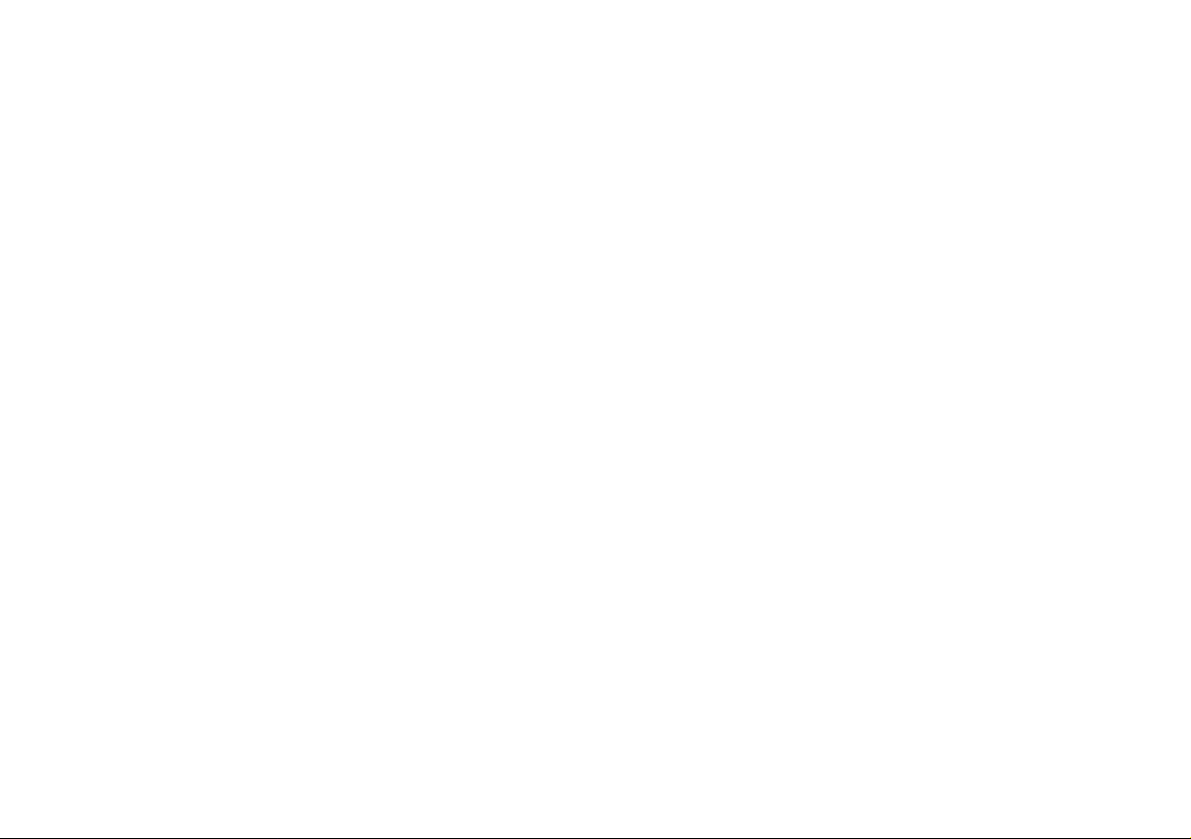
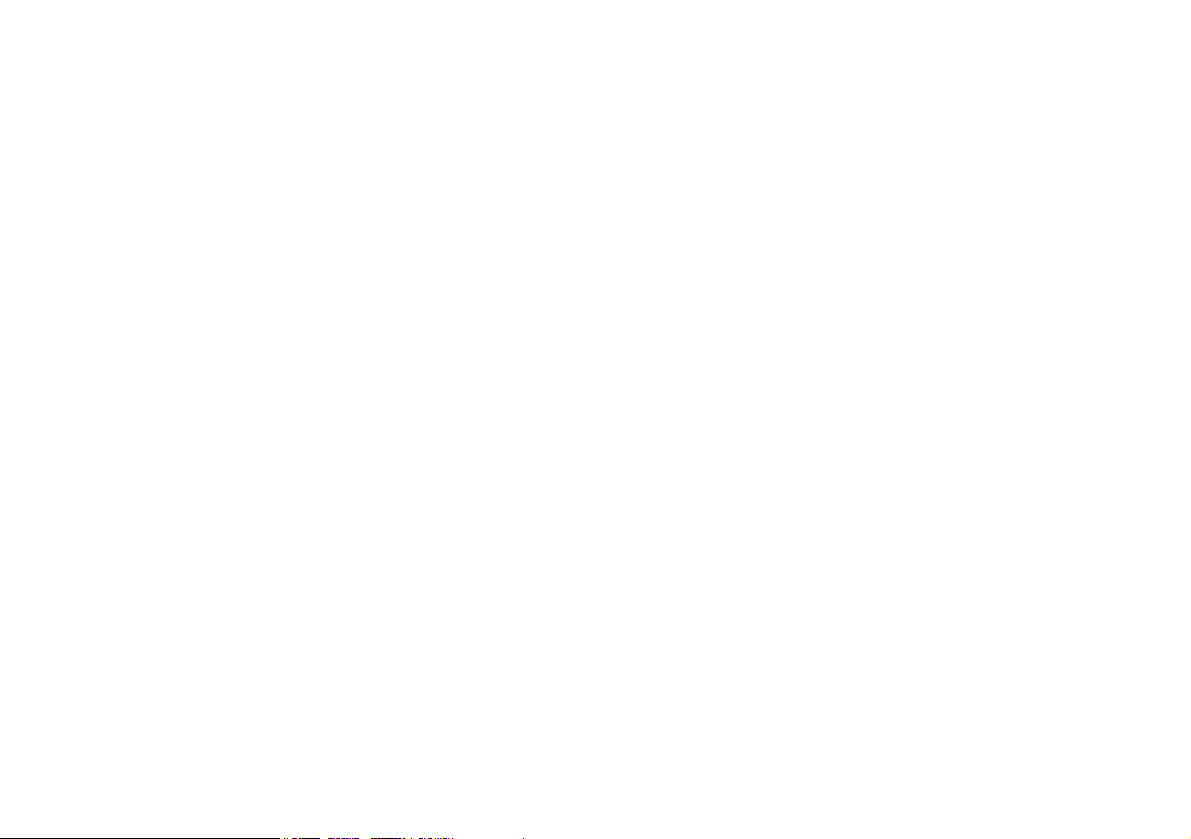
Introduction (English)
This Concise User’s Guide introduces the main features
of your computer. The English version of this guide begins on page 1. The expanded User’s Manual is on the
Device Drivers & Utilities + User’s Manual disc.
Einführung (Deutsch)
Dieses Ausführliche Benutzerhandbuch führt Sie in die
Hauptfunktionen des Computers ein. Die deutsche Version des Handbuchs beginnt auf Seite 29. Das erweiterte
Benutzerhandbuch finden Sie auf der Disc für die Gerätetreiber und Hilfsprogramme (Disc Device Drivers &
Utilities + User's Manual).
Présentation (Français)
Ce Guide Utilisateur Concis présente les fonctionnalités
principales de votre ordinateur. La version française de
ce guide commence à la page 57. Le Manuel de l'Utilisa-
teur étendu se trouve sur le disque de Pilotes & Utilitaires + Manuel de l'Utilisateur (disque Device Drivers
& Utilities + User's Manual).
Introducción (Español)
Esta Guía del Usuario Concisa le presenta las características principales de su ordenador. La versión española de
esta guía comienza en la página 85. El Manual del usua-
rio completo se encuentra en el disco de Controladores
del dispositivo y Utilidades + Manual del usuario (disco
Device Drivers & Utilities + User's Manual).
Introduzione (Italiano)
La presente Guida Rapida per l'Utente introduce le caratteristiche principali del computer. La versione italiana di
questa guida inizia da pagina 113. Il Manuale utente
completo si trova nel disco contenente driver e utilità +
Manuale utente (disco Device Drivers & Utilities +
User's Manual).
I
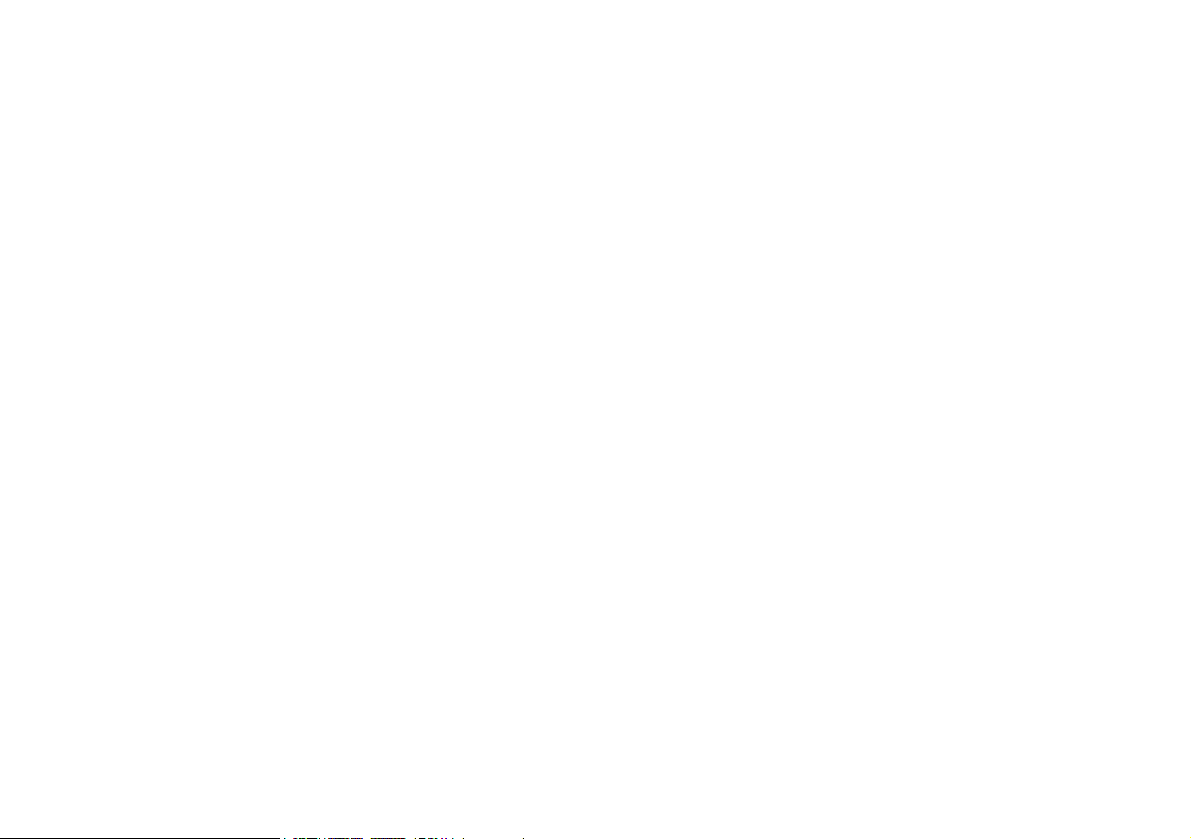
Contents
About this Concise User Guide ......................................................... 1
System Startup ................................................................................... 4
RAID Setup ....................................................................................... 5
System Map: Front View ................................................................... 7
LED Indicators ................................................................................... 8
System Map: Top & Rear Views ....................................................... 9
System Map: Left & Right Views ................................................... 10
Control Center ................................................................................. 11
CPU / Memory Overclocking Support ............................................ 13
GPU Overclocking Support ............................................................. 15
Windows 10 Start Menu, Context Menu, Taskbar, Control Panel
and Settings ...................................................................................... 16
Video Features ................................................................................. 17
Audio Features ................................................................................. 18
Power Options ................................................................................. 19
Driver Installation ............................................................................ 20
Wireless LAN Module (Option) ...................................................... 22
Bluetooth Module (Option) ............................................................. 24
TPM (Option) .................................................................................. 25
Troubleshooting ............................................................................... 26
Specifications ................................................................................... 27
Inhalt
Über das Ausführliche Benutzerhandbuch ......................................29
Schnellstart ....................................................................................... 32
RAID-Unterstützung ........................................................................ 33
Systemübersicht: Ansicht von vorne ............................................... 35
LED-Anzeigen ................................................................................. 36
Systemübersicht: Ansicht von oben und unten ...............................37
Systemübersicht: Ansicht von links und rechts ..............................38
Control Center .................................................................................. 39
Unterstützung für CPU/Speicher-Übertaktung ................................ 41
Unterstützung für GPUÜbertaktung ................................................43
Start-Menü, Kontextmenü, Taskleiste, Systemsteuerung und
Einstellungen von Windows 10 .......................................................44
Grafikfunktionen .............................................................................. 45
Audiofunktionen .............................................................................. 46
Energieoptionen ............................................................................... 47
Installation der Treiber ..................................................................... 48
Wireless-LAN-Modul (Option) .......................................................50
Bluetooth-Modul (Option) ............................................................... 52
TPM (Option) .................................................................................. 53
Fehlerbehebung ................................................................................ 54
Technische Daten .............................................................................55
II
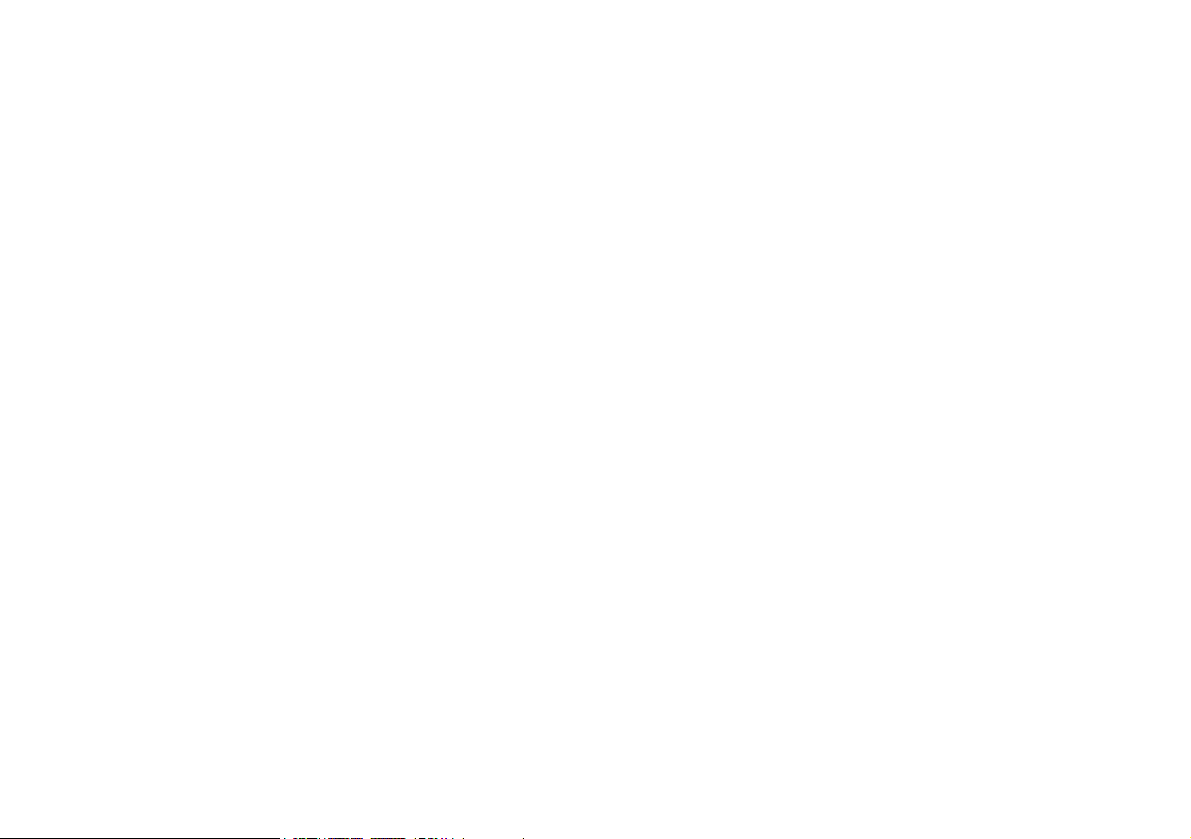
Sommaire
A propos de ce Guide Utilisateur Concis ......................................... 57
Guide de démarrage rapide .............................................................. 60
Configuration RAID ........................................................................ 61
Carte du système: Vue de face ......................................................... 63
Indicateurs LED ............................................................................... 64
Carte du système: Vues de sommet et dessous ................................65
Carte du système: Vues de gauche et droite .................................... 66
Control Center ................................................................................. 67
Prise en charge du surfréquençage du CPU/Mémoire ..................... 69
Prise en charge du surfréquençage du GPU ..................................... 71
Menu Démarrer, Menu contextuel, Barre des tâches, Panneau de
Configuration et Paramètres de Windows 10 ..................................72
Caractéristiques vidéo ......................................................................73
Caractéristiques audio ......................................................................74
Options d’alimentation .................................................................... 75
Installation du pilote ........................................................................ 76
Module LAN sans fil (Option) ........................................................ 78
Module Bluetooth (Option) ............................................................. 80
TPM (Option) .................................................................................. 81
Dépannage ....................................................................................... 82
Spécifications ................................................................................... 83
Contenidos
Acerca de esta Guía del Usuario Concisa ........................................ 85
Guía rápida para empezar ................................................................88
Configuración RAID ........................................................................ 89
Mapa del sistema: Vista frontal ......................................................91
Indicadores LED .............................................................................. 92
Mapa del sistema: Vistas superior y posterior ................................93
Mapa del sistema: Vistas izquierda y derecha .................................94
Control Center .................................................................................. 95
Soporte de Overclocking de CPU/Memoria ....................................97
Soporte para Overclocking de GPU ................................................. 99
Menú Inicio, Menú contextual, Barra de tareas, Panel de Control y
Configuración de Windows 10 ......................................................100
Parámetros de vídeo .......................................................................101
Características de audio .................................................................102
Opciones de energía .......................................................................103
Instalación de controladores .......................................................... 104
Módulo LAN Wireless (Opción) ...................................................106
Módulo Bluetooth (Opción) ........................................................... 108
TPM (Opción) ................................................................................109
Solución de problemas ...................................................................110
Especificaciones ............................................................................. 111
III
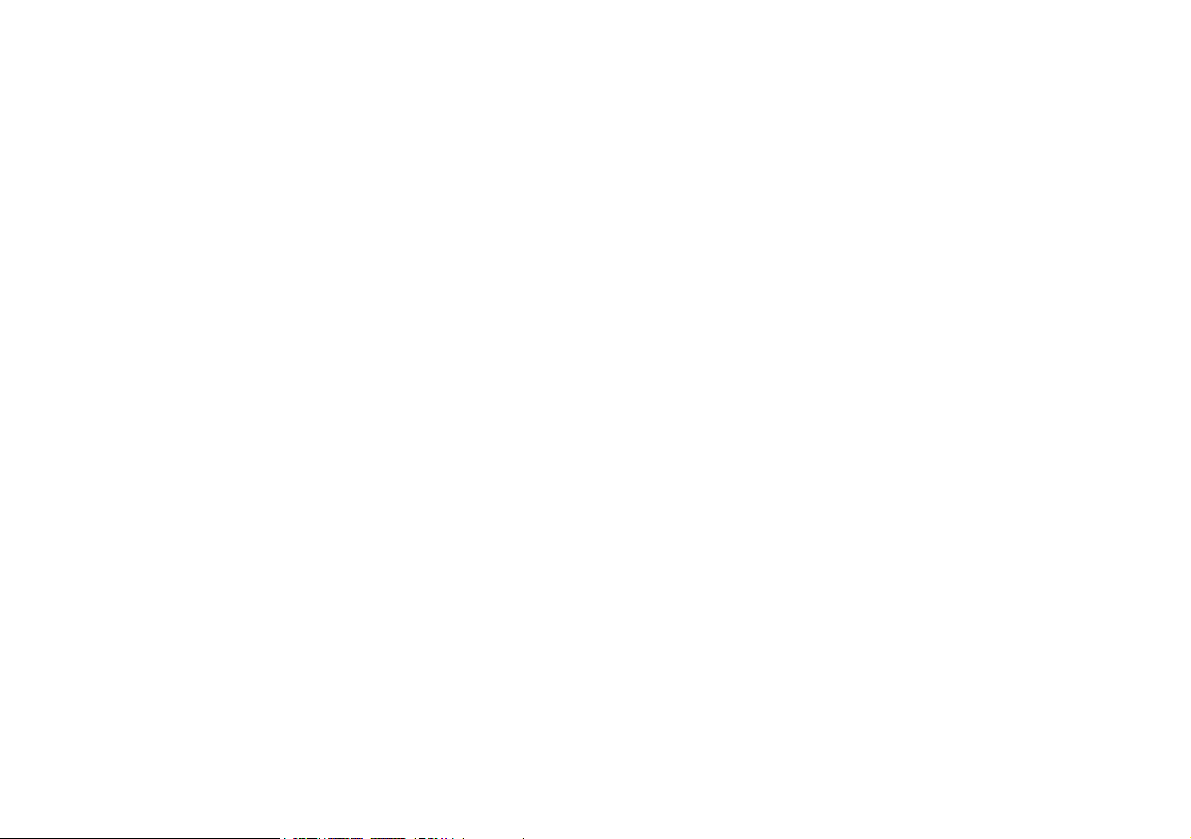
Sommario
Informazioni sulla Guida Rapida per l'Utente ...............................113
Guida di avvio rapido .................................................................... 116
Configurazione RAID ....................................................................117
Descrizione del sistema: Vista anteriore ....................................... 119
Indicatori LED ............................................................................... 120
Descrizione del sistema: Vista superiore e posteriore ...................121
Descrizione del sistema: Vista sinistra e destra ............................. 122
Control Center ............................................................................... 123
Supporto di overclock di CPU/memoria ........................................ 125
Supporto per Overclocking GPU ................................................... 127
Menu Start, Menu contestuale, Barra delle applicazioni, Pannello di
controllo e Impostazioni di Windows 10 ....................................... 128
Funzioni video ............................................................................... 129
Funzionalità audio ......................................................................... 130
Opzioni risparmio energia ............................................................. 131
Installazione driver ........................................................................ 132
Modulo LAN Wireless (Opzione) .................................................134
Modulo Bluetooth (Opzione) ......................................................... 136
TPM (Opzione) .............................................................................. 137
Risoluzione dei problemi ............................................................... 138
Specifiche tecniche ........................................................................139
IV
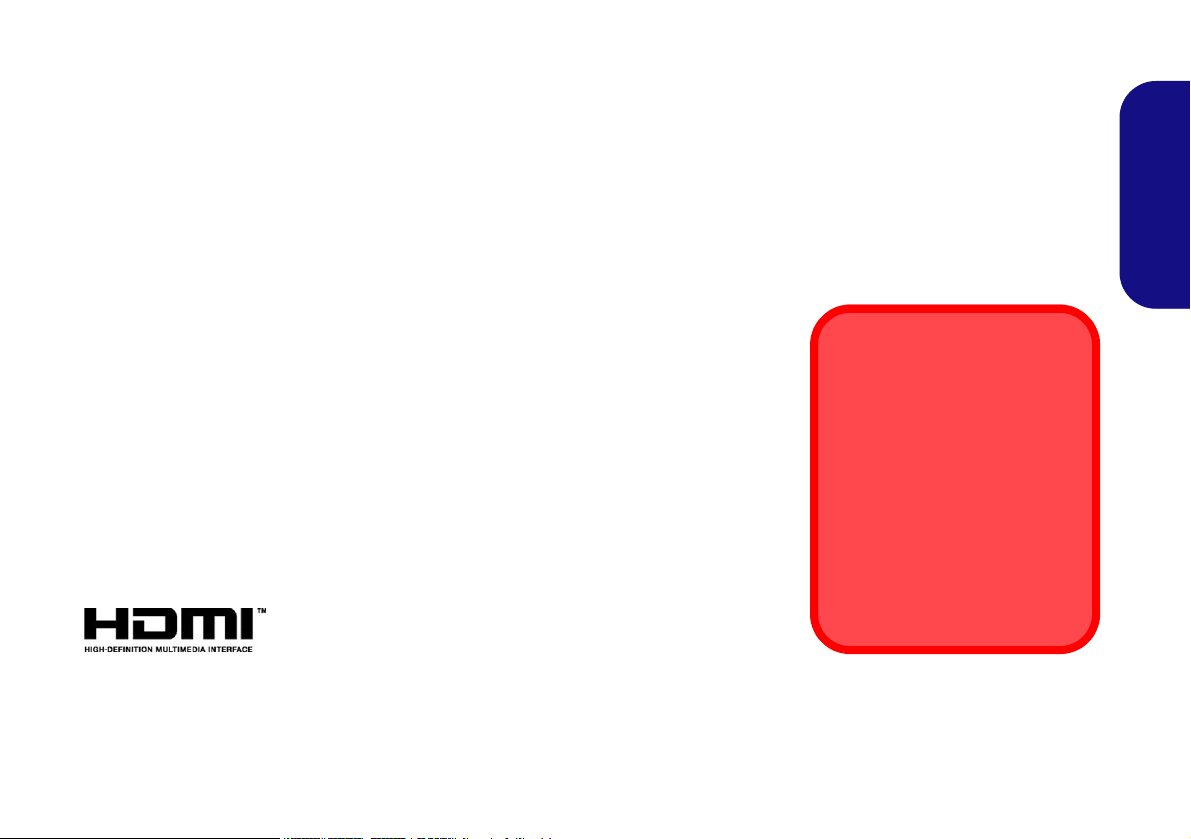
About this Concise User Guide
FCC Statement
This device complies with Part
15 of the FCC Rules. Operation
is subject to the following two
conditions:
1. This device may not cause
harmful interference.
2. This device must accept any
interference received, including interference that may
cause undesired operation.
This quick guide is a brief introduction to getting your system started. This is a supplement, and not a substitute for the
expanded English language User’s Manual in Adobe Acrobat format on the Device Drivers & Utilities + User’s Manual
disc supplied with your computer. This disc also contains the drivers and utilities necessary for the proper operation of
the computer (Note: The company reserves the right to revise this publication or to change its contents without notice).
Some or all of the computer’s features may already have been setup. If they aren’t, or you are planning to re-configure
(or re-install) portions of the system, refer to the expanded User’s Manual. The Device Drivers & Utilities + User’s
Manual disc does not contain an operating system.
Regulatory and Safety Information
Please pay careful attention to the full regulatory notices and safety information
contained in the expanded User’s Manual on the Device Drivers & Utilities + Us-
er’s Manual disc.
©
March 2017
Trademarks
Intel and Intel Core are trademarks/registered trademarks of Intel Corporation.
English
1
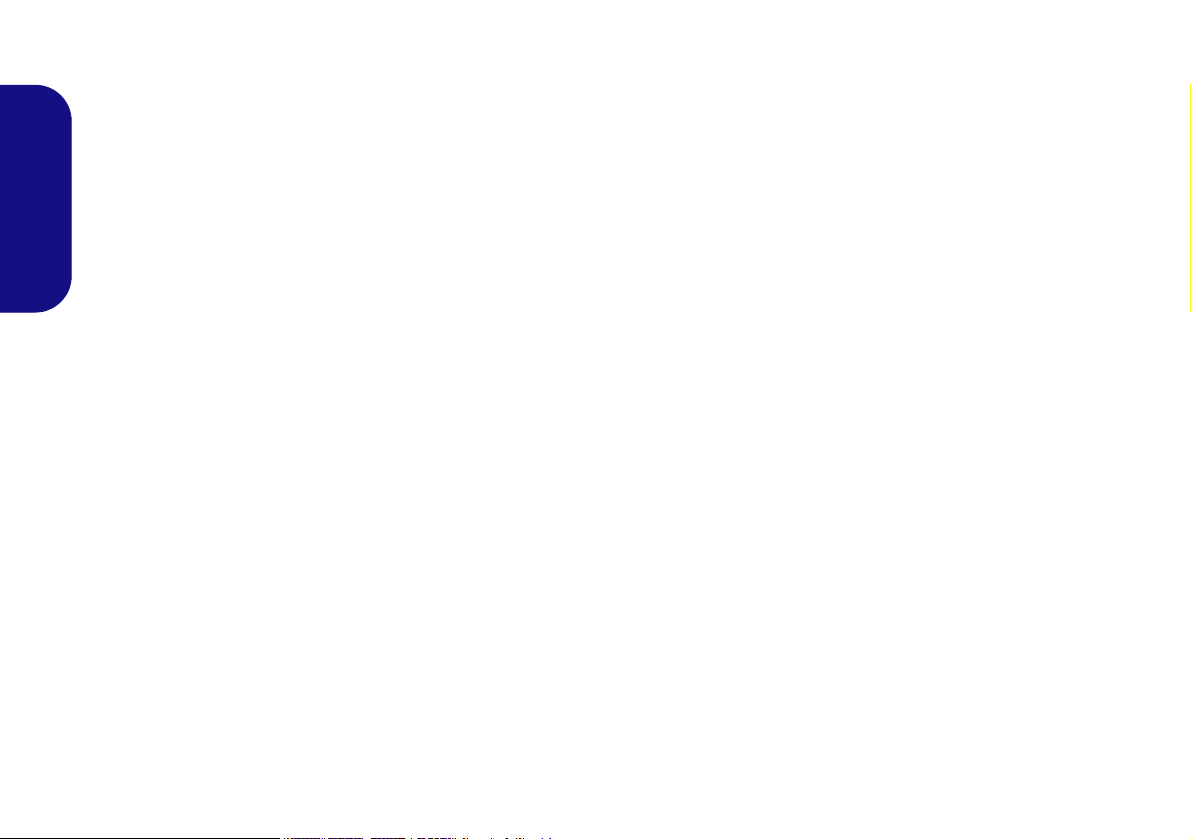
Instructions for Care and Operation
The computer is quite rugged, but it can be damaged. To
prevent this, follow these suggestions:
• Don’t drop it, or expose it to shock. If the computer falls, the
case and the components could be damaged.
• Keep it dry, and don’t overheat it. Keep the computer and
power supply away from any kind of heating element. This is an
English
electrical appliance. If water or any other liquid gets into it, the
computer could be badly damaged.
• Avoid interference. Keep the computer away from high capacity
transformers, electric motors, and other strong magnetic fields.
These can hinder proper performance and damage your data.
• Follow the proper working procedures for the computer. Shut
the computer down properly and don’t forget to save your work.
Remember to periodically save your data as data may be lost.
Power & Battery Safety
• Only use an AC/DC adapter approved for use with this computer.
• Use only the power cord and batteries indicated in this manual.
• Your AC/DC adapter may be designed for international travel but
it still requires a steady, uninterrupted power supply. If you are
unsure of your local power specifications, consult your service
representative or local power company.
• The AC/DC adapter may have either a 2-prong or a 3-prong
grounded plug. The third prong is an important safety feature; do
not defeat its purpose. If you do not have access to a compatible
outlet, have a qualified electrician install one.
• When you want to unplug the power cord, be sure to disconnect it
by the plug head, not by its wire.
• Make sure the socket and any extension cord(s) you use can support the total current load of all the connected devices.
• Make sure that your computer is completely powered off before
putting it into a travel bag (or any such container).
• Only use batteries designed for this computer. The wrong battery
type may explode, leak or damage the computer.
• Do not continue to use a battery that has been dropped, or that
appears damaged (e.g. bent or twisted) in any way. Even if the
computer continues to work with a damaged battery in place, it
may cause circuit damage, which may possibly result in fire.
• Recharge the batteries using the computer’s system. Incorrect
recharging may make the battery explode.
• Do not try to repair a battery pack. Refer any battery pack repair
or replacement to your service representative or qualified service
personnel.
• Keep children away from, and promptly dispose of a damaged
battery. Always dispose of batteries carefully. Batteries may
explode or leak if exposed to fire, or improperly handled or discarded.
• Keep the battery away from metal appliances.
• Affix tape to the battery contacts before disposing of the battery.
• Do not dispose of batteries in a fire. They may explode. Check
with local codes for possible special disposal instructions.
• Do not touch the battery contacts with your hands or metal
objects.
2
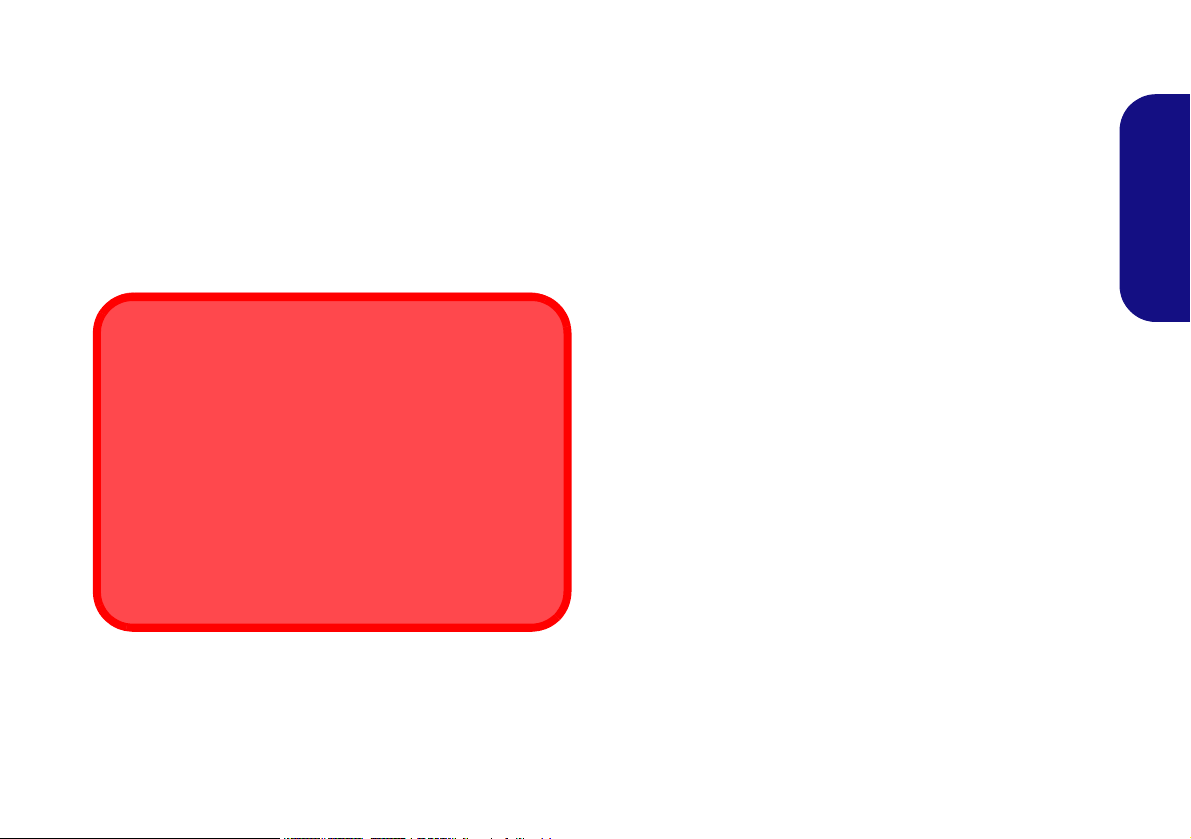
Polymer Battery Precautions
Battery Disposal & Caution
The product that you have purchased contains a rechargeable battery. The battery is recyclable. At the end of its useful life, under various state and local laws, it may be illegal
to dispose of this battery into the municipal waste stream.
Check with your local solid waste officials for details in your
area for recycling options or proper disposal.
Danger of explosion if battery is incorrectly replaced. Replace only with the same or equivalent type recommended
by the manufacturer. Discard used battery according to the
manufacturer’s instructions.
Note the following information which is specific to polymer batteries only, and where applicable, this overrides
the general battery precaution information.
• Polymer batteries may experience a slight expansion or swelling,
however this is part of the battery’s safety mechanism and is not a
cause for concern.
• Use proper handling procedures when using polymer batteries.
Do not use polymer batteries in high ambient temperature environments, and do not store unused batteries for extended periods.
Cleaning
• Use a soft clean cloth to clean the computer, but do not apply
cleaner directly to the computer.
• Do not use volatile (petroleum distillates) or abrasive cleaners on
any part of the computer.
• (For Computer Models Supplied with Light Blue Cleaning
Cloth) Some computer models in this series come supplied with a
light blue cleaning cloth. To clean the computer case with this
cloth follow the instructions below.
• Power off the computer and peripherals.
• Disconnect the AC/DC adapter from the computer.
• Use a little water to dampen the cloth slightly.
• Clean the computer case with the cloth.
• Dry the computer with a dry cloth, or allow it time to dry
before turning on.
• Reconnect the AC/DC adapter and turn the computer on.
Servicing
Attempting to service the computer yourself may violate
your warranty and expose you and the computer to electric
shock. Refer all servicing to qualified service personnel,
particularly under any of the following conditions:
• When the power cord or AC/DC adapter is damaged or frayed.
• If the computer has been exposed to any liquids.
• If the computer does not work normally when you follow the
operating instructions.
• If the computer has been dropped or damaged.
• If there is an unusual odor, heat or smoke coming from your computer.
English
3
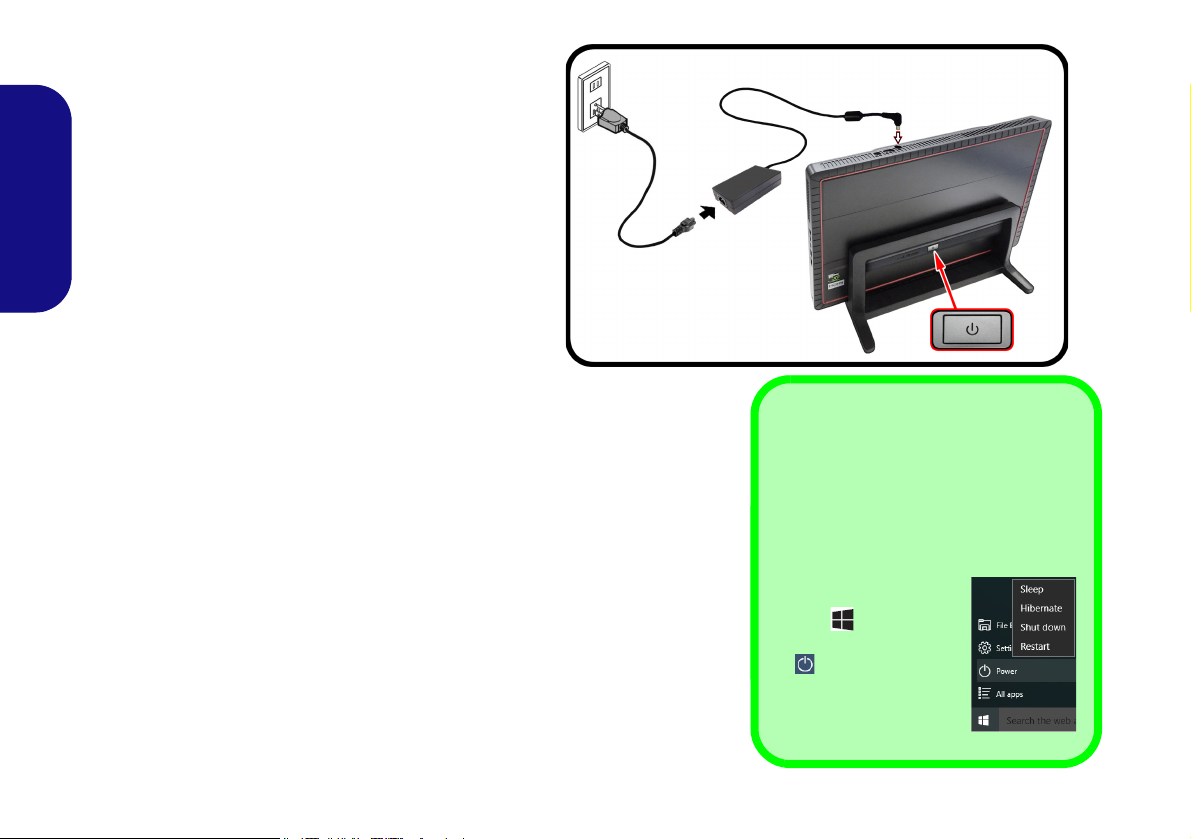
System Startup
Figure 1
Computer in Stand
with AC/DC Adapter
Plugged-In
Shut Down
Note that you should always shut your
computer down by choosing the Shut
down command in Windows (see below). This will help prevent hard disk or
system problems.
1. Click the Start Menu
icon .
2. Click the Power item
.
3. Choose Shut Down
from the menu.
1. Remove all packing materials.
2. Place the computer on a stable surface.
3. Place the computer in the stand provided.
4. Securely attach any peripherals you want to use with the
computer (e.g. display, keyboard and mouse) to their
ports.
5. Attach the AC/DC adapter to the DC-In jack at the top of
English
the computer, then plug the AC power cord into an outlet,
and connect the AC power cord to the AC/DC adapter.
6. Press the power button to turn the computer “on”.
System Software
Your computer may already come with system software pre-installed. Where this is not the case, or where
you are re-configuring your computer for a different
system, you will find this manual refers to Microsoft
Windows 10.
4
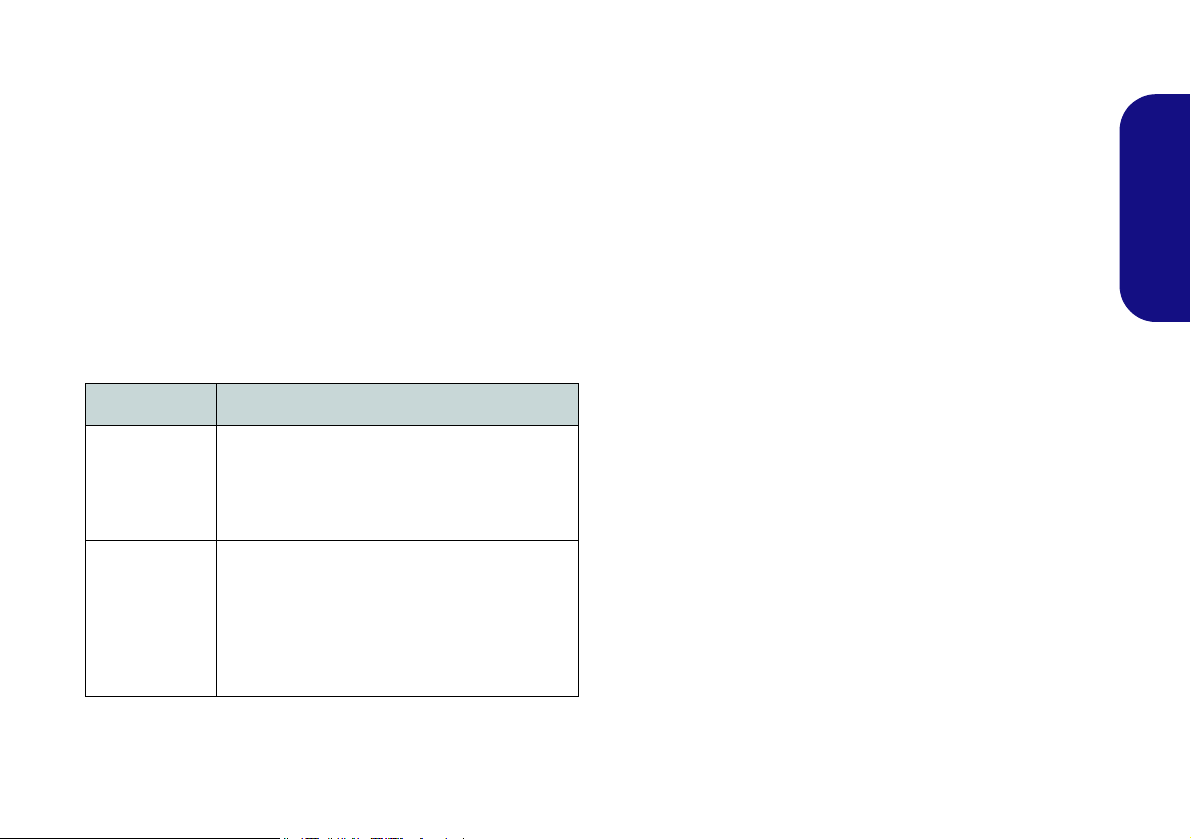
RAID Setup
Your hard disks or solid state drives (SSDs) can be set up
in RAID mode (for increased performance or protection).
Note that setting up your hard disks/solid state drives
in RAID mode needs to be done prior to installing the
Windows OS. Do not change the mode unless you intend
to reinstall your operating system, and make sure you back
up all necessary files and data before doing so.
To configure your RAID (Redundant Array of Independent Disks) system in Striping (RAID 0) or Mirroring
(RAID 1) mode (see Table 1) you will require two identical hard disks or solid state drives.
RAID Level Description
Prepare the following before setting up your serial ATA
hard disks/SSDs in RAID mode:
•The Microsoft Windows 10 OS disc.
• An attached external DVD drive.
• A hard disk installed in the Primary HDD bay and a second
(identical) hard disk installed in the Secondary HDD bay.
Or
Two Identical solid state drives.
•The Device Drivers & Utilities + User’s Manual disc.
Note: All hard disks/SSDs in a RAID should be identical
(the same size and brand) in order to prevent unexpected
system behavior.
English
RAID 0
(at lease two
hard disks/
SSDs
needed)
RAID 1
(at lease two
hard disks/
SSDs
needed)
Identical drives reading and writing data in
parallel to increase performance. RAID 0
implements a striped disk array and the data is
broken into blocks and each block is written to
a separate disk drive.
Identical drives in a mirrored configuration
used to protect data. Should a drive that is
part of a mirrored array fail, the mirrored drive
(which contains identical data) will handle all
the data. When a new replacement drive is
installed, data to the new drive is rebuilt from
the mirrored drive to restore fault tolerance.
Table 1 - RAID Description
5
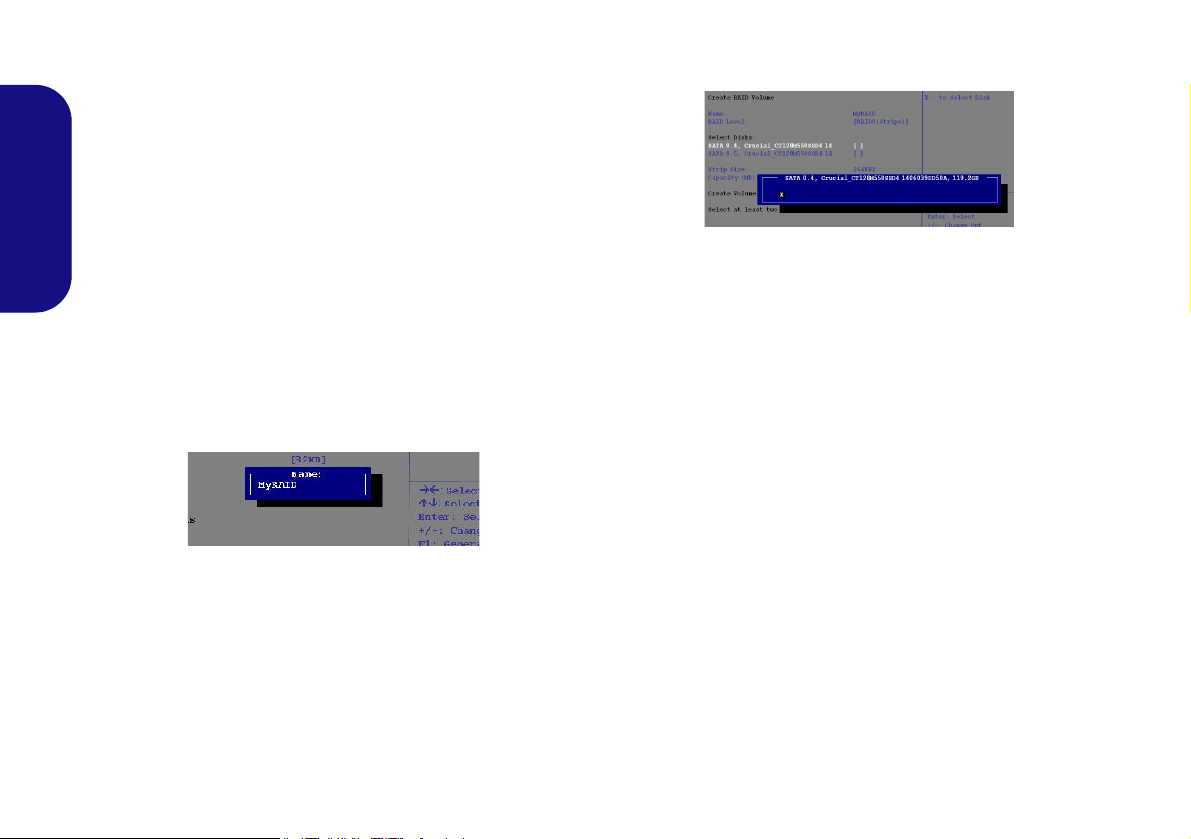
RAID Setup Procedure
Figure 3 - Select Disks
1. Start-up your computer and press F2 to enter the BIOS.
2. Go to the Boot menu, select UEFI Setting and press Enter.
3. Set UEFI Boot to “Enabled”.
4. Press Esc to exit the menu and go to the Advanced menu.
5. Select SATA Mode, press Enter and select “Intel RST
Premium”.
6. Press F4 and <Yes> to “Save Changes and Reset”.
7. After the computer restarts press F2 to enter the BIOS again.
English
8. Go to Intel(R) Rapid Storage Technology (in the Advanced
menu) and press Enter.
9. Select Create RAID Volume and press Enter.
10. You can now setup your RAID volume using any two installed
disks.
11. Go to Name: and press Enter.
12. Type a name of your choice for your RAID volume and press
Enter.
Figure 2 - Name the RAID Volume (Advanced > Intel(R)
Rapid Storage Technology)
13. Go to RAID Level: and press Enter.
14. Choose the RAID Level required (see Table 1 on page 5) and
press Enter.
• RAID 0 (Stripe)
• RAID 1 (Mirror)
15. Go to any of the disks listed under Select Disks: and select a
disk name and press Enter.
16. Move the cursor down (use the arrow keys) onto X (or select
the disk required) and press Enter.
17. You should select two identical disks to form your RAID volume.
18. If you have selected RAID 0 (Stripe) then you can adjust the
“Strip Size” to your requirements (It is recommended that you
set the “Strip Size” to 128KB).
19. Go to Create Volume and press Enter.
20. The RAID volume will then be created and the RAID information
will be displayed under Intel(R) Rapid Storage Technology (in
the Advanced menu).
21. Press Esc to exit the menu.
22. Press F4 and <Yes> to “Save Changes and Reset”.
23. Make sure the Windows 10 OS DVD is in the attached DVD
drive and as the computer starts up it will automatically boot
from the Windows 10 OS DVD (you will be prompted to press a
key to boot from the DVD).
24. Click Next > Install Now to continue installing the operating
system as normal (see your Windows documentation if you
need help on installing the Windows OS).
25. Follow the on-screen instructions to install the Windows 10
operating system.
26. Install the Windows drivers as per Table 3 on page 20. Make
sure you install the Intel® Rapid Storage Technology (IRST)
driver (see page 21).
6
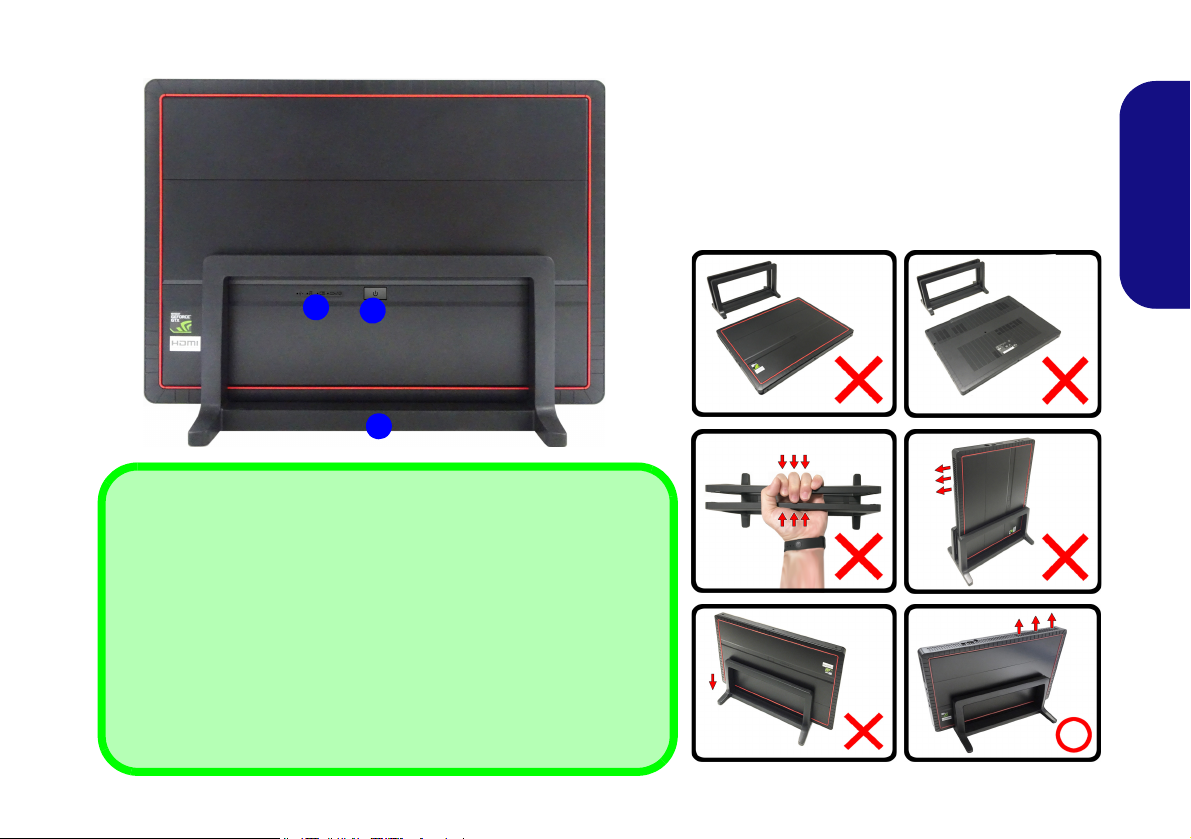
System Map: Front View
2
1
System Stand
When the computer is used on the desktop make sure that it is correctly
inserted upright in the system stand supplied in order to prevent overheating or scratching the case etc.
The computer needs to be centrally located in the stand (with the DC-In
jack at the top).
It should not be used flat on the desktop, or should not be in the
stand with the DC-In jack positioned to the left, right or bottom
sides.
Figure 4 - Front View
1. Power Button
2. LED Indicators
3. System Stand
3
English
7
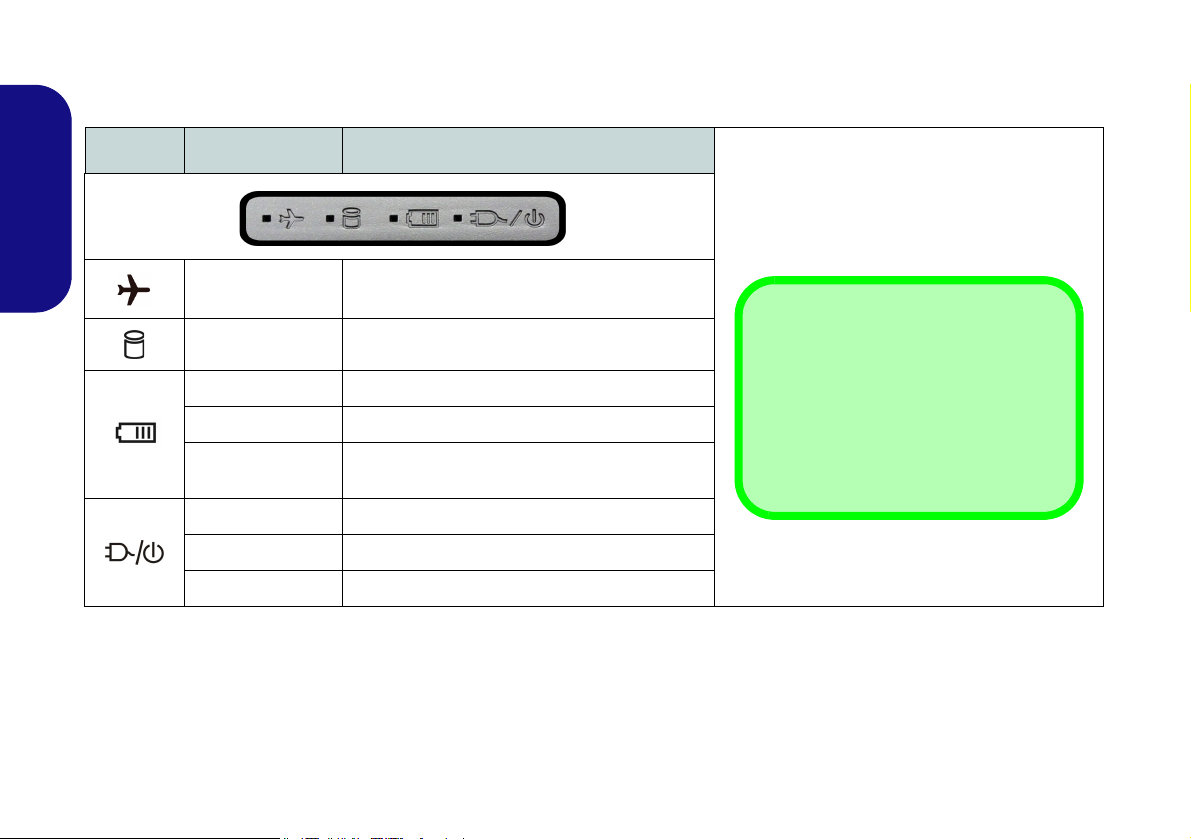
LED Indicators
Battery Information
The internal battery allows you to use
your computer without being connected
to the adapter for a short period (as an aid
to portability). The battery life of the internal battery is limited and is not designed
for extended use.
The LED indicators on the computer display helpful information about the current status of the computer.
Icon Color Description
English
White
White The Hard Disk is in use
Orange The Battery is Charging
White The Battery is Fully Charged
Airplane Mode is ON (the WLANand Bluetooth
Modules are OFF)
Blinking Orange
Orange The AC/DC Adapter is Plugged In
White The Computer is On
Blinking White The Computer is in Sleep Mode
8
The Battery Has Reached Critically Low Power Sta-
tus
Table 2 - LED Indicators
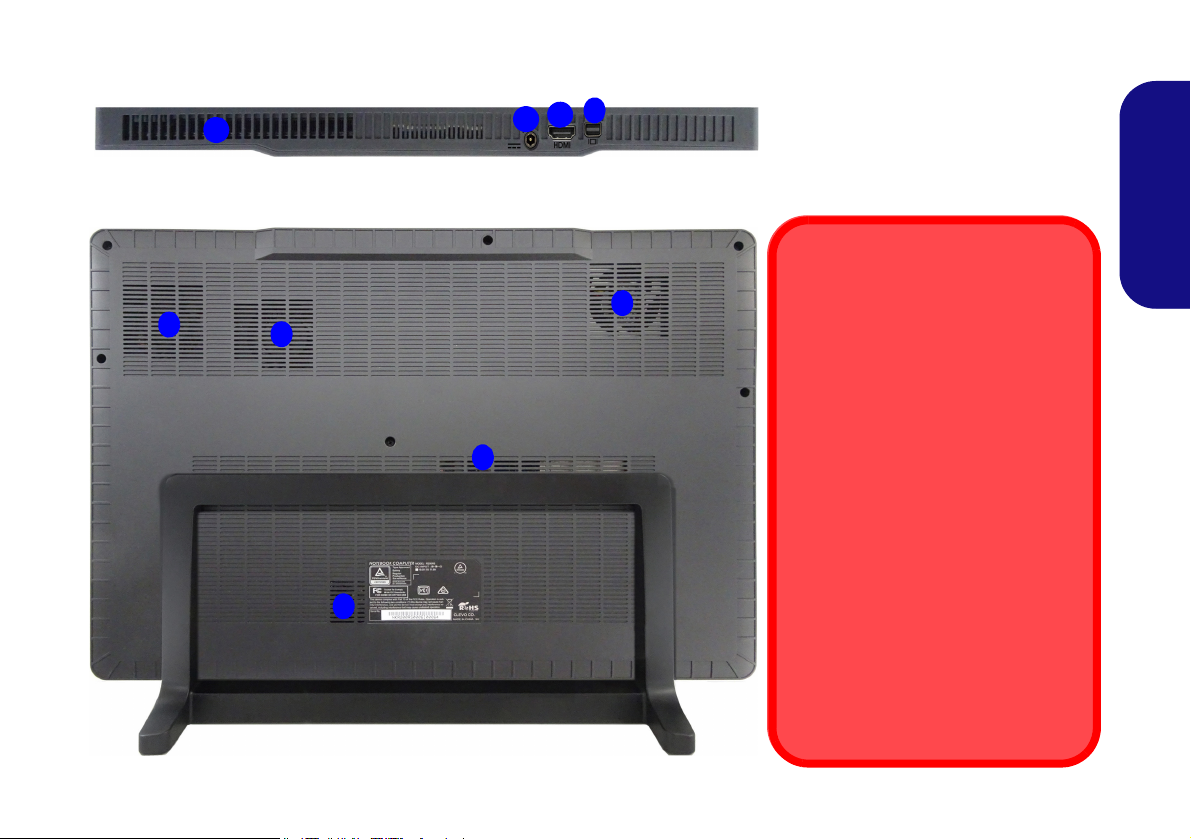
System Map: Top & Rear Views
3
4
1
2
Attached Displays
When external displays are attached
to either the HDMI-Out port or Mini
DisplayPort, do not disconnect the display when the system is in use.
Overheating
To prevent your computer from overheating make sure nothing blocks any
vent while the computer is in use.
Bottom Cover Removal Warning
Do not remove any cover(s) and/or
screw(s) for the purposes of device upgrade as this may violate the terms of
your warranty.
If you need to replace/remove the hard
disk/RAM etc., for any reason, please
contact your distributor/supplier for further information.
1
1
1
1
Figure 5 - Top & Rear Views
1. Vent
2. DC-In Jack
3. HDMI-Out Port
4. Mini DisplayPort
1
English
9
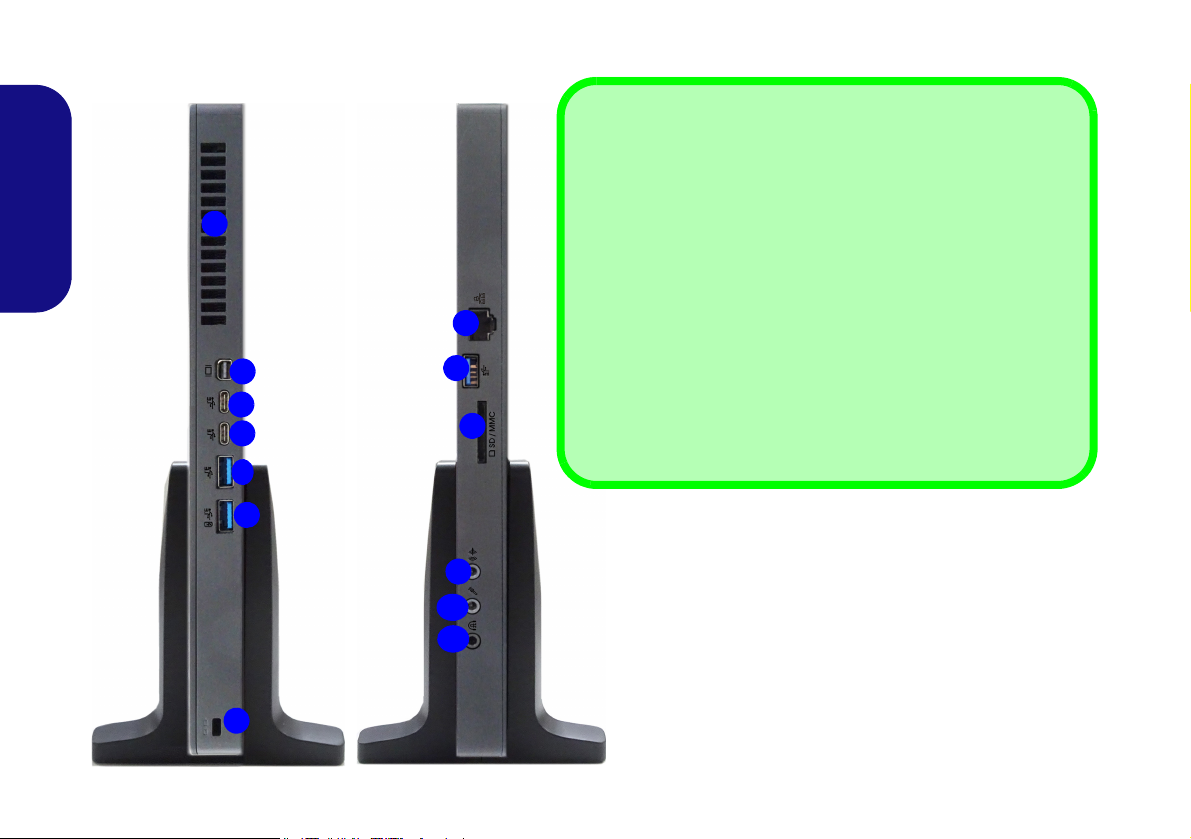
System Map: Left & Right Views
3
4
5
1
10
7
11
2
6
4
8
Figure 6 - Left & Right Views
1. Vent
2. Mini DisplayPort
3. USB 3.1 Gen 2 Type-C
Ports
4. USB 3.0 (USB 3.1 Gen 1)
Ports
5. Powered USB 3.0 (USB
3.1 Gen 1) Port
6. Security Lock Slot
7. RJ-45 LAN Jack
8. Multi-in-1 Card Reader
9. Line-Out Jack
10. Microphone-In Jack
11. 2- In-1 Audio Jack
(Headphone & S/PDIF
Out Combo Jack)
- see
Connecting
Headphones on
page 18
3
9
Powered USB 3.0 (USB 3.1 Gen 1) Port
The powered USB 3.0 (USB 3.1 Gen 1) port can supply power (for
charging devices only, not for operating devices) when the system
is off but still powered by the AC/DC adapter plugged into a working outlet (this may not work with certain devices - see page 26)
USB 3.1 Gen 2
Note that when a single USB device is plugged in to a USB 3.1 Gen
2 port the data transfer speed will be 10Gbps, however when two
devices are plugged in to both USB 3.1 Gen 2 ports, this bandwidth
will be shared between the ports.
Card Reader Cover/Dummy Card
Make sure you keep the cover/dummy card provided in the card
reader when not in use. This will help prevent foreign objects and/
or dust getting in to the card reader.
Left
Right
English
10
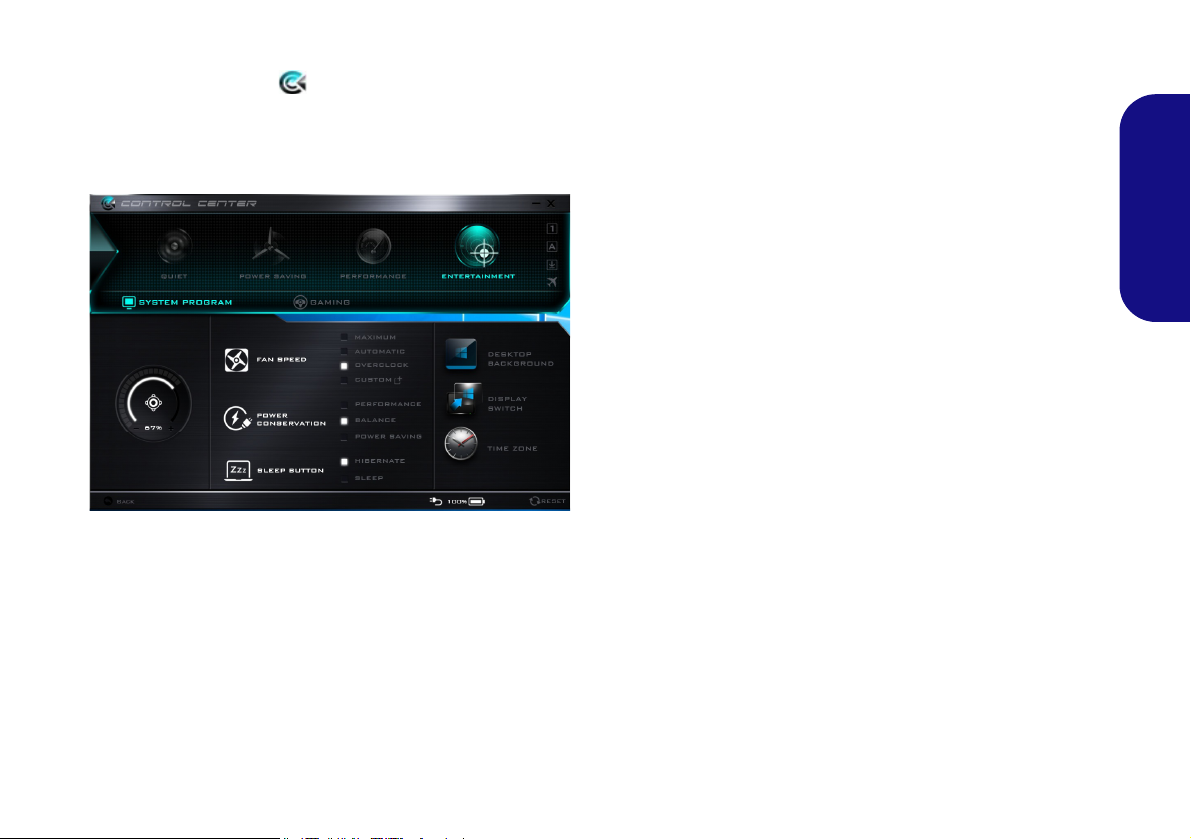
Control Center
Figure 7 - Control Center
Double-click the icon in the notification area of the
taskbar to toggle the Control Center on/off. The Control Center gives quick access to frequently used con-
trols.
Power Modes
You can set a Power Mode by clicking the appropriate
icon at the top of the Control Center. Each power mode
will affect the Power Conservation Mode, Airplane Mode
and Power Plan etc.
Control Center Menus
The Control Center contains 2 menu headings (System
Program and Gaming) under the Power Modes. Click the
Control Center icons to toggle the appropriate function,
or hold the mouse button down and move the dial control
where applicable. Certain functions will automatically be
adjusted when a power mode is selected. Click the menu
headings and then click any of the buttons.
English
11
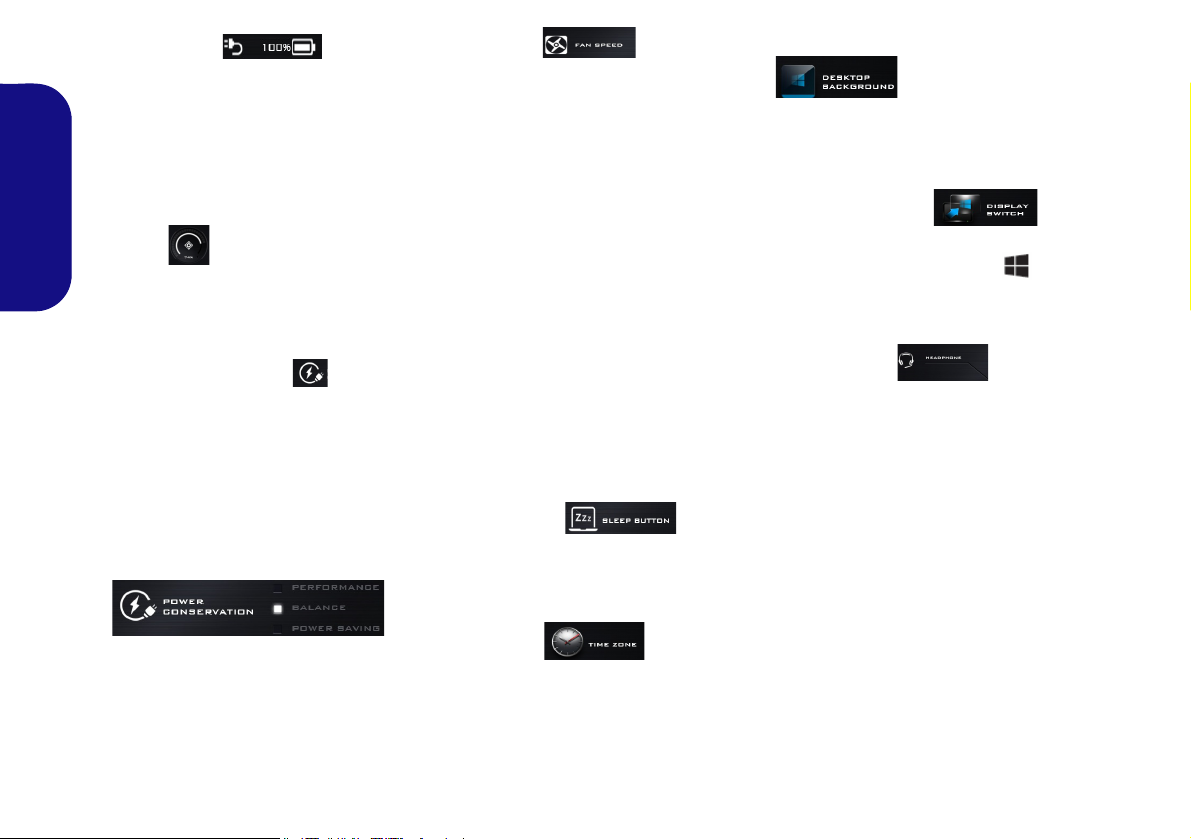
Power Status
The Power Status icon will show
whether you are currently powered by
the battery, or by the AC/DC adapter
plugged in to a working power outlet.
The power status bar will show the
current battery charge state.
English
Volume
The Volume icon will show the current volume level. You can use the
slider to adjust the volume.
Power Conservation
This system supports Energy Star
power management features that place
computers (CPU, hard drive, etc.) into
a low-power sleep mode after a designated period of inactivity. Click either
the Performance, Balanced or Pow-
er Saving button.
Fan Speed
You can set the fan speed to Maximum
(full power), Automatic, Custom or
Overclock from this menu item. The
fan speed will adjust itself automatically to control the heat of the CPU. However you can adjust the setting to
maximum if you prefer. Select Custom
and click on the sliders to adjust the settings to your preference, however these
settings can be overidden by the system, as a safety precaution, if it requires
heavier use of the fan.
Overclock will be selected automatically if you have enabled CPU or GPU
overclocking (in this case do not
change the setting).
Sleep Button
Click either the Hibernate or Sleep
button to have the computer enter the
selected power-saving mode.
Desktop Background
Clicking the Desktop Background
button will allow you to change the
desktop background picture.
Display Switch
Click the Display Switch button to access the menu (or use the + P key
combination) and select the appropriate display mode.
Headphone
The headphones may be set for different effects using this menu.
12
Time Zone
Clicking the Time Zone button will
access the Date and Time Windows
control panel.
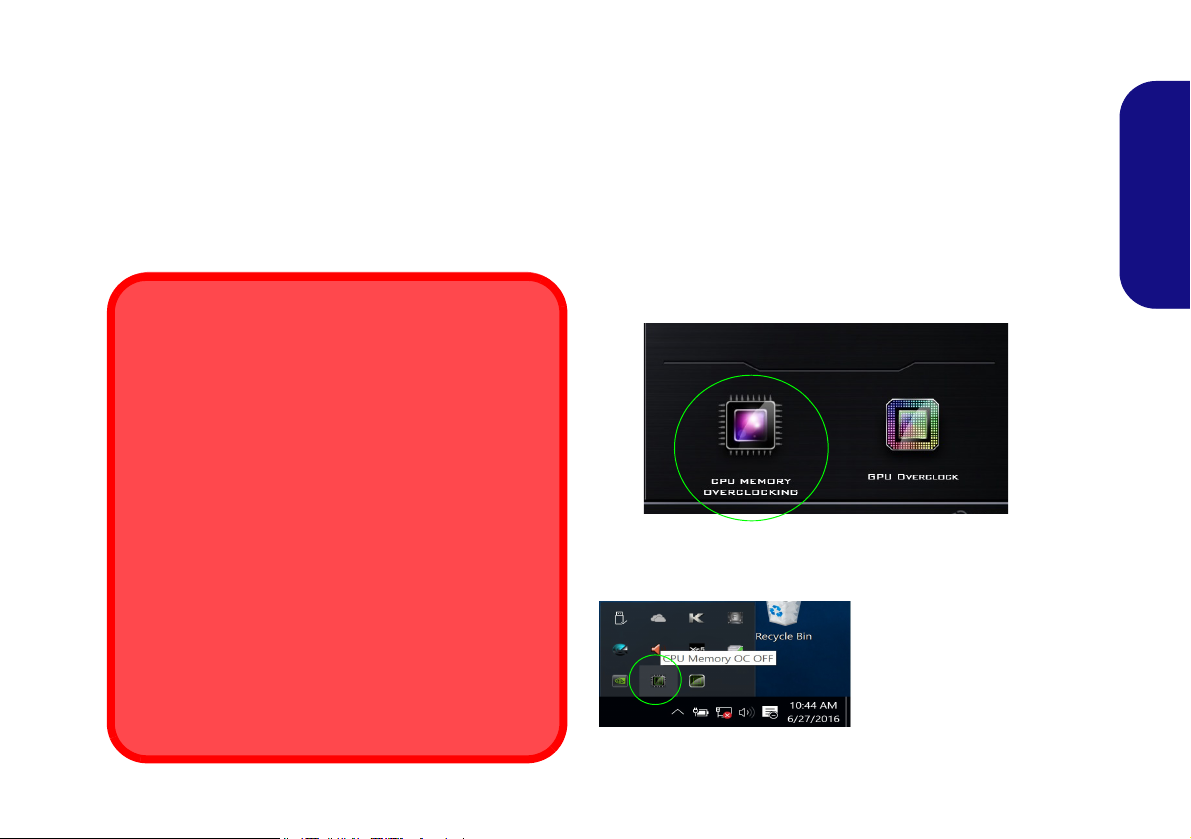
CPU / Memory Overclocking Support
Overclocking Issues
If you get any system errors, to reset the computer you
can press and hold the power button to force the system
to shutdown. To restart press and hold the power but-
ton for 5 seconds until you see the blue warning
“CMOS Message” on screen. Press “Enter” to restart
the system again and to load the CPU/Memory/GPU
defaults. This will change the overclocking settings back
to the disabled state.
Note overclocking the system (CPU/Memory/GPU) may
cause hardware damage and is enabled at the user’s
own risk, and is not covered in the warranty terms.
Fan Speed
If you have enabled CPU overclocking the Fan Speed
will also automatically be set to Overclock (do not adjust
this fan speed setting if you have enabled CPU overclocking).
Figure 8
Access the CPU
Memory Over-
clocking Utility
You can enable overclocking support for systems with a compatible CPU (contact your distributor/supplier for details)
and memory (note that your system must have 4 DIMMs installed to support memory overclocking). This can be
done in the BIOS or by using the Control Center utility (make sure you have installed the Control Center AP).
Note that making alterations to clock frequency and/or voltage can cause system instability, cause components to
fail, cause heat damage and result in data loss, and any changes made may affect the processor warranty.
You can access the CPU Memory Overclocking utility from the Control Center or taskbar notification area.
English
13
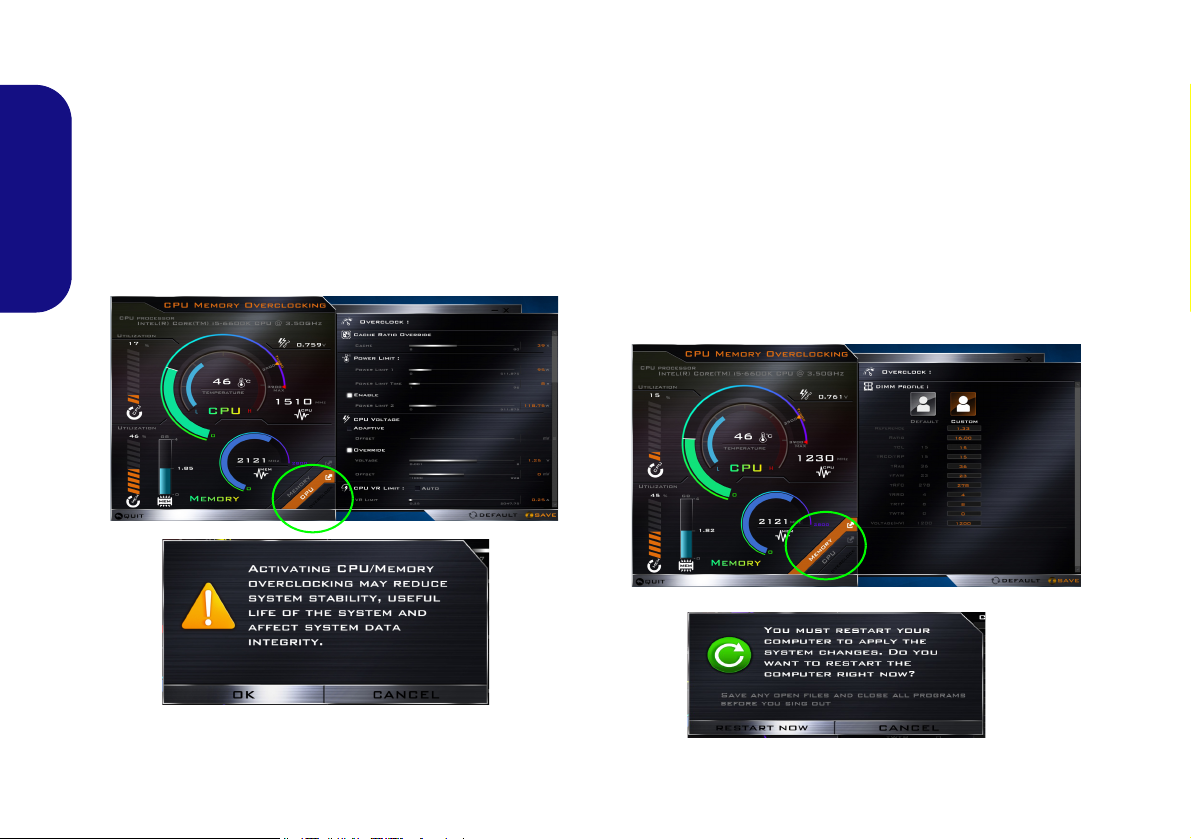
CPU Overclocking
1. Click the CPU tab at the bottom right of the screen and the CPU
overclocking tab will pop out to allow adjustments to be made.
2. Click Save to retain the settings.
3. A warning will pop-up to remind that activating CPU
overclocking may cause system instability.
4. Click OK to retain the saved changes or Cancel to return to the
utility.
5. You can click Default to go back to the standard default
English
settings
.
Memory Overclocking
1. Click the Memory tab at the bottom right of the screen and the
Memory overclocking tab will pop out to allow adjustments to be
made.
2. Click Custom to adjust any settings from the drop-down
menus.
3. Click Save to retain the settings.
4. A warning will pop-up to remind that you will need to restart the
system (make sure you save any open files).
5. Click Restart Now to restart the system or Cancel to return to
the utility.
6. You can click Default to go back to the standard default
settings.
14
Figure 9 - CPU Overclocking
Figure 10 - Memory Overclocking
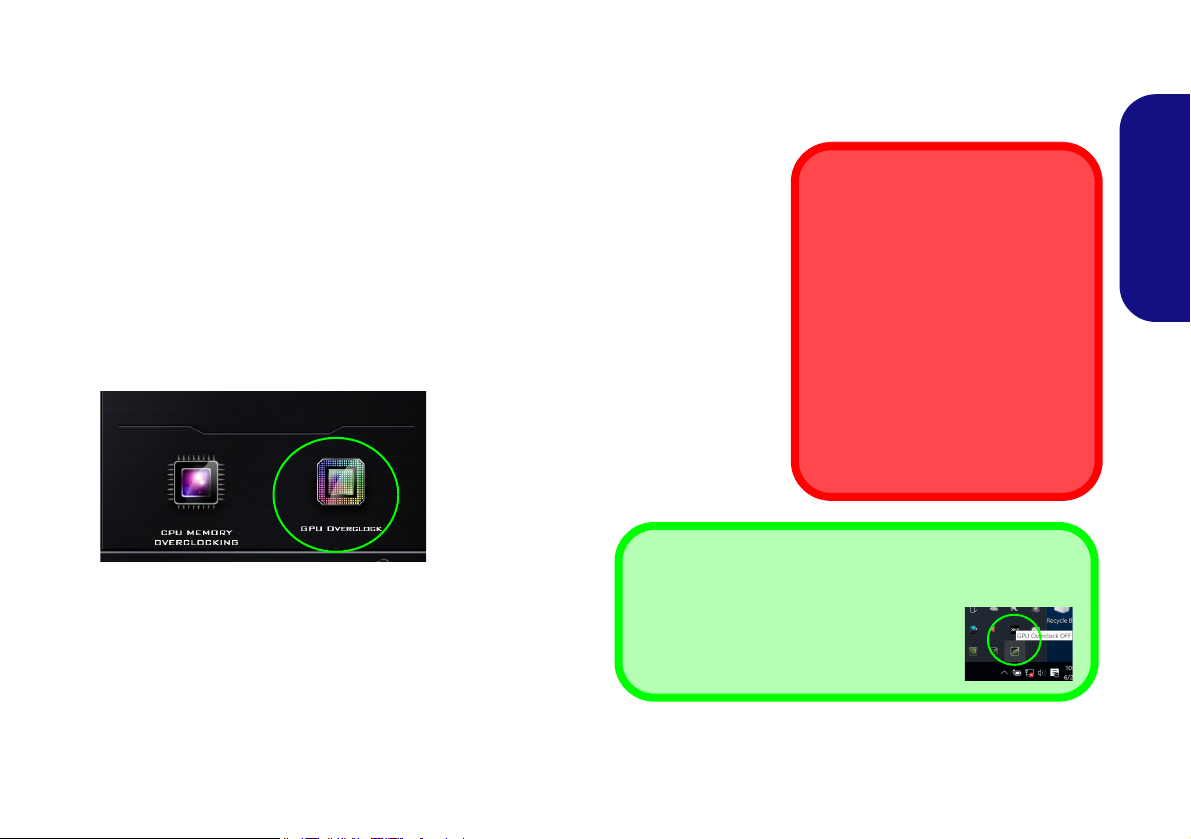
GPU Overclocking Support
Figure 11
Gaming
with GPU
Overclock
Warning Message
The message highlights the fact that
while overclocking the GPU offers a
boost to graphics performance, it
can cause system instability in certain circumstances as the harder
you push the processor, the more
power you will need to supply to it,
and the hotter the system will run.
Therefore it is not recommended
that you enable GPU overclocking
for extended periods, only as and
when specifically required.
GPU Overclocking Off Using the Taskbar Icon
Move the cursor over the GPU Overclock
icon in the taskbar, and right-click it and
select Turn off GPU overclocking.
You can access the GPU Overclock utility from the Control Center or taskbar notification area.
Click the GPU Overclock button to access the Graphics
Processing Unit (or GPU) overclocking menu for certain
types of CPU and GPU (contact your distributor or supplier to see if this is applicable to your model). Overclocking
the GPU involves running your graphics processor at a
faster speed than originally intended. GPU overclocking
is useful when undertaking intensive graphic tasks e.g. 3D
rendering and gaming, without dropping framerates etc.
(see Overclocking Issues on page 13).
Overclocking should only be enabled when powered
by a plugged-in AC/DC adapter, and not on battery
power. The Fan Speed will also automatically be set to
Overclock (do not adjust this fan speed setting if you
have enabled GPU overclocking).
GPU Overclocking
1. Click On to enable GPU overclocking.
2. Use the sliders to adjust the settings for Core Increment,
Memory Increment and Fan Speed Offset.
3. Click Save to
retain the setting
changes, and then
click OK when the
system warning
message appears,
or Cancel to return
to the utility.
4. Clicking Off will
return to the
standard default
settings.
English
15
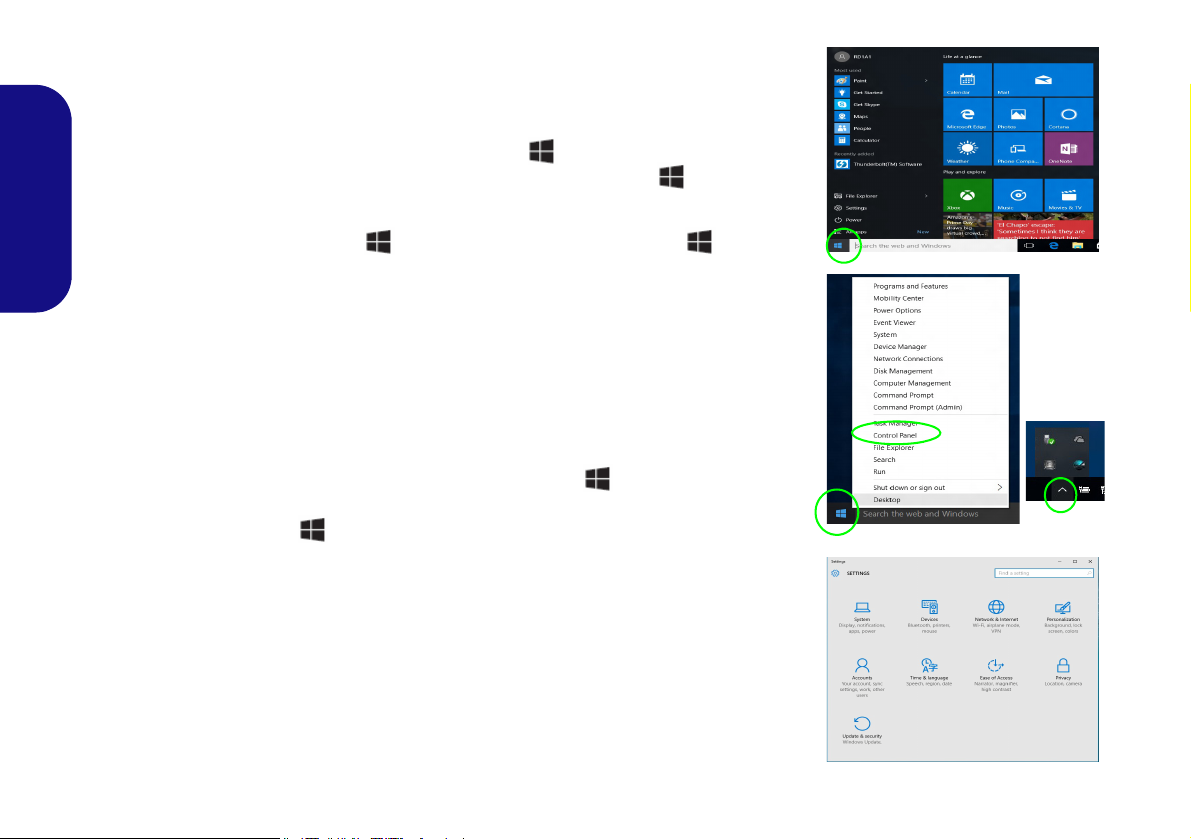
Windows 10 Start Menu, Context Menu, Taskbar, Control Panel and Settings
Most of the apps, control panels, utilities and programs within Windows 10 can be
accessed from the Start Menu by clicking the icon in the taskbar in the lower
left corner of the screen (or by pressing the Windows Logo Key on the keyboard).
Right-click the Start Menu icon (or use the Windows Logo Key + X key
English
combination) to bring up an advanced Context Menu of useful features such as
Control Panel, Programs and Features, Power Options, Task Manager, Search, File
Explorer, Command Prompt, Device Manager and Network Connections etc.
The notification area of the taskbar is in the bottom right of the screen. Some of the
control panels and applications referred to throughout the course of this manual can
be accessed from here.
Throughout this manual you will see an instruction to open the Control Panel. To
access the Control Panel, right-click the Start Menu icon
lower left corner of the screen and select Control Panel from the menu. Or, press
the Windows Logo Key on your keyboard and X to bring up the context menu,
and then press P to bring up the Control Panel.
The Settings item in the Start Menu (and also as an App) gives you quick access
to a number of system settings control panels allowing you to adjust settings for
System, Devices, Network & Internet, Personalization, Accounts, Time & language, Ease of Access, Privacy and Update & security.
in the taskbar in the
16
Figure 12 - Start Menu, Context Menu, Taskbar, Control Panel and Settings
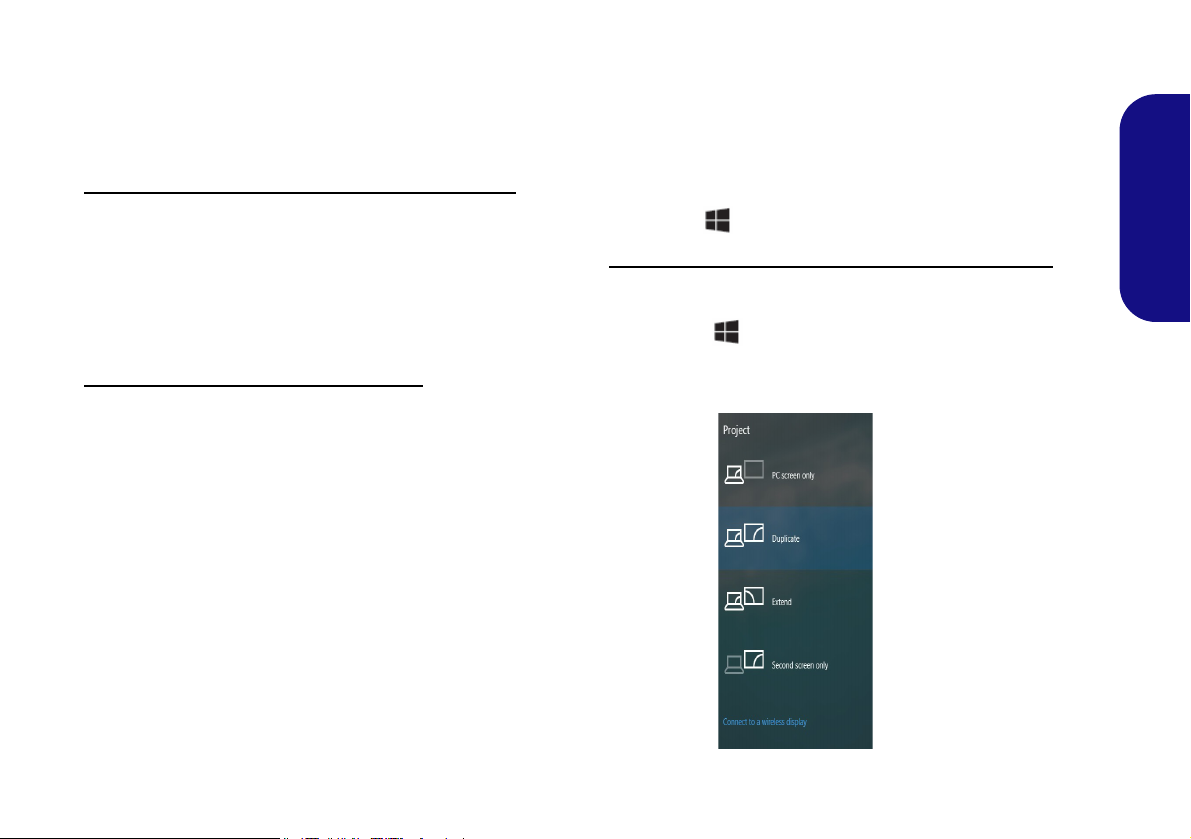
Video Features
Figure 13
Project
You can switch display devices, and configure display options, from the Display control panel in Windows as long
as the video driver is installed.
To access the Display control panel in Windows:
1. Go to the Control Panel.
2. Click Display (icon) - in the Appearances and
Personalization category.
3. Make the required changes from the Display, Resolution,
Orientation or Multiple displays menus.
4. Click Apply to save the settings.
To access the NVIDIA Control Panel:
1. Go to the Control Panel.
2. Click NVIDIA Control Panel (icon) - in the Appearances and
Personalization category.
OR
3. Right-click the desktop and select NVIDIA Control Panel from
the menu.
Display Devices
Note that you can use external displays connected to the
HDMI-Out port and/or Mini DisplayPort. See your display device manual to see which formats are supported.
English
In Windows it is possible to quickly configure external
displays from the Project menu (press the Windows
Logo Key and the P key).
To configure the displays using the Project menu:
1. Attach your external display device to the appropriate port, and
then turn it on.
2. Press the + P key combination.
3. Click on any one of the options from the menu to select PC
screen only, Duplicate, Extend or Second screen only.
17
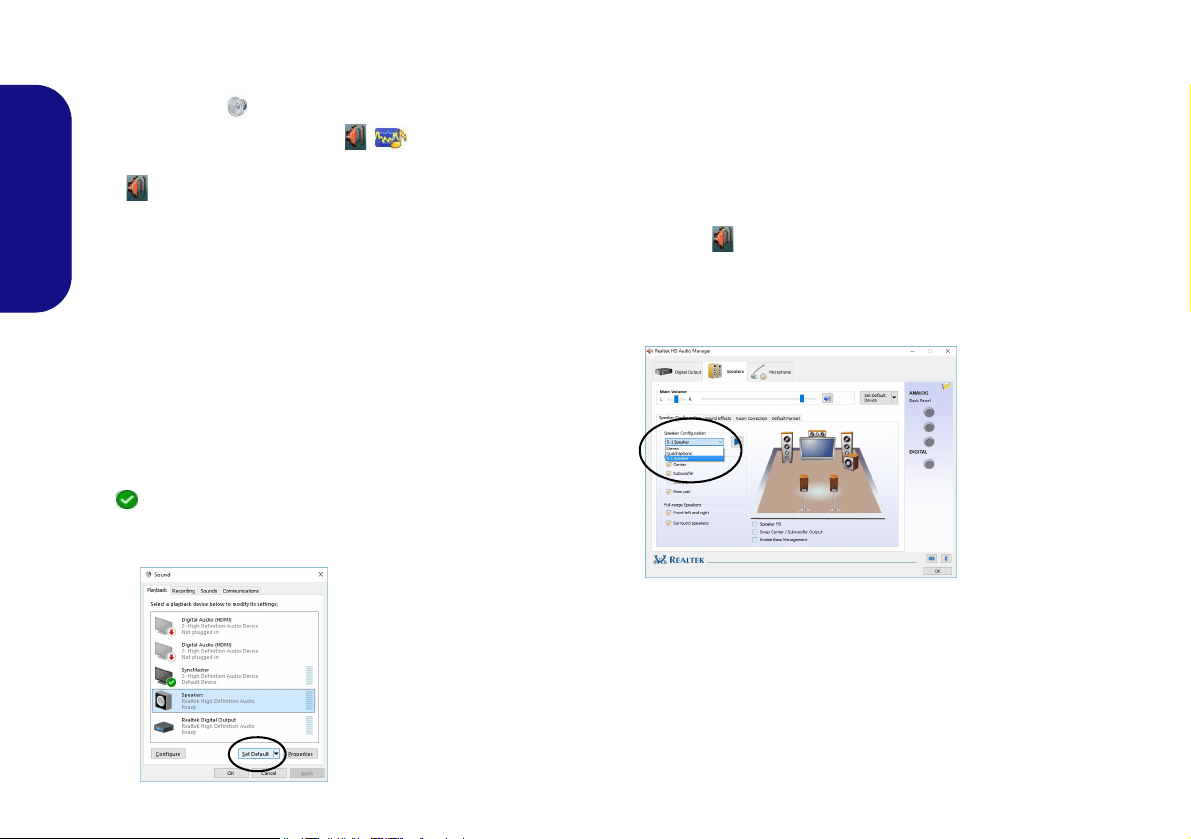
Audio Features
Figure 14
Sound - Set
Default
Figure 15
Speaker
Configura-
tion
You can configure the audio options on your computer
from the Sound control panel in Windows, or from the
Realtek HD Audio Manager
tion area/Control Panel (right-click the notification area
icon to bring up an audio menu).
Connecting Headphones
English
As your computer is set to use an external display connected through the HDMI-Out port or Mini DisplayPort, the
audio output will default to the external display (e.g. the
connected display’s speakers). If you wish to use headphones connected to the 2-In-1 Audio Jack then you will
need to select that as the audio source.
1. Go to the Sound control panel.
2. Click Playback (tab).
3. The playback device (e.g. the external display) will be selected
.
4. Click to select the Speakers, and click Set Default (button).
5. Click OK.
18
/ icon in the notifica-
Setup for 5.1 Surround Sound
To setup your system for 5.1 surround sound you will
need to connect the audio cables to the Headphone & S/
PDIF Combo jack, Line-Out jack and Microphone-In
jack
.
1. Go to the Control Panel.
2. Click Realtek HD Audio Manager (or right-click the notification
area icon
3. Click Speakers (tab) and click Speaker Configuration (tab).
4. Select 5.1 Speaker from the Speaker Configuration pull-down
menu.
5. Plug the front speaker cables into the Headphone & S/PDIF
Combo Jack.
6. Plug in the cables (you may require an adapter to connect each
cable to the appropriate jack e.g a stereo mini to dual RCA
adapter) from your speakers as follows:
• Line-Out Jack = Rear Speaker Out
• Headphone & S/PDIF Combo Jack = Front Speaker Out
• Microphone-In Jack = Center/Subwoofer Speaker Out
and select Sound Manager).
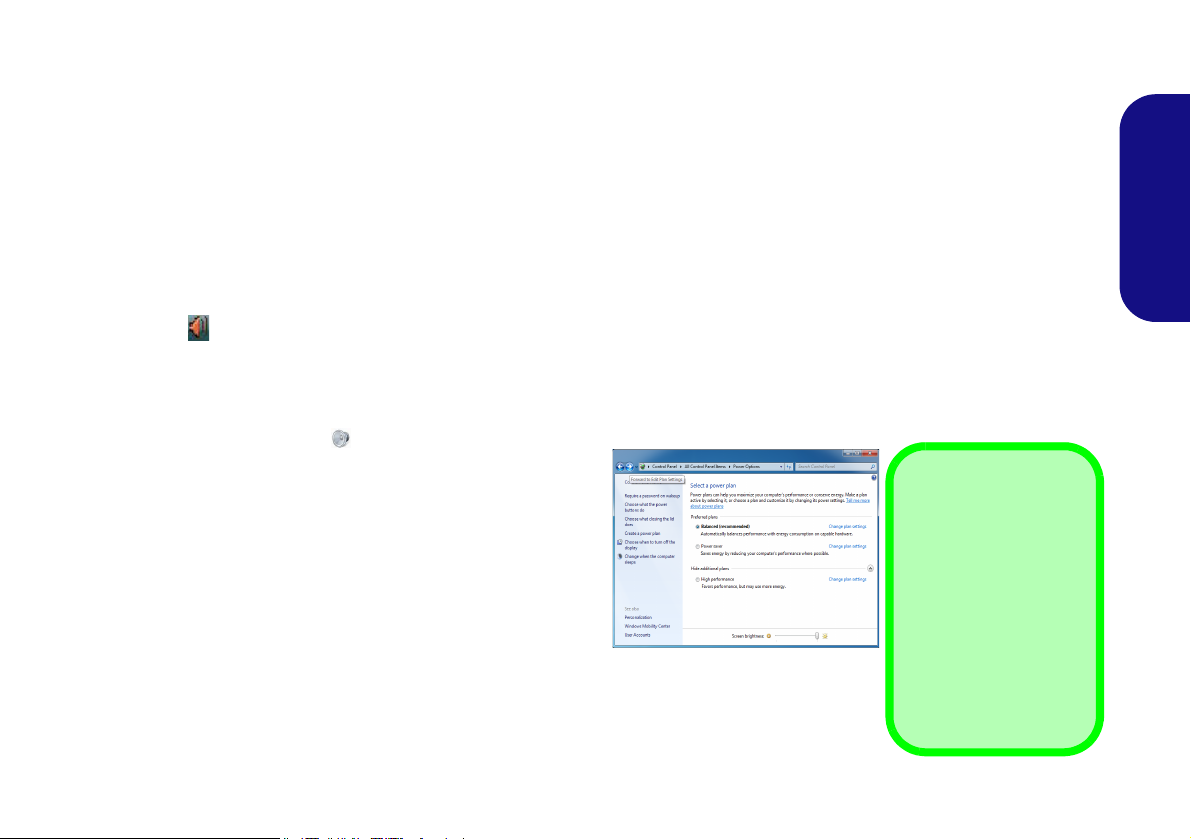
7. As you plug in each cable a dialog box will pop up.
Battery Information
The internal battery allows you to use your
computer without being
connected to the adapter for a short period (as
an aid to portability).
The battery life of the
internal battery is limited and is not designed
for extended use.
Figure 16
Power Options
8. Click to put a tick in the appropriate box according to the
speaker plugged-in (e.g. Rear Speaker Out), and then click OK
to save the setting.
9. Click OK to exit Realtek HD Audio Manager.
Setup for Audio Recording
To record audio sources on your computer at optimum
quality follow the instructions below:
1. Go to the Control Panel.
2. Click Realtek HD Audio Manager (or right-click the notification
area icon
3. Click Microphone Effects (tab) in Microphone (tab), and then
click to select Noise Suppression (button), or adjust the
Recording Volume level to around 60, to obtain the optimum
recording quality.
4. Click OK to close the Sound control panel.
and select Sound Manager).
Power Options
The Power Options (Hardware and Sound menu) control panel icon in Windows allows you to configure power
management features for your computer. You can conserve power by means of power plans and configure the
options for the power button, sleep button, display and
sleep mode (the default power saving state) from the left
menu. Note that the Power saver plan may have an affect
on computer performance.
Click to select one of the existing plans, or click Create a
power plan in the left menu and select the options to create a new plan. Click Change Plan Settings and click
Change advanced power settings to access further configuration options.
19
English
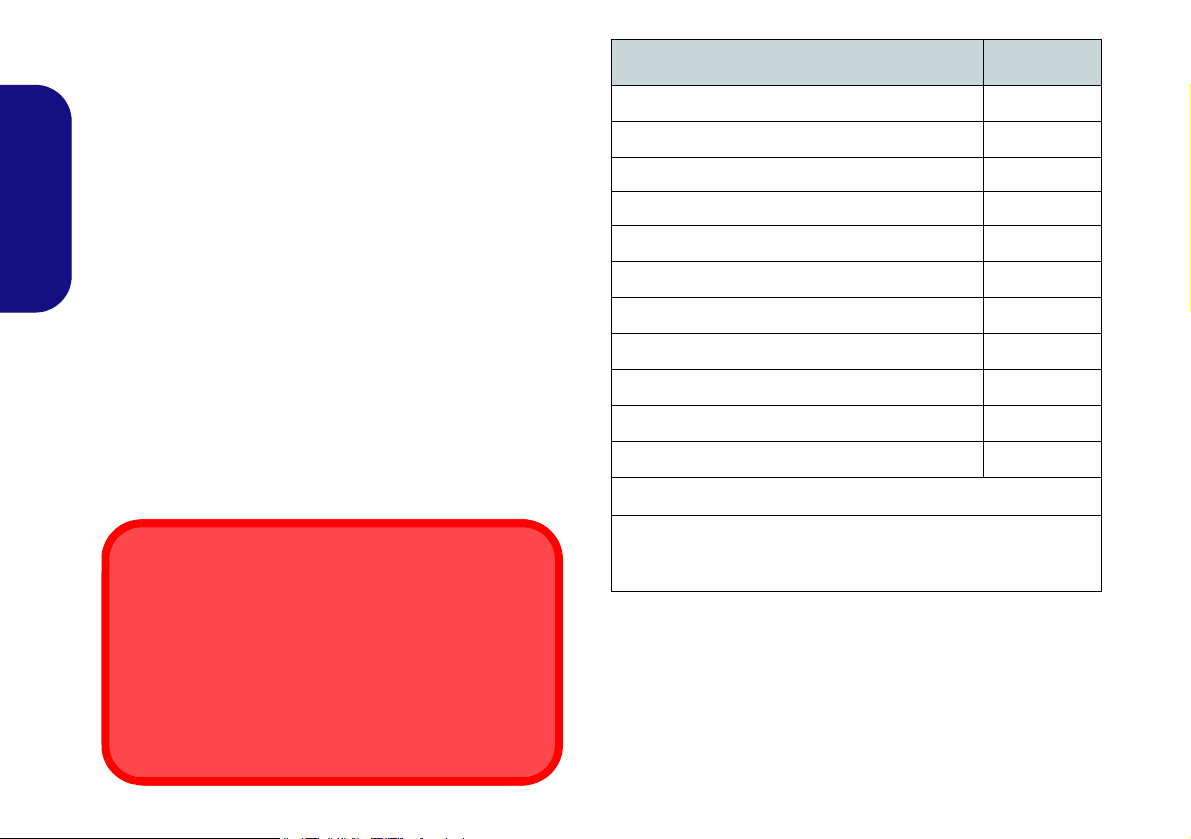
Driver Installation
Driver Installation & Power
When installing drivers make sure your computer is
powered by the AC/DC adapter connected to a working
power source. Some drivers draw a significant amount
of power during the installation procedure, and if the remaining battery capacity is not adequate this may cause
the system to shut down and cause system problems
(note that there is no safety issue involved here, and the
battery will be rechargeable within 1 minute).
The Device Drivers & Utilities + User’s Manual disc con-
tains the drivers and utilities necessary for the proper operation of the computer. Insert the disc and click Install
Drivers (button), or Option Drivers (button) to access
the Optional driver menu. Install the drivers in the order
indicated in Table 3. Click to select the drivers you wish
to install (you should note down the drivers as you install
English
them). Note: If you need to reinstall any driver, you
should uninstall the driver first.
Manual Driver Installation
Click the Browse CD/DVD button in the Drivers Installer application and browse to the executable file in the ap-
propriate driver folder.
If a
Found New Hardware
stallation procedure, click Cancel and follow the installation procedure as directed.
20
wizard appears
during the in-
Driver Page#
Chipset page 21
NVIDIA Video (NVIDIA VGA) page 21
LAN page 21
Cardreader page 21
Control Center page 21
Airplane Mode (Airplane) page 21
MEI page 21
Audio page 21
Wireless LAN Module (Optional) page 22
Bluetooth Module (Optional) page 24
Intel® Rapid Storage Technology (IRST) page 21
Enable Windows Update
*After installing all the drivers make sure you enable Windows
Update in order to get all the latest security updates etc. (all
updates will include the latest hotfixes from Microsoft).
Table 3 - Driver Installation
*

Chipset
1. Click Install Drivers (button).
2. Click 1.Install Chipset Driver > Yes.
3. Click Next > Accept > Install.
4. Click Restart Now to restart the computer.
NVIDIA Video (NVIDIA VGA)
1. Click 2.Install NVIDIA VGA Driver > Yes.
2. Click AGREE AND CONTINUE (button) to accept the
terms of the license agreement.
3. Click Next.
4. Click Close.
Airplane Mode (Airplane)
1. Click 6.Install Airplane Driver > Yes.
2. Click Next > Install.
3. Click Finish to restart the computer.
English
MEI
1. Click 7.Install MEI Driver > Yes.
2. Click Next.
3. Click the tickbox to accept the license, and then click
Next.
4. Click Next > Finish.
LAN
1. Click 3.Install LAN Driver > Ye s .
2. Click Next > Install > Finish.
CardReader
1. Click 4.Install Cardreader Driver > Yes.
2. Click Finish.
Control Center
1. Click 5.Install Control Center AP > Yes.
2. Click Next > Install.
3. Click Finish to restart the computer.
Audio
1. Click 8.Install Audio Driver > Yes.
2. Click Next > Finish to restart the computer.
IRST
1. Click Option Drivers (button).
2. Click 3.Install IRST Driver > Yes.
3. Click Next > Next.
4. Click the tickbox to accept the license and click Next.
5. Click Next > Next > Next.
6. Click Finish to restart the computer
.
21
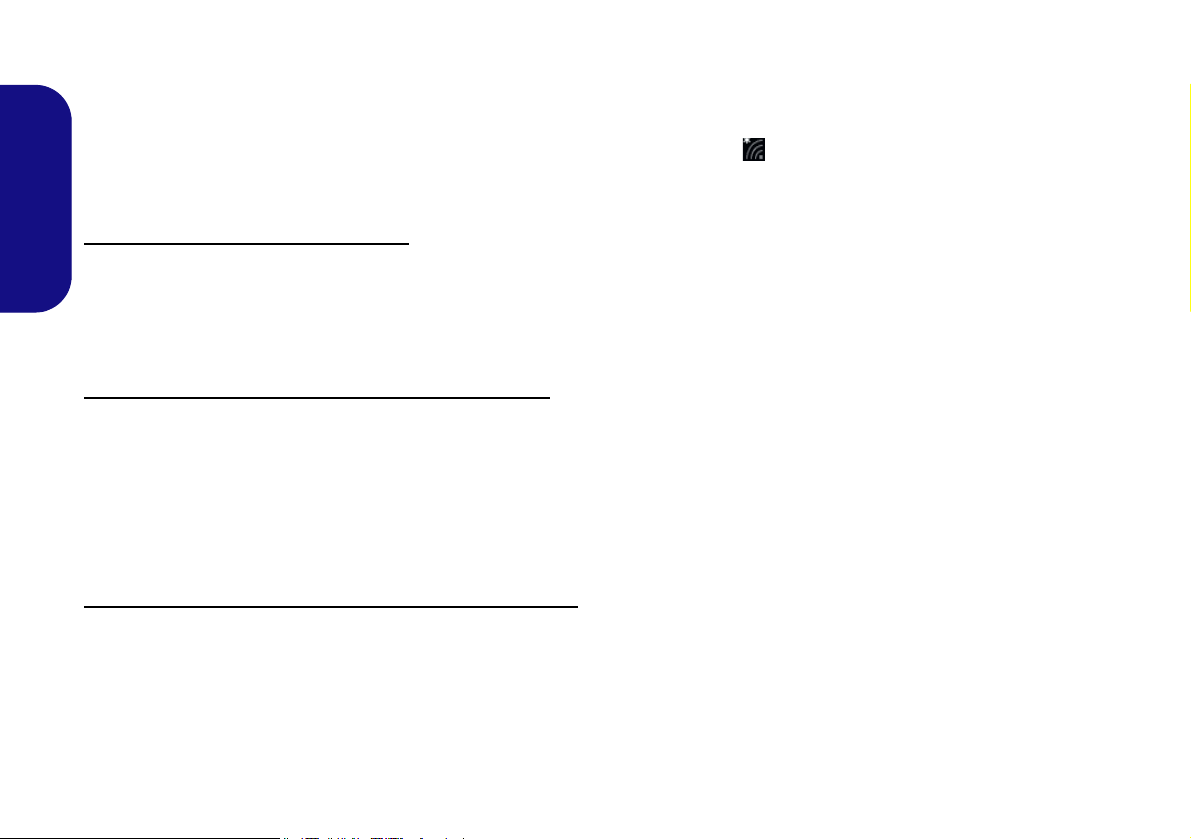
Wireless LAN Module (Option)
Make sure the Wireless LAN module is turned on (and not
in Airplane Mode).
WLAN Configuration in Windows
Make sure the Wireless LAN module is turned on (and not
in Airplane Mode) before configuration begins.
WLAN Driver Installation
Follow the instructions below:
(Intel) WLAN and Bluetooth Combo
English
1. Click Option Drivers (button).
2. Click 1.Install WLAN Driver > Yes.
3. Click the button to accept the license and click Install.
4. Click Finish.
(Qualcomm) WLAN 802.11ac and Bluetooth Combo
1. Click Option Drivers (button).
2. Click 1.Install WLAN Driver > Yes.
3. Choose the language you prefer and click Next.
4. Click Next > Next.
5. Click the button to accept the license and click Next.
6. Click Finish > Ye s to restart the computer.
(Qualcomm) WLAN 802.11ac/ad and Bluetooth Combo
1. Click Option Drivers (button).
2. Click 1.Install WLAN Driver > Yes.
3. Click Next > Next > Install (the driver will take some
time to install).
4. Click Finish to restart the computer.
1. Click the icon in the notification area of the taskbar.
2. A list of available access points will appear.
3. Double-click an access point to connect to it (or click it and click
Connect).
4. Enter a network security key (password) if required, and click
Next.
5. You can choose to find other devices or not.
6. When you are connected to the network access point it will
display Connected.
7. Select any connected network and click Disconnect to
disconnect from a connected access point.
8. You can click the Airplane Mode button to turn the mode On or
Off.
9. Alternatively you can click the Wi-Fi button to turn just the Wi-Fi
On or Off.
22
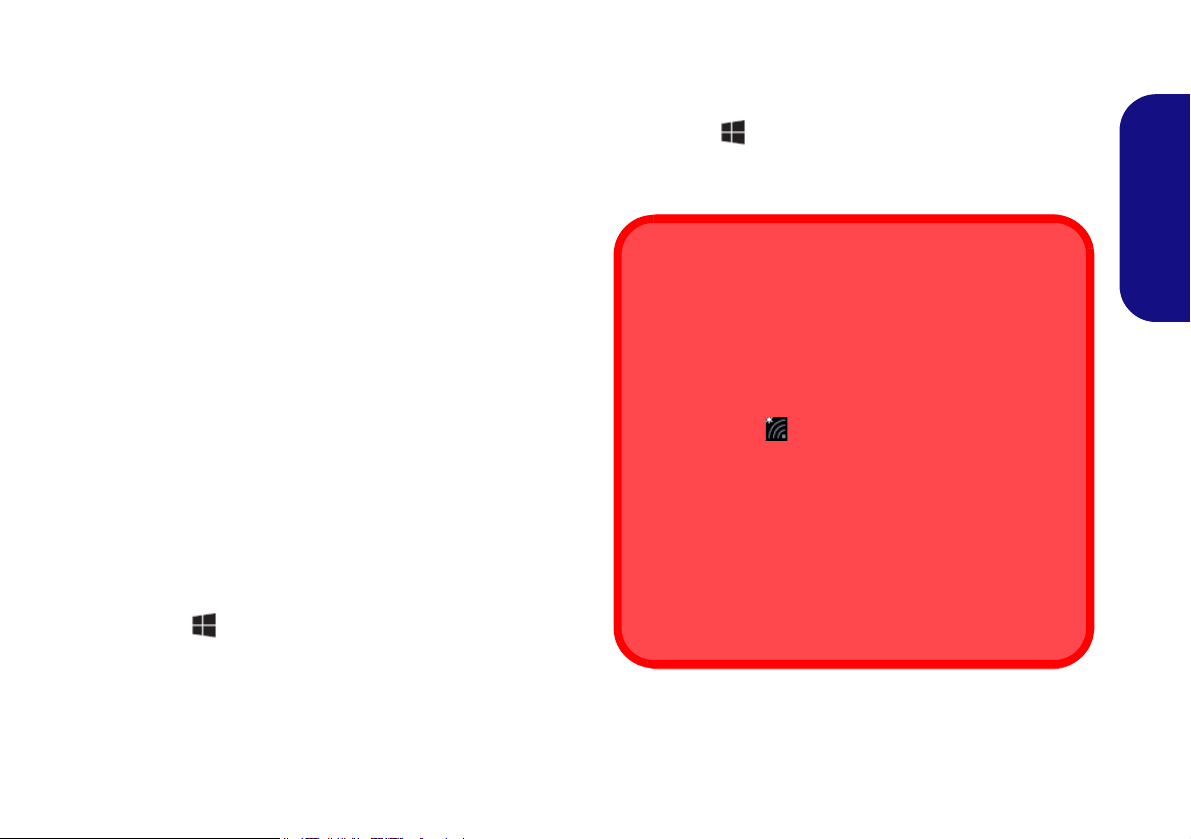
Wireless Display
AC/AD WLAN Module - Connect to a Wireless Display
When an AC/AD WLAN module is installed you may find
that the “Connect to a wireless display” item at the bottom
of the Project screen does not appear. In this case you will
need to disable one of the wireless adapter items as follows:
1. Click the icon in the notification area of the taskbar.
2. Select “Open Network and Sharing Center”.
3. Click “Change adapter settings” in the menu on the
left.
4. Right-click “WiFi# - Qualcomm Atheros Sparrow
11ad Wireless Network Adapter”.
5. Select Disable to turn off this adapter.
6. Return to the Project menu and click “Connect to a
wireless display”.
Wireless Display (Miracast) uses your Wireless LAN
module/WLAN/Bluetooth Combo module (you need to
make sure that your video adapter/display device is compatible with your particular WLAN/Combo module) in
conjunction with a compatible video adapter/display
device (purchased separately) to allow you to display the
contents of an attached display on another display (e.g.
HDTV), without the need to have cables stretching across
a room. You can then play games, browse the internet, display videos or photo slide shows on your TV/external display without using HDMI or A/V cables.
Before configuring Wireless Display you will need to set
up your compatible adapter with your display. Connect
the adapter using an HDMI or A/V cable and turn on the
display, and then set the display to the appropriate input
channel (see the documentation supplied with your com-
patible adapter for full details).
Wireless Display Configuration
1. Note that no driver or application is required for wireless display
in Windows 10.
2. Press the + P key combination.
3. An on-screen menu will pop up.
4. Click Connect to a wireless display (see sidebar if this does
not appear).
5. The system will then search for compatible display devices
(this may take up to 60 seconds so allow time for this to
complete).
6. Double-click any detected display device in the list.
7. The display will then connect (for specific settings for your
display see the documentation supplied with your compatible
adapter/display for full details).
8. Press the + P key combination, click Connect to a
wireless display and then click Disconnect to temporarily
disconnect from the wireless display.
English
23
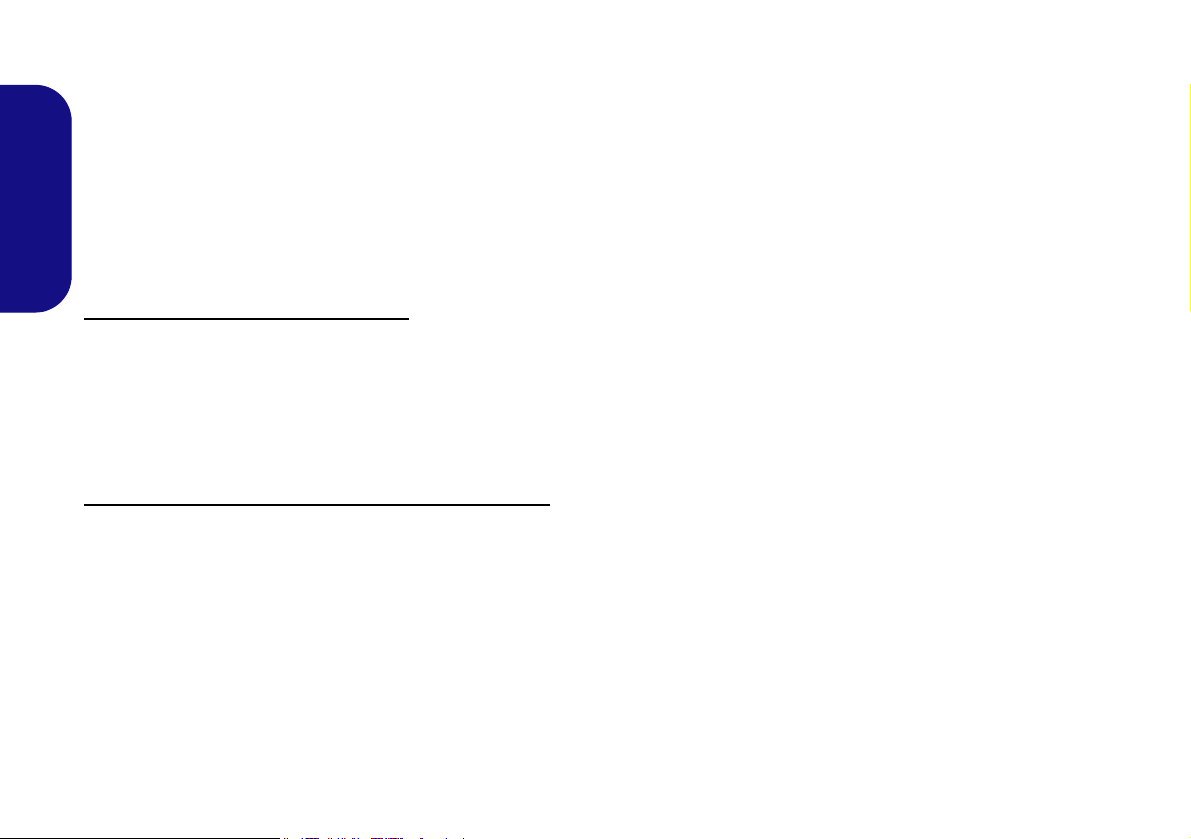
Bluetooth Module (Option)
Make sure the Bluetooth module is turned on (and not in
Airplane Mode).
Bluetooth Configuration in Windows
Make sure the Bluetooth module is turned on (and not in
Airplane Mode) before configuration begins.
Note that the AC/AD module does not require a Bluetooth
driver installation.
Bluetooth Driver Installation
English
Follow the instructions below:
(Intel) WLAN and Bluetooth Combo
1. Click Option Drivers (button).
2. Click 2.Install Combo BT Driver > Yes.
3. Click Next > Next.
4. Click the button to accept the license and click Next.
5. Click Next > Finish > Yes to restart the computer.
(Qualcomm) WLAN 802.11ac and Bluetooth Combo
1. Click Option Drivers (button).
2. Click 2.Install Combo BT Driver > Yes.
3. Click Next > Next > Install.
4. Click Finish > Yes to restart the computer.
1. Click the Settings item in the Start Menu and then click
Devices.
2. Click Bluetooth.
3. Make sure that Bluetooth is turned on and a list of discovered
devices will appear.
4. Double-click the device you want to pair with the computer and
click Pair.
5. On first connection the computer will provide you with a pairing
code to be entered onto the device.
6. Enter the code into your Bluetooth enabled device and click Yes
on the computer to complete the pairing.
7. Select a device and click Remove Device to disconnect from
any device.
24

TPM (Option)
Figure 17 - BitLocker Drive Encryption
(TPM Administration)
Figure 18
Trusted Platform Module
(TPM) Manage-
ment on Local
Computer Ad-
ministration
Figure 19
Actions Menu
Before setting up the TPM (Trusted Platform Module)
functions you must initialize the security platform.
4. The TPM Management window allows you to configure the
TPM within Windows. As TPM is usually administered within
large enterprises and organizations, your system administrator
will need to assist you in managing the information here.
Activating TPM
1. Restart the computer.
2. Enter the Aptio Setup Utility pressing F2 during the POST.
3. Use the arrow keys to select the Security menu.
4. Select TPM Configuration and press Enter.
5. Press Enter to access the Security Device Support menu and
select Enable.
6. You will then need to press F4 to save the changes and restart
the computer.
TPM Management in Windows
You can manage your TPM settings from within Windows:
1. Go to the Control Panel.
2.
Click
BitLocker Drive Encryption (System and Security).
3. Click TPM Administration.
English
TPM Actions
1. Click Prepare the TPM and follow the instructions in the Wizard
to prepare the TPM (this will probably require a restart of the
computer and confirmation of the setting changes after restart
by pressing the appropriate F key).
2. After the restart the TPM will be prepared and you can then use
the Actions menu to Turn TPM off, Change Owner
Password, Clear TPM or Reset TPM Lockout.
3. A wizard will help take you through any setup steps.
25

Troubleshooting
Problem Possible Cause - Solution
The Wireless LAN/Bluetooth
modules cannot be detected.
The computer is off (or in
Sleep Mode) but powered by
the AC/DC adapter plugged in
English
to a working outlet. I have
plugged a device into the
powered USB port in order to
charge it, but the device is not
charging.
The modules are off as the computer is in Airplane Mode. Check the LED indicator to see if it
is in Airplane Mode (see Table 2 on page 8).
This function may not work with certain external USB compliant devices (check your device’s
documentation). If this is the case, power the computer on and connect the external USB
device in order to charge it.
26

Specifications
Latest Specification Information
The specifications listed in this section are correct at the time of going to
press. Certain items (particularly processor types/speeds) may be
changed, delayed or updated due to
the manufacturer's release schedule.
Check with your service center for details.
Note that this computer model series
may support a range of CPUs and/or
video adapters.
To find out which CPU is installed on
your system go to the Start menu and
select Settings, and then select Sys-
tem and click About. This will also
provide information on the amount of
Installed RAM etc.
To get information on your system’s
video adapter go to the Start menu
and select Settings, and then select
System and click Display > Advanced display settings > Display
adapter properties.
SO-DIMM Memory Types
All SO-DIMM memory modules installed in the system should be identical (the same size and brand) in
order to prevent unexpected system
behavior.
Do not mix SO-DIMM memory module sizes and brands otherwise unexpected system problems may occur
.
Core Logic
Intel® HM175 Chipset
Memory
Four 260 Pin SO-DIMM Sockets Supporting
DDR4 2400MHz Memory
Memory Expandable from 8GB (minimum)
up to 64GB (maximum)
Compatible with 4GB, 8GB or 16GB Modules
Supports XMP 2666MHz (XMP support
depends on processor and works with four
DIMMs)
Security
Security (Kensington® Type) Lock Slot
BIOS Password
Intel PTT for Systems Without TPM Hard-
ware
Storage
(Factory Option) Two SATA M.2 2280
SSDs supporting RAID level 0/1
Or
(Factory Option) One PCIe Gen3 x4 M.2
2280 SSD
Two Changeable 2.5" (6cm) SATA (Serial)
Hard Disk Drives (HDDs)/SSDs (1st:
7.0mm (h) & 2nd: 7.0mm/9.5mm (h)) sup-
porting RAID Level 0/1
English
Audio
High Definition Audio Compliant Interface
S/PDIF Digital Output
ANSP™ 3D sound technology on headphone output
Note: External 5.1CH Audio Output Supported by Line-Out, Microphone-In and
Headphone & S/PDIF Out Combo Jacks
BIOS
AMI BIOS (64Mb SPI Flash-ROM)
27

Interface
M.2 SSD Limitation
When slot 3 has an M.2 SATA SSD
installed, then slot 2 will not be available for M.2 PCIe SSDs.
Two USB 3.1 Gen 2 Type-C Ports
Three USB 3.0 (USB 3.1 Gen 1) Ports
(Including one AC/DC Powered USB port)
Two Mini DisplayPorts (1.3)
One HDMI-Out Port
One 2-In-1 Audio Jack (Headphone & S/
PDIF (Optical) Out Combo Jack)
One Microphone-In Jack
English
One Line-Out Jack
One RJ-45 LAN Jack
One DC-In Jack
Communication
Built-In 10/100/1000Mb Base-TX Ethernet
LAN
WLAN/ Bluetooth M.2 Modules:
(Factory Option) Intel® Wireless-AC 8265
Wireless LAN (802.11ac) + Bluetooth
(Factory Option) Intel® Wireless-AC 3168
Wireless LAN (802.11ac) + Bluetooth
(Factory Option) Qualcomm® Atheros
Killer™ Wireless-AC 1535 Wireless LAN
(802.11ac) + Bluetooth
(Factory Option) Qualcomm® Wireless
LAN (802.11ac/ad) + Bluetooth
Card Reader
Embedded Multi-In-1 Push-Push Card
Reader
MMC (MultiMedia Card)/RS MMC
SD (Secure Digital)/Mini SD/SDHC/SDXC
28
M.2 Slots
Slot 1 for Combo WLAN and Bluetooth
Module
Slot 2 for SATA or PCIe Gen3 x4 SSD
Slot 3 for SATA SSD
Features
Virtual Reality Ready
(Factory Option) USB drive
Environmental Spec
Temperature
Operating: 5°C - 35°C
Non-Operating: -20°C - 60°C
Relative Humidity
Operating: 20% - 80%
Non-Operating: 10% - 90%
Power
Embedded 3-Cell Polymer Battery Pack,
45WH
Full Range AC/DC Adapter
AC Input: 100 - 240V, 50 - 60Hz
DC Output: 19.5V, 11.8A (230W)
Dimensions & Weight
385mm (w) * 267.5mm (d) * 22mm (h)
1.75kg (Barebone with 45WH Battery)
0.75kg (System Stand)

Über das Ausführliche Benutzerhandbuch
Diese Kurzanleitung soll einen Überblick über die Schritte geben, die dazu notwendig sind, das System zu starten. Dieses ist
nur eine Ergänzung und kein Ersatz für das erweiterte englischsprachige Benutzerhandbuch, das auf der mitgelieferten Disc
Device Drivers & Utilities + User's Manual im Adobe-Acrobat-Format vorliegt. Diese Disc enthält auch die Treiber und
Utility-Programme, die für einen einwandfreien Betrieb des Computers notwendig sind (Hinweis: Das Unternehmen behält
sich das Recht vor, diese Publikation ohne Vorankündigung zu überarbeiten und den Inhalt zu verändern).
Einige oder alle Funktionen des Computers sind bereits eingerichtet worden. Falls das nicht der Fall ist oder wenn Sie einzelne Teile des Systems neu konfigurieren (oder neu installieren) möchten, finden Sie eine Anleitung im erweiterten Benut-
zerhandbuch. Die Disc Device Drivers & Utilities + User's Manual enthält nicht das Betriebssystem.
Einhaltung gesetzlicher Vorschriften und Sicherheitshinweise
Beachten Sie sorgfältig die Hinweise zu gesetzlichen Vorschriften und zu Sicherheitshinweisen im erweiterten Benutzerhandbuch auf der Disc Device Drivers & Utilities + User's Manual.
© März 2017
Warenzeichen
Intel und Intel Core sind warenzeichen/eingetragenes warenzeichen der Intel Corporation.
Deutsch
29

Hinweise zu Pflege und Betrieb
Der Computer ist zwar sehr stabil, kann aber dennoch beschädigt werden. Damit es nicht dazu kommt, sollten Sie die
folgenden Hinweise beachten:
• Das Gerät darf nicht herunterfallen und in anderer Form Stößen
ausgesetzt werden. Wenn der Computer fällt, können das Gehäuse
und andere Komponenten beschädigt werden.
• Das Gerät darf nicht nass werden und sich nicht überhitzen. Der
Computer und das Netzteil dürfen nicht in der Nähe einer Wärmequelle stehen. Dies ist ein elektrisches Gerät. Wenn Wasser oder
andere Flüssigkeiten eindringen, kann der Computer stark beschädigt
werden.
• Vermeiden Sie Interferenzen mit anderen Geräten. Halten Sie den
Computer fern von magnetischen Feldern, die von Stromquellen,
Monitoren, Magneten etc. erzeugt werden. Die können die Leistung
Deutsch
beeinträchtigen und Ihre Daten beschädigen.
• Achten Sie auf die richtige Bedienung des Computers. Schalten Sie
ihn erst aus, wenn alle Programme geschlossen wurden (speichern Sie
Ihre Daten!). Speichern Sie regelmäßig Ihre Daten, da diese verloren
gehen können, wenn der Akku verbraucht ist.
Strom- und Akkusicherheit
• Verwenden Sie nur einen AC/DC-Adapter, der für die Verwendung mit
diesem Computer zugelassen ist.
• Verwenden Sie nur das Netzkabel und die Akkus, die in diesem Benut-
zerhandbuch spezifiziert sind.
• Der AC/DC-Adapter kann zwar für internationale Benutzung vorge-
sehen sein, benötigt aber trotzdem eine gleichmäßige, ununterbrochene Stromversorgung. Wenn Sie sich über Ihre lokalen
Stromspezifikationen nicht im klaren sind, wenden Sie sich an Ihren
Servicevertreter oder Ihre lokale Stromgellschaft.
• Der AC/DC-Adapter kann einen zwei- oder dreipoligen geerdeten
Netzstecker haben. Der dritte Pol hat eine wichtige Sicherheitsfunktion. Setzen Sie die nicht außer Kraft. Wenn Sie keinen Zugang zu
einer passenden Steckdose haben, lassen Sie von einem qualifizierten
Elektriker eine solche einbauen.
• Fassen Sie das Netzkabel am Stecker und nicht am Kabel an, wenn Sie
es vom Stromnetz trennen möchten.
• Achten Sie darauf, daß die Steckdose und alle verwendeten Verlängerungskabel die Gesamtstromlast aller angeschlossenen Geräte
trägt.
• Achten Sie darauf, dass Ihr Computer ausgeschaltet ist, wenn Sie es
fur den Transport z.B. wahrend einer Reise in eine Tasche einpakken.
• Verwenden Sie nur Akkus, die für diesen Computer entwickelt
wurden. Ein falscher Akku-Typ kann explodieren, auslaufen oder den
Computer beschädigen.
• Verwenden Sie den Akku nicht mehr, wenn er heruntergefallen ist oder
in anderer Weise beschädigt (z.B. verzogen) ist. Auch wenn der Computer mit dem beschädigten Akku zu funktionieren schein, können
dadurch Stromkreise beschädigt werden, die schließlich einen Brand
verursachen können.
• Laden Sie die Akkus über den Computer auf. Durch falsches Laden
kann der Akku explodieren.
• Versuchen Sie nicht, Akkus zu reparieren. Lassen Sie die Akkupacks
durch den Servicevertreter oder qualifiziertes Fachpersonal reparieren
oder austauschen.
• Halten Sie Kinder vom Akku fern und entsorgen Sie beschädigte
Akkus sofort. Seien Sie vorsichtig bei der Entsorgung der Akkus.
Akkus können explodieren oder auslaufen, wenn sie Feuer ausgesetzt
sind oder unsachgemäß behandelt oder entsorgt werden.
• Halten Sie den Akku von Metallgeräten fern.
• Bringen Sie Klebeband auf den Akkukontakten an, bevor Sie den
Akku entsorgen.
• Entsorgen Sie die Akkus nicht in Feuer. Sie können explodieren.
Richten Sie sich nach den regional gültigen Entsorgungsvorschriften.
• Berühren Sie die Akkukontakte nicht mit Ihren Händen oder mit
metallenen Gegenständen.
30

Polymer Akku Sicherheitshinweise
Entsorgen der Akkus/Batterien & Achtung
Das von Ihnen gekaufte Produkt enthält einen aufladbaren
Akku. Dier Akku ist wiederverwertbar. Nach verschiedenen
nationalen und regionalen Getzgebungen kann es verboten in,
einen nicht mehr gebrauchsfähigen Akku in den normalen
Hausmüll zu werfen. Informieren Sie sich bei Ihrem regionalen
Entsorgungsunternehmen über Recycling-Möglichkeiten oder
korrekte Entsorgung.
Wenn ein falscher Akku eingesetzt wird, besteht Explosionsgefahr. Tauschen Sie den Akku nur durch den gleichen oder
einen baugleichen Typ aus, der vom Hersteller empfohlen
wird. Entsorgen Sie den verbrauchten Akku entsprechend der
Anweisungen des Herstellers.
Beachten Sie die folgenden Hinweise, die sich speziell auf
Polymer Akkus beziehen. Diese Hinweise haben zudem Vorrang gegenüber den Allgemeinen Akku Sicherheitshinweisen.
• Polymer Akkus können sich etwas ausdehnen oder anschwellen. Dies
ist Teil des Sicherheitsmechanismus des Akkus und kein Anlass zur
Sorge.
• Seien Sie vernünftig im Umgang mit Polymer Akkus. Verwenden Sie
keine Polymer Akkus in Umgebungen mit hohen Temperaturen und
lagern Sie keine ungenutzten Akkus über längere Zeiträume.
Reinigung
• Reinigen Sie den Computer mit einem weichen, sauberen Tuch.
Tragen Sie das Reinigungsmittel nicht direkt auf den Computer auf.
• Verwenden Sie keine flüchtigen Reinigungsmittel (Petroleumdestillate) oder Scheuermittel zum Reinigen des Computers.
•(Für Computermodelle mit einem hellblauen Reinigungstuch) Bei
einigen Computermodellen dieser Serie ist ein hellblaues Reinigungstuch im Lieferumfang enthalten. Folgen Sie den unten stehenden
Anweisungen, um das Computergehäuse mit diesem Tuch zu reinigen:
• Schalten Sie den Computer und alle Peripheriegeräte ab.
• Trennen Sie den AC/DC-Adapter vom Computer.
• Feuchten Sie das Tuch leicht mit etwas Wasser an.
• Reinigen Sie das Computergehäuse mit dem Tuch.
• Trocknen Sie den Computer mit einem trockenen Tuch, oder lassen
Sie ihn vor dem Einschalten von alleine abtrocknen.
• Schließen Sie den AC/DC-Adapter wieder an und schalten Sie den
Computer ein.
Reparatur
Nehmen Sie vor dem Reinigen des Wenn Sie versuchen, den
Computer selbst zu reparieren, können Ihre Garantieansprüche
verloren gehen. Außerdem besteht Stromschlaggefahr für Ihre
Gesundheit und das Gerät durch frei liegende Teile. Lassen Sie
Reparaturarbeiten nur von qualifizierten Reparaturfachleuten
durchführen, insbesondere wenn folgende Umstände vorliegen:
• Wenn das Netzkabel oder der AC/DC-Adapter beschädigt oder zerschlissen sind.
• Wenn der Computer Regen ausgesetzt war oder mit Flüssigkeiten in
Berührung gekommen ist.
• Wenn der Computer unter Beachtung der Bedienungsanweisungen
nicht korrekt arbeitet.
• Wenn der Computer heruntergefallen ist oder beschädigt wurde.
• Wenn ein ungewöhnlicher Geruch, Hitze oder Rauch aus dem Computer entweicht.
31
Deutsch

Schnellstart
Abb. 1
Computer in
Ständer mit angeschlossenem AC/
DC-Adapter
Herunterfahren
Bitte beachten Sie, daß der Computer
immer mit dem Befehl Herunterfahren in
Windows (siehe unten) heruntergefahren
werden muß. Dadurch werden Festplattenbzw. Systemprobleme vermieden.
1. Klicken Sie auf das
Startmenü-Symbol .
2. Klicken Sie auf den
Eintrag Ein/Aus
.
3. Wählen Sie aus dem
Menü die Option
Herunterfahren.
1. Entfernen Sie das gesamte Verpackungsmaterial.
2. Legen Sie den Computer auf eine stabile Unterlage.
3. Stellen Sie den Computer in den beiliegenden Ständer.
4. Schließen Sie alle Peripheriegeräte, die Sie mit dem
Computer verwenden wollen (z. B. Anzeige, Tastatur und
Maus), an die entsprechenden Schnittstellen an.
5. Schließen Sie den AC/DC-Adapter an die DC-Eingangsbuchse an der Oberseite des Computers an. Verbinden Sie
dann das Netzkabel mit einer Netzsteckdose und dem AC/
DC-Adapter
6. Drücken Sie auf den Netzschalter, um den Computer
einzuschalten.
Deutsch
Systemsoftware
Möglicherweise wurde Ihr Computer bereits mit vorinstallierter Software ausgeliefert. Ist das nicht der Fall,
oder wenn Sie Ihren Computer für ein anderes System
neu konfigurieren möchten, finden Sie dazu eine Anleitung in diesem Handbuch zu Microsoft Windows 10.
.
32

RAID-Unterstützung
Die Festplatten oder Solid State Laufwerke (SSDs) können
im RAID-Modus (für eine erhöhte Leistung oder Sicherheit)
eingerichtet werden. Die Einrichtung der Festplatten/SSDs
im RAID-Modus muss vor der Installation des Windows-Be-
triebssystems erfolgen. Ändern Sie den Modus nicht, es sei
denn, Sie möchten Ihr Betriebssystem neu installieren.
Stellen Sie zudem sicher, dass Sie sämtliche benötigten Dateien und Daten vorab sichern.
Um RAID-Systeme im Striping (RAID 0) oder Mirroring
(RAID 1) Modus (siehe Tabelle 1) zu konfigurieren benötigen Sie zwei identische Festplatten oder Solid State
Laufwerke
RAID-Ebene Beschreibung
(mindestens
zwei Fest-
platten/SSDs
erforderlich)
(mindestens
zwei Fest-
platten/SSDs
erforderlich)
RAID 0
RAID 1
.
Identische Laufwerke lesen und schreiben Daten
parallel, um die Leistung zu verbessern. Bei
RAID 0 wird ein Striped-Disk-Array verwendet,
die Daten werden in Blöcke aufgeteilt, und jeder
Block wird auf ein anderes Laufwerk
geschrieben.
Identische Laufwerke mit einer Mirror-Konfiguration zum Schutz von Daten. Wenn ein Laufwerk,
das Teil eines "gespiegelten" Arrays ist, nicht
funktionieren, übernimmt das andere Laufwerk
(das dieselben Daten enthält) die weiteren Funktionen. Wenn ein neues Ersatzlaufwerk installiert
wird, werden die Daten aus dem Mirror-Laufwerk
auf dieses Laufwerk gespielt, um die Fehlertoleranz wieder herzustellen.
Um die Serial ATA-Festplatten/SSDs im RAID-Modus einrichten können, benötigen Sie Folgendes:
•Die Microsoft Windows 10 Betriebssystem-Disc.
• Ein angeschlossen externes DVD Laufwerk.
• Eine Festplatte im primären HDD-Schacht installiert und eine
zweite (identisch) Festplatte im sekundären HDD-Schacht
installiert.
Oder
Zwei identische SSDs.
•Die Disc Device Drivers & Utilities + User's Manual.
Hinweis: Alle Festplatten/SSDs in einem RAID sollten identisch sein (gleiche Größe und Marke), um ein unerwartetes
Systemverhalten zu vermeiden.
Deutsch
Tabelle 1 - RAID-Beschreibung
33

Beschreibung des RAID Setup
Abb. 2 - Benennen
Sie das RAID-Vo-
lumen
Abb. 3 - Select Disks
(Ausgewählte Fest-
platten)
1. Starten Sie den Computer und drücken Sie auf F2, um in das BIOS
zu gelangen.
2. Gehen Sie zum Menü Boot, wählen Sie UEFI Setting und drücken
Sie auf die Eingabetaste.
3. Wählen Sie UEFI Boot, drücken Sie auf die Eingabetaste und
wählen Sie “Enabled”.
4. Drücken Sie auf Esc um das Menü zu verlassen und gehen Sie zum
Menü Advanced.
5. Wählen Sie SATA Mode, drücken Sie auf die Eingabetaste und
wählen Sie
6. Drücken Sie auf F4 und <Yes> (Ja), um die Änderungen zu
speichern und das Gerät zurückzusetzen.
7. Drücken Sie beim Neustart des Computers auf F2, um das BIOS
erneut aufzurufen.
8. Wechseln Sie zu Intel(R) Rapid Storage Technology (im Menü
Deutsch
Advanced) und drücken Sie auf die Eingabetaste.
9. Wählen Sie Create RAID Volume und drücken Sie auf die
Eingabetaste.
10.Jetzt können Sie das RAID-Volumen so einrichten, dass es zwei
beliebige installierte Festplatten nutzt.
11.Wechseln Sie zu Name: und drücken Sie auf die Eingabetaste.
12.Geben für das RAID-Volumen einen beliebigen Namen ein und
drücken Sie auf die Eingabetaste.
13.Wechseln Sie zu RAID Level: und drücken Sie auf die
Eingabetaste.
14.Wählen Sie die erforderliche RAID-Ebene (siehe Tabelle 1 auf
Seite 33) und drücken Sie auf die Eingabetaste.
• RAID 0 (Stripe)/RAID 1 (Mirror)
15.Gehen Sie zu einer der unter Select Disks: (Ausgewählte
Festplatten:) aufgeführten Festplatten aus, und wählen Sie einen
34
“Intel RST Premium”.
Festplattennamen und drücken Sie auf die Eingabetaste.
16.Bewegen Sie den Cursor (mit den Pfeltasten) nach unten zu X (oder
wählen Sie die erforderliche Festplatte) und drücken Sie auf die
Eingabetaste.
17.Wählen Sie für Ihr RAID-Volumen zwei identische Festplatten.
18.Wenn Sie RAID 0 (Stripe) gewählt haben, können Sie die “Strip
Size” (Stripe-Größe) entsprechend den Anforderungen wählen (Es
wird empfohlen, “Strip Size” auf 128KB einzustellen).
19.Wechseln Sie zu Create Volume und drücken Sie auf die
Eingabetaste.
20.Das RAID-Volumen wird erstellt, und die RAID-Daten werden unter
Intel(R) Rapid Storage Technology (im Menü Advanced) angezeigt.
21.Drücken Sie auf Esc um das Menü zu verlassen.
22.Drücken Sie auf F4 und <Yes> (Ja), um die Änderungen zu
speichern und das Gerät zurückzusetzen.
23.Stellen Sie sicher, dass sich die Windows 10-DVD im
angeschlossenen DVD Laufwerk befindet. Während der Computer
hochfährt, startet dieser automatisch von der Windows 10-DVD
(Sie werden aufgefordert, eine Taste zu drücken, um den
Systemstart von der DVD auszuführen).
24.Drücken Sie auf Weiter > Jetzt installieren, um die Installation des
Betriebssystems wie herkömmlich fortzusetzen (die Anleitung zur
Installation des Windows-Betriebssystems finden Sie in der
Windows- Dokumentation).
25.Folgen Sie den Anweisungen auf dem Bildschirm, um das
Windows 10-Betriebssystem zu installieren.
26.Installieren Sie die Windows-Treiber entsprechend Tabelle 3 auf
Seite 48. Sollten Sie den Intel® Rapid Storage-Technologie
(IRST) Treiber Installieren (siehe Seite 49).

Systemübersicht: Ansicht von vorne
2
1
Systemständer
Wenn der Computer auf dem Schreibtisch benutzt wird, stellen Sie sicher, dass der aufrecht in den beiliegenden Systemständer eingesetzt ist,
um ein Zerkratzen des Gehäuses usw. zu vermeiden.
Der Computer muss mittig im Ständer sitzen (mit der DC-Eingangsbuchse
nach oben zeigend).
Er sollte nicht flach auf dem Schreibtisch und auch nicht im Ständer
mit der DC-Eingangsbuchse nach links, rechts oder unten zeigend verwendet werden.
Abb. 4
Ansicht von vorne
1. Netzschalter
2. LED-Anzeigen
3. Systemständer
3
Deutsch
35

LED-Anzeigen
Hinweis zum Akku
Mit dem internen Akku kann der
Computer für einen kurzen Zeitraum
ohne Nutzung des Netzteils verwendet werden (als Hilfe für die Mobilität). Die Laufzeit des internen
Akkus ist begrenzt ist nicht für längere Nutzung ausgelegt.
Die LED-Anzeigen auf dem Computer zeigen wichtige Informationen über den aktuellen Status des Computers.
Symbol Farbe Beschreibung
Weiß
Weiß
Deutsch
Orange Der Akku wird geladen
Weiß Der Akku ist voll geladen
Lampe blinkt
orange
Orange Der AC/DC-Adapter ist angeschlossen
Weiß
Lampe blinkt
36
Flugzeugmodus ist EIN (die Module WLAN und Bluetooth
ausgeschaltet sind)
Es wird auf die Festplatte zugegriffen
Der Akku hat einen kritisch niedrigen Stromstatus erreicht
Der Computer ist angeschaltet
weiß Das System ist im konfigurierten Energiesparmodus
Tabelle 2 - LED-Anzeigen

System
3
4
1
2
1
1
1
1
Abb. 5 - Ansicht von oben und unten
1. Luftungsoffnung
2. DC-Eingangsbuchse
3. HDMI-Ausgangsanschluss
4. Mini DisplayPort Anschluss
1
Angeschlossene Bildschirme
Wenn externe Bildschirme an den
HDMI-Ausgang oder Mini DisplayPort
angeschlossen sind, trennen den Bildschirm nicht während des Betriebs ab.
Überhitzung
Zum Schutz vor Überhitzung Ihres Computers dürfen die Luftungsoffnung(en)
nicht während der Computer in Betrieb
ist verdeckt werden.
Keine Gehäuseteile entfernen oder
öffnen
Entfernen Sie keine Gehäuseteile und/
oder Schrauben, um das Gerät aufzurüsten, da anderenfalls Ihre Garantieansprüche verloren gehen.
Ist es erforderlich, die Festplatte, den
RAM usw. auszuwechseln oder zu entfernen, wenden Sie sich an Ihren Vertragshändler/Lieferanten.
übersicht: Ansicht von oben und unten
Deutsch
37

System
3
4
5
1
10
7
11
2
6
4
8
3
9
Eingeschaltete USB 3.0 (USB 3.1 Gen 1) Anschluss
Der eingeschaltete USB 3.0 (USB 3.1 Gen 1) Anschluss kann andere
Geräte mit Strom versorgen (jedoch nur zum Aufladen, nicht für den Betrieb der Geräte), sofern das System mit dem AC/DC-Adapter mit dem
Stromnetz verbunden (die Stromversorgung kann bei bestimmten Geräten
u. U. nicht funktionieren - siehe Seite 54).
USB 3.1 Gen 2
Beachten Sie bitte, dass bei der Verwendung eines USB-Gerätes mit dem
USB 3.1 Gen 2 Anschluss eine Datentransferrate von 10Gbps zur Verfügung steht, wenn jedoch zwei Geräte, also jeweils eines in beiden USB
3.1 Gen 2 Anschlüssen verwendet werden, diese Bandbreite zwischen
beiden Anschlüssen geteilt wird.
Kartenleserabdeckung/Dummy-Karte
Stellen Sie sicher, dass die Abdeckung/Dummy-Karte im Kartenleser vorhanden ist, wenn er nicht benutzt wird. Auf diese Weise wird vermieden,
dass Fremdkörper und/oder Staub in den Kartenleser gelangen.
Linke Seite
Rechte Seite
Abb. 6 - Ansicht von links und rechts
1. Luftungsoffnung
2. Mini DisplayPort Anschluss
3. USB 3.1 Gen 2 Typ-C
Anschlüsse
4. USB 3.0 (USB 3.1 Gen 1)
Anschlüsse
5. Eingeschaltete USB 3.0
(USB 3.1 Gen 1) Anschluss
6. Sicherheitsschloß-Buchse
7. RJ-45 LAN-Buchse
8. Multi-in-1 Kartenleser
9. Line-Ausgangsbuchse
10. Mikrofon-Eingangsbuchse
11. 2-in-1 Audiobuchse
(Kopfhörer und S/PDIF
Ausgang Kombibuchse)
-
siehe "Kopfhörer
anschließen" auf
Seite 46
Deutsch
übersicht: Ansicht von links und rechts
38

Control Center
Abb. 7 - Control Center
Doppelklicken Sie auf das Symbol im Infobereich auf
der Taskleiste um das Control Center ein-/auszuschalten.
Das Control Center bietet den schnellen Zugriff auf häufig
verwendete Funktionen.
Energiemodi
Sie können einen Energiemodus einstellen, indem Sie im
Control Center auf das entsprechende Symbol klicken.
Jeder Energiemodus wird Einfluss auf den Energiesparmodus, Flugzeugmodus und Energiesparplan usw. haben.
Control Center Menüs
Das Control Center umfasst 2 Menütitel (Systemprogramm
und Gaming) für die Strommodi. Klicken Sie auf die Symbole des Control Center, um die entsprechende Funktion zu
wählen, oder halten Sie die Maustaste gedrückt und verschieben Sie den Regler, falls vorhanden. Bestimmte Funktionen werden automatisch angepasst, wenn ein Strommodus
ausgewählt ist. Klicken Sie auf die Menütitel und anschließend auf eine der Schaltflächen.
Deutsch
39

Energiestatus
Das Energiestatus-Symbol zeigt an, ob
die Stromversorgung aktuell über den
Akku oder über das an das Stromnetz
angeschlossene Netzteil erfolgt. Die
Energiestatus-Anzeige zeigt den aktuellen Akkuladestatus an.
Lautstärke
Das Lautstärke-Symbol zeigt die aktuelle Lautstärke an. Sie können die Lautstärke mit dem Schieberegler einstellen.
Deutsch
Strom sparen
Dieses System unterstützt die Energy
Star-Stromsparfunktionen, die Compu-
ter (CPU, Festplatte usw.) nach einer
längeren Zeit der Inaktivität in einen
Ruhemodus versetzen, bei dem weniger
Strom verbraucht wird. Klicken Sie entweder auf die Taste Leistungsmodus,
Ausgeglichen oder Stromsparmodus.
Lüftergeschwindigkeit
Sie können die Lüftergeschwindigkeit
in diesem Menü auf Maximal (volle
Leistung), Automatisch, Benutzer
oder Overclock (Übertakten) stellen.
Die Lüftergeschwindigkeit wird sich
automatisch einstellen, um die Temperatur der CPU zu regeln. Sie können
die Einstellung nach Bedarf auch auf die
maximale Einstellung anpassen. Wäh-
len Sie Benutzer und klicken Sie auf die
Regler, um die Einstellungen nach Ihren
Wünschen anzupassen. Diese Einstellungen können allerdings als Sicherheitsvorkehrung vom System
überschrieben werden, wenn Sie den
Lüfter zu stark beanspruchen.
Overclock (Übertakten) wird automatisch ausgewählt, wenn Sie CPU und
GPU Übertaktung ausgewählt haben
(ändern Sie in diesem Fall nicht die Einstellung).
Schalter
Klicken Sie entweder auf die Schaltfläche Ruhezustand oder Schlaf, um den
Computer der ausgewählten Stromsparmodus aufrufen zu lassen.
Anzeige wechseln
Klicken Sie auf die Taste zum Wechseln
des Anzeigegeräts, um das Menü aufzurufen (Sie können dazu auch die
Tastenkombination und P ver-
wenden), und wählen Sie einen Anzeigemodus aus.
Zeitzone
Wenn Sie auf die Schaltfläche Zeitzone
klicken, wird das Windows-Systemsteuerungsfenster Datum und Uhrzeit
aufgerufen.
Desktop-Hintergrund
Wenn Sie auf die Schaltfläche DesktopHintergrund klicken, können Sie das
Bild für den Desktophintergrund einstellen.
Kopfhörer
Die Kopfhörer können in diesem Menü für
verschiedene Effekte eingestellt werden.
40

Unterstützung für CPU/Speicher-Übertaktung
Probleme beim Übertakten
Falls Systemfehler auftreten und Sie den Computer zurücksetzen müssen,
können Sie den Netzschalter drücken, um das System zum Abschalten zu
zwingen. Um einen Neustart vorzunehmen, halten Sie den Netzschalter 5
Sekunden lang gedrückt, bis die blaue Warnung „CMOS Message“ angezeigt
wird. Drücken Sie auf „Enter“, um das System neu zu starten und um die
CPU/Speicher/GPU Standardwerte zu laden. Hiermit werden die Übertaktungs-
einstellungen wieder deaktiviert.
Bitte beachten Sie, dass die Übertaktung des Systems (CPU/Speicher/GPU) zu
Hardwareschäden führen kann. Daher werden solche Einstellungen auf
eigenes Risiko des Anwenders vorgenommen und sind nicht Bestandteil
der allgemeinen Garantiebestimmungen.
Lüftergeschwindigkeit
Wenn Sie CPU Übertaktung aktiviert haben, wird die Lüftergeschwindigkeit auch
automatisch auf Overclock (Übertakten) eingestellt (passen Sie diese Lüftergeschwindigkeitseinstellung nicht an, wenn Sie CPU Übertaktung aktiviert haben).
Abb. 8
CPU Memory
Overclocking
Utility öffnen
Sie können die Unterstützung zur Übertaktung von System mit kompatiblen CPUs (hierzu setzen Sie sich mit Ihrem Großhändler/Lieferanten in Verbindung) und Speicher aktivieren (beachten Sie, dass 4 DIMMs in Ihrem System installiert sein
müssen, damit die Speicherübertaktung funktioniert). Diese Einstellungen können entweder direkt im BIOS oder im
Control Center Assistenten (vergewissern Sie sich, dass das Control Center auch bereits installiert ist) vorgenommen werden.
Beachten Sie, dass die Änderung der Taktfrequenz und/oder der Spannung zu Instabilitäten des Systems, Ausfall von
Komponenten, Schäden durch Hitze und Datenverlust führen könnte. Sämtliche vorgenommenen Änderungen könnten
die Garantie des Prozessors beeinträchtigen.
Auf das CPU Memory Overclocking Utility können Sie entweder über das Control Center oder über das Nachrichtenfeld
der Aufgabenleiste zugreifen.
Deutsch
41

CPU-Übertaktung
Abb. 9 - CPU-Übertaktung
1. Klicken Sie auf den CPU Reiter am rechten unteren Rand des
Bildschirms, das CPU overclocking (CPU-Übertaktungs)-Infofeld,
indem Sie die Einstellungen vornehmen können, öffnet sich dann.
2. Klicken Sie auf Speichern, um die Einstellungen zu übernehmen.
3. Daraufhin erscheint ein Warnhinweis, dass die CPU-Übertaktung
zur Systeminstabilität führen kann.
4. Klicken Sie auf OK, um die gespeicherten Einstellungen zu
übernehmen, oder Abbrechen, um zum Assistenten
zurückzukehren.
5. Sie können Standard klicken, um die Voreinstellungen wieder
herzustellen.
Deutsch
Speicher-Übertaktung
1. Klicken Sie auf den Speicher Reiter am rechten unteren Rand des
Bildschirms, das Memory overclocking (Speicher-Übertaktungs)Infofeld, indem Sie die Einstellungen vornehmen können, öffnet
sich dann.
2. Klicken Sie auf Benutzerd, um Einstellungen vom Aufklappmenü
anzupassen.
3. Klicken Sie auf Speichern, um die Einstellungen zu übernehmen.
4. Daraufhin erscheint ein Warnhinweis, der Sie auffordert das
System neu zu starten (achten Sie darauf zunächst alle
geöffneten Dateien zu speichern).
5. Klicken Sie auf Jetzt Neu Starten, um den Computer neu zu
starten, oder Abbrechen, um zum Assistenten zurückzukehren.
6. Sie können Standard klicken, um die Voreinstellungen wieder
herzustellen.
42
Abb. 10 - Speicher-Übertaktung

Unterstützung für GPU-
Abb. 11
Gaming mit
GPU
Overclock
Warnmeldung
Die Meldung beschreibt die
Tatsache, dass eine Übertaktung der
GPU zwar eine Steigerung der
Grafikleistung bietet, es aber unter
bestimmten Umständen auch zu Systeminstabilitäten kommen kann. Je
mehr Sie den Prozessor fordern, desto mehr Strom muss er verbrauchen
und desto wärmer wird das System
werden. Es wird nicht empfohlen,
GPU Übertaktung über einen längeren Zeitraum zu aktivieren, sondern
nur wenn es benötigt wird.
GPU-Übertaktung Aus mit dem Task-Leisten-Symbol
Bewegen Sie den Cursor über das GPU
Overclock-Symbol in der Task-Leiste, dann
rechts-klicken und dort wählen Sie Turn off
GPU overclocking (GPU-Übertaktung ausschalten).
Übertaktung
Auf das GPU Overclock Utility können Sie entweder über
das Control Center oder über das Nachrichtenfeld der
Aufgabenleiste zugreifen.
Klicken Sie auf die GPU Overclock Schaltfläche, um das
Graphics Processing Unit (oder GPU) Übertaktungsmenü für
bestimmte CPU- und GPU-Typen anzuzeigen (kontaktieren
Sie Ihren Händler, um zu erfahren, ob dies für Ihr Modell zutrifft). Das Übertakten der Graphics Processing Unit (oder
GPU) bedeutet die Taktung Ihres Grafikprozessors mit einer
höheren Geschwindigkeit als ursprünglich vorgesehen zu betreiben. GPU Übertaktung ist nützlich bei grafikintensiven
Aufgaben, z.B. 3D Rendering und Spielen ohne langsame
Bildraten usw (siehe "Probleme beim Übertakten" auf
Seite 41).
Übertakten sollte nur aktiviert werden, wenn eine Verbindung mit dem AC/DC-Adapter besteht und nicht bei
Akkustrom. Die Lüftergeschwindigkeit wird auch automatisch auf Overclock (Übertakten) eingestellt (passen
Sie diese Lüftergeschwindigkeitseinstellung nicht an,
wenn Sie GPU Übertaktung aktiviert haben).
GPU-Übertaktung
1. Klicken Sie auf Ein, um GPU Übertakten zu aktivieren.
2. Verwenden Sie den Schieberegler um die Einstellungen für Kern
Zuwachsrate, Speicher Zuwachsrate und
Lüftergeschwindigkeit Versatz anzupassen.
3. Klicken Sie auf auf
Speichern, um die
geänderten
Einstellungen zu
speichern und klicken
Sie anschließend auf
OK, wenn das
System die
Warnmeldung
anzeigt, oder
Abbrechen, um zum
Assistenten
zurückzukehren.
4. Indem Sie sie auf
Aus klicken, werden
die
Werkseinstellungen
wieder hergestellt.
43
Deutsch

Start-Menü, Kontextmenü, Taskleiste, Systemsteuerung und Einstellungen von Windows 10
Auf die meisten Apps, Control Panels, Utilities und Programme in Windows 10 können
Sie über das Start-Menü gelangen. Klicken Sie dazu auf das Symbol in der
Taskleiste in der linken unteren Ecke des Bildschirms (oder drücken Sie auf die
Windows-Logo-Taste der Tastatur).
Klicken Sie mit der rechten Maustaste auf das Startmenü-Symbol (oder verwenden Sie die Tastenkombination Windows-Logo-Taste + X), um ein erweitertes Kontextmenü der nützlichen Funktionen aufzurufen: Systemsteuerung, Programme
und Funktionen, Energieoptionen, Task-Manager, Suche, Datei-Explorer,
Eingabeaufforderung, Geräte-Manager, Netzwerkverbindungen usw.
Deutsch
Der Infobereich der Taskleiste befindet sich in der rechten unteren Ecke des Bildschirms. Hierüber können Sie manche Control Panels und Anwendungen aufrufen, die in
diesem Handbuch angesprochen werden.
In diesem Handbuch finden Sie eine Anleitung zum Öffnen der Systemsteuerung. Um
die Systemsteuerung aufzurufen, klikken Sie mit der rechten Maustaste auf das Startmenü-Symbol , und wählen aus dem Menü die Option Systemsteuerung. Alternativ
können Sie auf die Windows-Logo-Taste der Tastatur und gleichzeitig auf X
drücken, um das Kontextmenü aufzurufen. Drücken Sie dann auf P, um die Systemsteuerung aufzurufen.
Der Eintrag Einstellungen im Startmenü (auch die App) bietet Ihnen einen schnellen
Zugriff auf eine Reihe von Einstellmöglichkeiten für das System, die Geräte, das Netzwerk und das Internet, die Personalisierung, Konten, die Uhrzeit und Sprache, die erleichterte Bedienung, den Datenschutz, Updates und die Sicherheit.
Abb. 12 - Start-Menü, Kontextmenü, Taskleiste, Systemsteuerung und Einstellungen
44

Grafikfunktionen
Abb. 13
Projizieren
Wenn der Grafiktreiber installiert ist, können Sie bei
Windows im Einstellfenster Anzeige die Anzeigegeräte
wechseln und Anzeigeoptionen konfigurieren.
So öffnen Sie in Windows das Einstellfenster Anzeige:
1. Rufen Sie die Systemsteuerung auf.
2. Klicken Sie auf Anzeige (Symbol) - im Kategorie Darstellung und
Anpassung.
3. Wählen Sie die gewünschten Einstellungen in den Menüs
Anzeige, Auflösung, Ausrichtung und Mehrere Anzeigen.
4. Klicken Sie auf Übernehmen, um die Einstellungen zu speichern.
So öffnen Sie die NVIDIA Systemsteuerung:
1. Rufen Sie die Systemsteuerung auf.
2. Klicken Sie auf NVIDIA Systemsteuerung (Symbol) - im
Kategorie Darstellung und Anpassung.
Oder
3. Klicken Sie mit der rechten Maustaste auf den Desktop und dann
aus dem Menü die Option NVIDIA Systemsteuerung wählen.
Anzeigegeräte
Beachten Sie, dass Sie externe Anzeigen nutzen können, die
an den HDMI-Ausgangsanschluss und/oder an den Mini
DisplayPort Anschluss angeschlossen sind. Lesen Sie die
Anleitung des Anzeigegerätes, um zu erfahren, welche Formate unterstützt werden.
Bei Windows ist es möglich, schnell externe Monitore über
das Projizieren Menü zu konfigurieren (drücken Sie auf die
Windows-Logo-Taste und gleichzeitig auf P).
Konfiguration der Anzeige mit dem Projizieren Menü:
1. Schließen Sie das externe Anzeigegerät an den entsprechenden
Anschluss an und schalten Sie es anschließend ein.
2. Drücken Sie die Tastenkombination + P.
3.
Klicken Sie auf eine der Optionen im Menü zur Auswahl von Nur
PC-Bildschirm, Duplizieren, Erweitern oder Nur zweiter
Bildschirm
.
Deutsch
45

Audiofunktionen
Abb. 14
Sound - Als
Standard
Abb. 15
Laut-
sprecherkonfig
uration
Die Audioeinstellungen können Sie bei
klicken des
Manager-Symbols
Soundsymbols
/ im Infobereich/in der Systemsteue-
oder des
rung aufrufen (wenn Sie mit der rechten Maustaste auf das Symbol im Infobereich klicken, wird das Audiomenü aufgerufen).
Kopfhörer anschließen
Da Ihr Computer für die Nutzung eines über den HDMI-Ausgang oder Mini DisplayPort angeschlossenen externen Bildschirms eingestellt ist, wird Audio standardmäßig über den
externen Bildschirm ausgegeben (z.B. dem Lautsprecher des
angeschlossenen Bildschirms). Wenn Sie einen Kopfhörer
Deutsch
an der 2-in-1 Audiobuchse nutzen möchten, müssen Sie diesen als Audioquelle auswählen.
1. Rufen Sie die Systemsteuerung Sound auf.
2. Klicken Sie auf Wiedergabe (Registerkarte).
3. Das Wiedergabegerät (z.B. der externe Bildschirm) wird
ausgewählt .
4. Klicken Sie auf Lautsprecher, und klicken Sie auf Als Standard
(Schaltfläche).
5. Klicken Sie auf OK.
46
Windows
durch An-
Realtek HD Audio
Einrichten des 5.1 Surround Sound
Um das System für 5.1 Surround Sound einzurichten, müssen Sie die Audiokabel an die Line-Ausgangsbuchse, die
Mikrofon-Eingangsbuchse und die Kopfhörer und S/PDIF
Kombibuchse anschließen.
1. Rufen Sie die Systemsteuerung auf.
2. Klicken Sie auf Realtek HD Audio-Manager (oder klicken Sie mit
der rechten Maustaste auf das Symbol
wählen Sie Sound-Manager).
3. Klicken Sie auf Lautsprecher (Registerkarte) und klicken Sie auf
Lautsprecherkonfiguration (Registerkarte).
4. Wählen Sie bei Lautsprecherkonfiguration die Option 5.1
Lautsprecher.
5. Schließen Sie die Kabel der vorderen Lautsprecher an die
Kopfhörer und S/PDIF Kombibuchse an.
6. Schließen Sie die Kabel an (möglicherweise benötigen Sie einen
Adapter, um die Kabel an die entsprechenden Anschlüsse
anzuschließen (z. B. einen Stereo-mini-auf-dual-RCA-Adapter).
Stellen Sie die folgenden Kabelverbindungen her:
• Line-Ausgangsbuchse = Lautsprecherausgang hinten
• Kopfhörer und S/PDIF Kombibuchse = Front-Lautsprecher-
Ausgang
im Infobereich und

• Mikrofon-Eingangsbuchse = Mitten-/Subwoofer-Laut-
Abb. 16
Energieoptionen
Hinweis zum Akku
Mit dem internen Akku
kann der Computer für
einen kurzen Zeitraum
ohne Nutzung des Netzteils verwendet werden
(als Hilfe für die Mobilität). Die Laufzeit des
internen Akkus ist begrenzt ist nicht für längere
Nutzung ausgelegt.
sprecherausgang
7. Sobald ein Stecker angeschlossen wird, erscheint ein Dialogfeld.
8. Setzen Sie ein Häkchen in die Felder der angeschlossenen
Lautsprecher (z. B. Lautsprecherausgang hinten), und speichern
Sie die Einstellung mit OK.
9. Klicken Sie auf OK, um den Realtek HD Audio-Manager zu
verlassen.
Einrichten der Audioaufnahme
Wenn Sie auf Ihrem Computer Audioaufnahmen mit optimaler Qualität machen möchten, führen Sie die folgenden
Schritte aus:
1. Rufen Sie die Systemsteuerung auf.
2. Klicken Sie auf Realtek HD Audio-Manager (oder klicken Sie mit
der rechten Maustaste auf das Symbol
wählen Sie Sound-Manager).
3. Klicken Sie bei Mikrofon (Registerkarte) auf Mikrofoneffekt
(Registerkarte). Klicken Sie dann auf Rauschunterdrückung
(Schaltfläche), oder regeln Sie die Lautstärke bei
Aufnahmelautstärke auf ca. 60. So erhalten Sie eine optimale
Aufnahmequalität.
4. Klicken Sie auf OK, um das Fenster Sound zu schließen.
im Infobereich, und
Energieoptionen
Die Energieoptionen von Windows ermöglichen Ihnen die
Konfiguration der Optionen für das Energiemanagement des
Computers. Sie können Strom sparen, indem Sie Ener-
giesparpläne erstellen und im linken Menü können Sie die
Optionen für den Netzschalter, die Energiespartasten, die
Anzeige und den Energiesparmodus (die Standardeinstellung Energie sparen) konfigurieren. Beachten Sie, dass
sich die Energiesparpläne (Energiesparmodus) auf die
Computerleistung auswirken.
Wählen Sie einen bestehenden Plan aus, oder klicken Sie im
linken Menü auf Energiesparplan erstellen, und wählen Sie
die Optionen, um einen neuen Plan zu erstellen. Klicken Sie
auf Energieplaneinstellungen ändern, und klicken Sie auf
Erweiterte Energieeinstellungen ändern, um weitere Optionen für die Konfiguration aufzurufen.
47
Deutsch

Installation der Treiber
Treiberinstallation und Stromversorgung
Während die Treiber installiert werden, muss der Computer
über den AC/DC-Adapter mit Strom versorgt werden. Einige
Treiber benötigen für den Installationsvorgang sehr viel Strom.
Wenn der Akku nicht mehr über genügend Strom verfügt, kann
sich das System während der Installation ausschalten, was zu
Systemfehlern führen kann (das ist kein Sicherheitsproblem,
und der Akku ist innerhalb von einer Minute wieder aufladbar).
Die Disc Device Drivers & Utilities + User's Manual enthält
die Treiber und Hilfsprogramme, die für das einwandfreie
Funktionieren des Computers notwendig sind. Möglicherweise
wurden diese bereits vorinstalliert. Ist das nicht der Fall, legen
Sie die Disc ein, und klicken Sie auf Install Drivers oder Op-
tion Drivers, um das Treibermenü Optional aufzurufen. Installieren Sie die Treiber in der in Tabelle 3 angegebenen
Reihenfolge. Markieren Sie die Treiber, die installiert werden
sollen (notieren Sie zum späteren Nachlesen die Treiber, die
Sie installiert haben). Hinweis: Muss ein Treiber neu installiert
werden, sollten Sie den alten Treiber zunächst deinstallieren.
Deutsch
Manuelle Treiber-Installation
Klicken Sie in der Anwendung Drivers Installer auf die
Schaltfläche Browse CD/DVD und navigieren Sie zu der
ausführbaren Datei in dem Ordner für Ihren Treiber. Wenn
während des Installationsvorgangs der Assistent Neue
Hardware gefunden erscheint, klicken Sie auf Abbrechen.
Befolgen Sie dann die Installationsanweisungen.
48
Treiber Seite#
Chipsatz (Chipset) Seite 49
NVIDIA Video (NVIDIA VGA) Seite 49
LAN Seite 49
Kartenleser (Cardreader) Seite 49
Control Center
Flugzeugmodus (Airplane)
MEI Seite 49
Audio Seite 49
Wireless-LAN-Modul (Option)
Bluetooth-Modul
Intel® Rapid Storage-Technology (IRST)
Windows Update aktivieren*
*Nachdem Sie alle Treiber installiert haben, sollten Sie die Funktion
Windows Update aktualisieren, um immer die neuesten Sicherheits-
Updates usw. zu erhalten (die Updates enthalten die neuesten Fehlerbehebungen von Microsoft).
(Option) Seite 52
Tabelle 3 - Installationsvorgang
Seite 49
Seite 49
Seite 50
Seite 49

Chipsatz (Chipset)
1. Klicken Sie auf Install Drivers.
2. Klicken Sie auf 1.Install Chipset Driver > Ja.
3. Klicken Sie auf Weiter > Akzeptieren > Installieren.
4. Klicken Sie auf Jetzt neu starten, um den Computer neu
zu starten.
NVIDA Video
1. Klicken Sie auf 2.Install NVIDIA VGA Driver > Ja.
2. Klicken Sie auf ZUSTIMMEN UND FORTFAHREN,
um die Bedingungen der Lizenzvereinbarung zu
akzeptieren.
3. Klicken Sie auf WEITER.
4. Klicken Sie auf SCHLIESSEN.
LAN
1. Klicken Sie auf 3.Install LAN Driver > Ja.
2. Klicken Sie auf Weiter > Installieren > Fertig stellen.
Kartenleser (Cardreader)
1. Klicken Sie auf 4.Install Cardreader Driver > Ja.
2. Klicken Sie auf Fertig stellen.
Control Center
1. Klicken Sie auf 5.Install Control Centery AP > Ja.
2. Klicken Sie auf Weiter > Installieren.
3. Klicken Sie auf Fertig stellen, um den Computer neu zu
starten.
(NVIDA VGA)
Flugzeugmodus (Airplane)
1. Klicken Sie auf 6.Install Airplane Driver > Ja.
2. Klicken Sie auf Next > Install
3. Klicken Sie auf Finish, um den Computer neu zu starten.
MEI
1. Klicken Sie auf 7.Install MEI Driver > Ja.
2. Klicken Sie auf Weiter
3. Klicken Sie auf die Schaltfläche Ich akzeptiere die
Bedingungen der Lizenzvereinbarung, und dann auf
Weiter.
4. Klicken Sie auf Weiter > Fertig stellen.
Audio
1. Klicken Sie auf 8.Install Audio Driver > Ja.
2. Klicken Sie auf Weiter > Fertig stellen, um den Computer
neu zu starten.
IRST
1. Klicken Sie auf Option Drivers (Schaltfläche).
2. Klicken Sie auf 3.Install IRST Driver > Ja.
3. Klicken Sie auf Weiter > Weiter.
4. Setzen Sie ein Häkchen in die Felder, um die
Lizenzvereinbarung anzunehmen und klicken Sie dann auf
Weiter.
5. Klicken Sie auf Weiter > Weiter > Weiter.
6. Klicken Sie auf Fertig stellen, um den Computer neu zu
starten.
.
.
Deutsch
49

Wireless-LAN-Modul (Option)
Stellen Sie sicher, dass das WLAN-Modul eingeschaltet ist
(Flugzeugmodus deaktiviert).
WLAN-Konfiguration in Windows
Stellen Sie vor der Konfiguration sicher, dass das WLANModul eingeschaltet ist (Flugzeugmodus deaktiviert).
Installieren des WLAN-Treibers
Führen Sie die folgenden Schritte aus:
(Intel) WLAN und Bluetooth Combo
1. Klicken Sie auf Option Drivers (Schaltfläche).
2. Klicken Sie auf 1.Install WLAN Driver > Ja.
3. Klicken Sie auf die Schaltfläche, um die Lizenzvereinbarung
anzunehmen und klicken Sie dann auf
4. Klicken Sie auf Fertig stellen.
Deutsch
(Qualcomm) WLAN 802.11ac und Bluetooth
1. Klicken Sie auf Option Drivers (Schaltfläche).
2. Klicken Sie auf 1.Install WLAN Driver > Ja.
3. Wählen Sie eine Sprache und klicken auf Weiter > Weiter
> Weiter.
4. Klicken Sie auf die Schaltfläche, um die Lizenzvereinbarung
anzunehmen und klicken Sie dann auf Weiter.
5. Klicken Sie auf Fertig stellen > Ja, um den Computer neu
zu starten.
(Qualcomm) WLAN 802.11ac/ad und Bluetooth
1. Klicken Sie auf Option Drivers (Schaltfläche).
2. Klicken Sie auf 1.Install WLAN Driver > Ja.
3.
Klicken Sie auf Weiter > Weiter > Installieren (die
Treiberinstallation benötigt einige Zeit).
4. Klicken Sie auf Fertig stellen, um den Computer neu zu
starten.
50
Installieren.
1. Klicken Sie auf das Symbol im Infobereich auf der Taskleiste.
2. Eine Liste aller verfügbaren Zugriffspunkte wird angezeigt.
3. Klicken Sie doppelt auf einen Zugriffspunkt, um die Verbindung
herzustellen (oder klicken Sie ihn an, und klicken Sie auf
Verbinden).
4. Geben Sie einen Sicherheitsschlüssel für das Netzwerk
(passwort) ein, falls erforderlich, und klicken Sie auf Weiter.
5. Sie können sich entscheiden, ob Sie andere Geräte ausfindig
machen wollen.
6. Wenn die Verbindung zum Netzwerk-Zugriffspunkt besteht, wird
das Verbunden Symbol angezeigt.
7. Um die Verbindung zu einem Zugriffspunkt zu trennen, wählen Sie
das verbundene Netzwerk, und klicken Sie auf Trennen.
8. Klicken Sie auf die Schaltfläche Flugzeugmodus, um den
Flugzeugmodus ein- oder auszuschalten.
9. Alternativ können Sie auf die Schaltfläche WiFi klicken, um nur
das Wi-Fi ein- oder auszuschalten.

Wireless-Display
AC/AD WLAN-Modul - Mit drahtloser Anzeige verbinden
Sollte ein AC/AD WLAN-Modul installiert sein, kann es sein,
dass am unteren Bildschirmrand des Projizieren-Bildschirms
der Hinweis "Mit drahtloser Anzeige verbinden" nicht erscheint. In diesem Fall müssen Sie eine Funktion des kabellosen Adapters wie folgt deaktivieren:
1. Klicken Sie auf das Symbol im Infobereich auf der
Taskleiste.
2. Wählen Sie “Netzwerk- und Freigabecenter öffnen".
3. Klicken Sie im linken Menü auf "Adaptereinstellungen
ändern".
4. Klicken Sie mit der rechten Maustaste auf “WiFi# -
Qualcomm Atheros Sparrow 11ad Wireless Network
Adapter".
5. Wählen Deaktivieren um den Adapter auszuschalten.
6. Kehren Sie zum Projizieren Menü zurück und klicken Sie
auf "Mit drahtloser Anzeige verbinden".
Das Wireless-Display (Miracast) verwendet Ihr Wireless
LAN-Modul/WLAN/Bluetooth-Combo-Modul (Sie müssen
sicherstellen, dass Ihre Grafikkarte/Anzeige-Gerät kompatibel mit Ihrem speziellen WLAN/Combo-Modul ist) in
Verbindung mit einer bzw. einem kompatiblen Grafikkar-
te/Anzeige-Gerät (separat erhältlich), um den Inhalt eines
angeschlossenen Displays auf einem anderen Display (zBHDTV) anzeigen zu können, ohne die Notwendigkeit, Kabel
quer durchs Zimmer zu ziehen. Sie können dann auf dem
TV/externen Monitor ohne HDMI- oder A/V-Kalbelverbindung Games spielen, im Internet browsen oder Videos
oder Fotos ansehen.
Bevor Sie das Wireless-Display konfigurieren, müssen Sie
den kompatiblen Adapter an den Monitor anschließen und
einrichten. Schließen Sie den Adapter mit einem HDMIoder A/V-Kabel an, und schalten Sie den Monitor ein.
Schalten Sie dann den Monitor auf den entsprechenden
Eingangskanal (Angaben dazu finden Sie in der Dokumentation, die Sie zusammen mit dem kompatiblen Adapter erhalten haben).
Wireless-Display-Konfiguration
1. Bitte beachten Sie, dass kein Treiber bzw. keine Applikation notwendig ist, um das Wireless-Display unter Windows 10 zu
betreiben.
2. Drücken Sie die Tastenkombination + P.
3. Auf dem Bildschirm erscheint ein Menü.
4. Klicken Sie auf Mit drahtloser Anzeige verbinden (sollte dies
nicht erscheinen, schauen Sie in der Seitenleiste nach)
5. Das System wird dann nach kompatiblen Display-Geräten (dies
kann bis zu 60 Sekunden dauern, was Sie bitte bei der
Fertigestellung einberechnen).
6. Doppelklicken Sie jegliches angezeigtes Display-Gerät in der Liste
an.
7. Das Display wird dann eine Verbindung herstellen (für bestimmte
Einstellungen für Ihren Bildschirm siehe bitte die Dokumentation
zu Ihrem kompatiblen Adapter/Display für volle Details im
Lieferumfang enthalten).
8. Drücken Sie die Tastenkombination + P, klicken Sie auf Mit
drahtloser Anzeige verbinden und klicken Sie auf Trennen um
eine zeitweilige Trennung vom Wireless-Display durchzuführen.
.
Deutsch
51

Bluetooth-Modul (Option)
Stellen Sie sicher, dass das Bluetooth-Modul eingeschaltet
ist (Flugzeugmodus deaktiviert).
Bluetooth-Konfiguration in Windows
Stellen Sie vor der Konfiguration sicher, dass das BluetoothModul eingeschaltet ist (Flugzeugmodus deaktiviert).
Beachten Sie bitte, dass das AC/AD-Modul keine BluetoothTreiberinstallation benötigt.
Installieren des Bluetooth-Treibers
Führen Sie die folgenden Schritte aus:
Intel) WLAN und Bluetooth Combo
1. Klicken Sie auf Option Drivers (Schaltfläche).
2. Klicken Sie auf 2.Install Combo BT Driver > Ja.
Deutsch
3. Klicken Sie auf Weiter > Weiter.
4. Klicken Sie auf die Schaltfläche, um die Lizenzvereinbarung
anzunehmen und klicken Sie dann auf Weiter.
5. Klicken Sie auf Weiter > Fertig stellen > Ja, um den
Computer neu zu starten.
(Qualcomm) WLAN 802.11ac und Bluetooth
1. Klicken Sie auf Option Drivers (Schaltfläche).
2. Klicken Sie auf 2.Install Combo BT Driver > Ja.
3. Klicken Sie auf Weiter > Weiter > Installieren.
4. Klicken Sie auf Fertig stellen > Ja, um den Computer neu
zu starten.
1. Klicken Sie auf den Eintrag Einstellungen im Startmenü und klikken Sie dann auf Geräte.
2. Klicken Sie auf Bluetooth.
3. Stellen Sie sicher, dass die Bluetooth-Funktion eingeschaltet ist
und eine Liste der gefundenen Geräte angezeigt wird.
4. Klicken Sie doppelt auf das Gerät, das mit dem Computer
gekoppelt werden soll, und klicken Sie auf Koppeln.
5. Wenn Sie das erste Mal eine Verbindung mit dem Computer
herstellen mochten, mussen einen Kopplungscode in das Gerät
eingeben.
6. Geben Sie den Code in das Gerät mit aktivierter BluetoothFunktion ein, und klicken Sie auf dem Computer auf Ja, um die
Kopplung abzuschliesen.
7. Wählen Sie ein Gerät aus und klicken Sie auf Gerät entfernen für
eine Trennung von jedem Gerät.
52

TPM (Option)
Abb. 17 - BitLocker-Laufwerkverschlüsselung
(TPM-Verwaltung)
Abb. 18
“Trusted Plat-
form Module”-
Management
(TPM) auf dem
lokalen Compu-
ter
Abb. 19
Menü Aktionen
Bevor Sie die TPM (Trusted Platform Module)-Funktionen
einrichten, müssen Sie die Sicherheitsplattform initialisieren.
Aktivieren der TPM-Funktionen
1. Starten Sie den Computer neu.
2. Rufen Sie das Aptio Setup Utility auf, indem Sie während des
POST-Vorgangs auf F2 drücken.
3. Wählen Sie mit den Pfeiltasten das Menü
4. Wählen Sie TPM Configuration und drücken Sie auf die
Eingabetaste.
5. Drücken Sie auf die Eingabetaste, um auf das Menü Security
Device Support zuzugreifen und wählen Sie Enable (Aktivieren).
6. Sie müssen anschließend auf F4 drücken, um die Änderungen zu
speichern und den Computer neu zu starten.
TPM Verwaltung in Windows
Sie können Ihre TPM Einstellungen unter
1. Rufen Sie die Systemsteuerung auf.
2. Klicken Sie auf
und Sicherheit).
3. Klicken Sie auf TPM-Verwaltung.
BitLocker-Laufwerkverschlüsselung (System
Security.
Windows
verwalten:
4. Im Fenster TPM-Verwaltung können Sie TPM unter Windows
verwalten. Da ein TPM normalerweise in großen Unternehmen
und Organisationen verwaltet wird, benötigen Sie bei der
Verwaltung der hiesigen Informationen die Hilfe Ihres
Systemadministrators.
Deutsch
TPM Aktionen
1. Klicken Sie auf TPM vorbereiten und folgen Sie den Anweisungen des Assistenten, um TPM vorzubereiten (dabei wird möglicherweise ein Neustart des Computers und eine Bestätigung der
Einstellungsänderungen nach dem Neustart durch Drücken der
entsprechenden F-Taste erforderlich sein).
2. Nach dem Neustart wird TPM vorbereitet und Sie können
anschließend das Menü Aktionen verwenden für TPM
ausschalten, Besitzerkennwort ändern, TPM löschen oder
TPM-Sperre zurücksetzen.
3. Ein Assistent wird Sie durch die Einrichtungsschritte leiten.
53

Fehlerbehebung
Problem Mögliche Ursache - Lösung
Die Module Wireless-LAN/Bluetooth
können nicht erkannt werden.
Der Computer ist ausgeschaltet (oder im
Energiesparmodus), wird aber über den
an das Stromnetz angeschlossenen AC/
DC-Adpater mit Strom versorgt. Ich habe
ein Gerät an den eingeschalteten USB
Anschluss angeschlossen, um es
aufzuladen, was aber nicht geschieht.
Deutsch
Im Flugzeugmodus sind die Module ausgeschaltet. Prüfen Sie der LED-Anzeige , ob
der Computer im Flugzeugmodus ist (siehe Tabelle 2 auf Seite 36).
Bei manchen externen USB-Geräten funktioniert die Stromversorgung nicht (lesen Sie
dazu in der Dokumentation zum Gerät nach). Ist das der Fall, schließen Sie das
externe USB-Gerät an, und laden Sie es bei eingeschaltetem Computer auf.
54

Technische Daten
Aktualität der technischen Daten
Die in diesem Teil aufgeführten technischen Daten sind zum Zeitpunkt der
Druckstellung richtig. Bestimmte
Elemente (insbesondere Prozessortypen/-geschwindigkeiten) können im
Rahmen des Entwicklungsplans des Herstellers zwischenzeitlich geändert oder
aktualisiert werden. Detailinformationen
erhalten Sie bei Ihrem Servicezentrum.
Bitte beachten Sie, dass diese Reihe von
Computer-Modellen eine Vielzahl an Prozessoren und/oder Grafikkarten unterstützen kann.
Um herauszufinden welcher Prozessor/
CPU in Ihrem System verbaut ist,
begeben Sie sich zum Start-Menü und
wählen dort Einstellungen, und dann
wählen Sie System und klicke auf Info.
Hier finden Sie ebenfalls Information
über die Größe des installierten RAM
u.v.m.
Um Informationen über den in Ihrem System verwendeten Videoadapter zu er-
halten gehen Sie zum Start-Menü, wo
Sie Einstellungen wählen, dann wählen
Sie auf System und klicken auf Bild-
schirm > Erweiterte Anzeigeeinstellungen > Adaptereigenschaften
anzeigen.
SO-DIMM Speichertypen
Sämtliche im System installierten SODIMM Speichermodule sollten identisch sein (dieselbe Größe und Marke), um unvergesehenes
Systemverhalten zu vermeiden.
Mischen Sie keine SO-DIMM
Speichermodulgrößen und Marken,
da es ansonsten zu unvorgesehenem
Systemverhalten kommen könnte.
Core Logic
Intel® HM175 Chipsatz
Speicher
Quatre 260-Pin SODIMM-Sockel,
Unterstützung von DDR4-2400MHz Speicher
Speicher erweiterbar von 8GB (Minimum)
bis zu 64GB (Maximum)
Mit 4GB, 8GB oder 16GB Modulen
kompatibel
Unterstützt XMP 2666MHz (XMP hängt vom
Prozessor abhängig und unterstützt die
Nutzung mit vier DIMMs)
BIOS
AMI BIOS (64Mb SPI Flash-ROM)
Sicherheit
Öffnung für Sicherheitsschloß (Typ
Kensington)
BIOS-Paßwort
Intel PTT für Systeme ohne Hardware TPM
Speichereinheiten
(Werkseitige Option) Zwei SATA M.2 2280
SSDs, die RAID Level 0/1 unterstützen
Oder
(Werkseitige Option) Eine PCIe Gen3 x4
M.2 2280 SSD
Zwei austauschbare, 2,5" (6cm)-SATAFestplatten/SSDs (primär: 7,0mm Höhe,
sekundär: 7,0mm/9,5mm Höhe), die RAID
Level 0/1 unterstützen
Audio
High-Definition-Audio-kompatible Schnittstelle
S/PDIF Digtalausgang
ANSP™ 3D-Soundtechnologie am
Kopfhörerausgang
Hinweis: Externe 5.1CH-Audioausgabe bei
Mikrofon-Eingang, Line-Ausgang, und
Kopfhörer und S/PDIF Ausgangsbuchsen
55
Deutsch

Schnittstellen
M.2 SSD Einschränkung
Wenn in Slot 3 eine M.2 SATA SSD installiert ist, dann wird Slot 2 für M.2
PCIe SSDs nicht verfügbar sein.
Zwei USB 3.1 Gen 2 Typ-C Anschlüsse
Drei USB 3.0 (USB 3.1 Gen 1) Anschlüsse
(Verfügt über einen über den USB-Anschluss
mit Strom versorgten USB-Anschluss)
Zwei Mini DisplayPort (1.3) Anschlüsse
Ein HDMI-Ausgangsanschluss
Eine 2-in-1 Audiobuchse (Kopfhörer und S/
PDIF (optischer) Ausgang Kombibuchse)
Eine Mikrofon-Eingangsbuchse
Eine Line-Ausgangsbuchse
Eine RJ-45 LAN-Buchse
Eine DC-Eingangsbuchse
Kommunikation
Deutsch
Eingebautes 10/100/1000Mb Base-TX
Ethernet LAN
WLAN/Bluetooth M.2 Module:
(Werkseitige Option) Intel® Wireless-AC
8265 WLAN (802.11ac) und Bluetooth
(Werkseitige Option) Intel® Wireless-AC
3168 WLAN (802.11ac) und Bluetooth
(Werkseitige Option) Qualcomm® Atheros
Killer™ Wireless-AC 1535 WLAN (802.11ac)
und Bluetooth
(Werkseitige Option) Qualcomm® WLAN
(802.11ac/ad) und Bluetooth
56
Kartenleser
Festes Multi-in-1 Push-Push KartenleserModul
MMC (MultiMedia Card)/RS MMC
SD (Secure Digital)/Mini SD/SDHC/
SDXC
M.2-Steckplätze
Steckplatz 1 für Kombinierte Bluetooth und
WLAN-Modul
Steckplatz 2 für SATA oder PCIe Gen3 x4
SSD
Steckplatz 3 für SATA SSD
Charakteristika
Bereit für Virtual Reality
(Werkseitige Option) USB-Laufwerk
Umgebungsbedingungen
Temperatur
In Betrieb: 5ºC – 35ºC
Bei Aufbewahrung: -20ºC – 60ºC
Relative Luftfeuchtigkeit
In Betrieb: 20 – 80 %
Bei Aufbewahrung: 10 – 90 %
Stromversorgung
Integrierter 3-Zellen Polymer Akku, 45WH
AC/DC-Adapter für den gesamten
Spannungsbereich
AC-Eingang: 100-240V, 50-60Hz
DC-Ausgang: 19,5V, 11,8A (230W)
Abmessungen und Gewicht
385 (B) x 267,5 (T) x 22 (H) mm
1,75kg (Barebone mit
0,75kg (Systemständer)
45WH-Akku)

57
Deutsch

A propos de ce Guide Utilisateur Concis
Ce guide rapide est une brève introduction à la mise en route de votre système. Il s’agit d’un supplément, et non pas d’une
alternative au Manuel de l’Utilisateur en Anglais complet au format Adobe Acrobat sur le disque Device Drivers & Utilities
+ User's Manual fourni avec votre ordinateur. Ce disque contient aussi les pilotes et utilitaires nécessaires au fonctionnement
correct de votre ordinateur (Remarque: La compagnie se réserve le droit de revoir cette publication ou de modifier son contenu sans préavis).
Certains ou tous les éléments de l’ordinateur peuvent avoir été déjà installés. Si ce n’est pas le cas, ou si vous avez l’intention
de reconfigurer (ou réinstaller) des portions du système, reportez-vous au Manuel de l’Utilisateur complet. Le disque Device
Drivers & Utilities + User’s Manual ne contient pas de système d’exploitation.
Informations de réglementation et de sécurité
Prêtez attention aux avis réglementaires et informations de sécurité contenus dans le Manuel de l'Utilisateur se trouvant sur
le disque Device Drivers & Utilities + User’s Manual.
© Mars 2017
Marques déposées
Intel et Intel Core sont des marques déposées ou enregistrées d’Intel Corporation.
Français
57

Instructions d’entretien et d’utilisation
L’ordinateur est robuste, mais il peut toutefois être endommagé. Afin d’éviter ceci, veuillez suivre ces recommandations :
• Ne le laissez pastomber. Ne l’exposez à aucun choc ou vibration. Si
l’ordinateur tombe, le boîtier et d’autres éléments pourraient être
endommagés.
• Gardez-le sec. Ne le laisser pas surchauffer. Tenez l’ordinateur et son
alimentation externe à distance de toute source de chaleur. Il s’agit d’un
appareil électrique. Si de l’eau ou tout autre liquide venait à pénétrer à
l’intérieur de votre ordinateur, il pourrait être sérieusement endommagé.
• Evitez les interférences. Tenez l’ordinateur à distance de transforma-
teurs à haute capacité, moteurs électriques, et autres appareils générateurs de champs magnétiques importants. Ceux-ci peuvent gêner ses
performances normales et endommager vos données.
• Suivez les procédures appropriées d’utilisation de votre ordinateur.
Arrêtez l’ordinateur correctement, et fermez tous vos programmes
(n’oubliez pas d’enregistrer votre travail). N’oubliez pas d’enregistrer
vos données régulièrement puisqu’elles peuvent être perdues si la batterie est vide.
Sécurité de l'alimentation et de la batterie
Français
• Utilisez uniquement un adaptateur AC/DC agréé avec votre ordinateur.
• Utilisez uniquement le cordon d’alimentation et les batteries indiqués
dans ce manuel.
• Votre adaptateur AC/DC peut avoir été conçu pour les voyages internationaux mais il lui faut tout de même une source de courant régulière et
ininterrompue. Si vous n’êtes pas sûr des caractèristiques du réseau
électrique local, consultez notre représentant de service ou la compagnie
électrique locale.
• L’adaptateur AC/DC que vous utilisez, peut être à 2 broches ou à 3
broches, comprenant une prise de terre. Cette prise de terre est un des
éléments de sécurité importants, ne vous en passez pas ! Si une prise
murale compatible n’est pas disponible, demandez à un électricien qualifié de vous en installez une.
• Quand vous voulez débrancher le cordon d’alimentation, ne tirez pas
sur le fil, mais attrapez la tête de la prise.
• Assurez-vous que la prise murale et la (les) rallonge(s) que vous utilisez
peuvent supporter la consommation électrique de tous les appareils qui
y sont reliées.
• Assurez-vous que votre ordinateur est complètement éteint avant de le
mettre dans un sac de voyage (ou tout autre bagage similaire).
• Utilisez uniquement des batteries conçues pour votre ordinateur. Un
mauvais type de batterie peut provoquer des explosions, des fuites et/ou
endommager votre ordinateur.
• Ne continuez pas d'utiliser une batterie qui est tombée, ou qui paraît
endommagée (ex: tordue ou vrillée) d'une manière quelconque. Même
si l'ordinateur continue de fonctionner avec la batterie en place, cela
peut détériorer le circuit, pouvant déclencher un incendie.
• Rechargez les batteries en utilisant le système de l’ordinateur. Un
rechargement incorrect peut provoquer l’explosion de la batterie.
• N’essayez jamais de réparer la batterie. Au cas où votre batterie aurait
besoin d’être réparée ou changée, veuillez vous adresser à votre représentant de service ou à des professionnels qualifiés.
• Gardez les batteries endommagées hors de portée des enfants et débarrassez-vous en le plus vite possible. Veuillez toujours jeter les batteries
avec précautions. Les batteries peuvent exploser ou se mettre à fuire si
elles sont exposées au feu ou si elles sont manipulées ou jetées d’une
façon non appropriée.
• Gardez la batterie loin des appareils métalliques.
• Placez un morceau de scotch sur les contacts de la batterie avant de la
jeter.
• Ne jetez pas les batteries dans le feu. Elles peuvent exploser. Consultez
la réglementation locale pour des instructions de recyclage possibles.
• Ne touchez pas les contacts de la batterie avec les mains ou avec des
objects en métal.
58

Précautions concernant les batteries polymères
Elimination de la batterie & avertissement
Le produit que vous venez d’acheter contient une batterie rechargeable. Cette batterie est recyclable. Quand elle n’est
plus utilisable, en fonction des lois locales des différents états
et pays, il peut être illégal de s’en débarrasser en la jetant
avec les ordures ménagères normales. Vérifiez auprès du
responsable local de l’élimination des déchets solides de
votre quartier pour vous informer des possibilités de recyclage ou de la manière appropriée de la détruire.
Il existe un danger d’explosion si la batterie est remise de façon incorrecte. Remplacez-la uniquement par des batteries
de même type ou de type équivalent, recommandées par le
fabricant. Eliminez les batteries usagées selon les instructions du fabricant.
Notez les informations suivantes spécifiques aux batteries polymères, et le cas échéant, celles-ci remplacent les informations générales de précaution sur les batteries.
• Les batteries polymères peuvent présenter une légère dilatation ou gonflement, mais cela est inhérent au mécanisme de sécurité de la batterie
et ne représente pas une anomalie.
• Manipulez les batteries polymères de façon appropriée lors de leur utilisation. Ne pas utiliser de batteries polymères dans des environnements
présentant une température ambiante élevée, et ne pas stocker les batteries non utilisées pendant de longues périodes.
Nettoyage
• Utilisez un chiffon propre et doux pour nettoyer l'ordinateur, mais
n'appliquez pas d'agent de nettoyage directement sur l'ordinateur.
• N’utilisez pas de produit de nettoyage volatil (des distillés pétrôle) ou
abrasifs sur aucun des éléments de l’ordinateur.
•(Pour les modèles d'ordinateurs fournis avec un chiffon de net-
toyage bleu clair) Certains modèles d'ordinateurs de cette série sont
fournis avec un chiffon de nettoyage bleu clair. Pour nettoyer le boîtier
de l'ordinateur avec ce chiffon, suivez les instructions ci-dessous :
• Eteignez l’ordinateur et les périphériques.
• Débranchez l'adaptateur AC/DC de l'ordinateur.
• Humidifiez légèrement le chiffon avec un peu d'eau.
• Nettoyez le boîtier de l'ordinateur avec le chiffon.
• Essuyez l'ordinateur avec un chiffon sec, ou laissez le sécher avant
de l'allumer.
• Rebranchez l'adaptateur AC/DC et allumez l'ordinateur.
Révision
Si vous essayez de réparer l'ordinateur par vous-même, votre
garantie sera annulée et vous risquez de vous exposer et d'exposer l'ordinateur à des chocs électriques. Confiez toute réparation à un technicien qualifié, particulièrement dans les cas
suivants:
• Si le cordon d’alimentation ou l’adaptateur AC/DC est endommagé,
abimé ou effiloché.
• Si votre ordinateur a été exposé à la pluie ou tout autre liquide.
• Si votre ordinateur ne fonctionne pas normalement bien que vous ayez
suivi les instructions de mise en marche à la lettre.
• Si votre ordinateur est tombé par terre ou a été endommagé.
• Si une odeur inhabituel, de la chaleur ou de la fumée apparaissait sortant de votre ordinateur.
59
Français

Guide de démarrage rapide
Figure 1
Ordinateur sur socle
avec adaptateur AC/
DC branché
Arrêt
Veuillez noter que vous devriez toujours
éteindre votre ordinateur en utilisant la commande Arrêter dans Windows (voir ci-dessous). Cette précaution évite des
problèmes de disque dur ou de système.
1. Cliquez sur l'icône du
Menu Démarrer .
2. Cliquez sur l'élément
Marche/Arrêt .
3. Sélectionnez Arrêter
dans el menu.
1. Enlevez tous les emballages.
2. Posez l’ordinateur sur une surface stable.
3. Placez l'ordinateur dans le support fourni.
4. Connectez fermement les périphériques que vous souhaitez
utiliser avec votre ordinateur (par ex. affichage, clavier et
souris) à leurs ports respectifs.
5. Branchez l'adaptateur AC/DC à la prise d'entrée DC au
sommet de l'ordinateur, branchez ensuite le cordon secteur
à une prise murale, puis à l’adaptateur AC/DC
6. Pressez le bouton d'alimentation pour allumer.
Logiciel système
Votre ordinateur peut être livré avec un logiciel système
pré-installé. Si ce n’est pas le cas, ou si vous re-configurez votre ordinateur pour un système différent, vous
constaterez que ce manuel fait référence à Microsoft
Windows 10.
Français
.
60

Configuration RAID
Vos disques durs ou disques SSD peuvent être configurés en
mode RAID (pour améliorer les performances ou la protection). Notez que la configuration de vos disques durs/
disques SSD en mode RAID doit être faite avant d'installer le SE Windows. Ne modifiez pas le mode, sauf si vous
envisagez de réinstaller votre système d'exploitation, et prenez soin de sauvegarder tous les fichiers et données nécessaires avant de le faire.
Pour configurer votre système RAID en mode Entrelacement
(RAID 0) ou Miroir (RAID 1) (voir le Tableau 1) , vous aurez besoin de deux disques durs ou disques SSD identiques.
Niveau RAID Description
RAID 0
(deux disques
durs/SSD mini-
mum sont néces-
saires)
RAID 1
(deux disques
durs/SSD mini-
mum sont néces-
saires)
Disques identiques lisant et écrivant des données en parallèle pour améliorer les perfor-
mances. RAID 0 implémente une matrice de
disques agrégés et les données sont décomposées en blocs et chaque bloc est écrit sur un
disque séparé.
Des disques identiques dans une configuration
en miroir utilisée pour protéger les données.
Si un disque faisant partie d'une matrice en
miroir tombe en panne, le disque en miroir (qui
contient des données identiques) gèrera toutes
les données. Quand un nouveau disque de
rechange est installé, les données sont reconstruites sur le nouveau disque à partir du disque
en miroir pour rétablir la tolérance de faute.
Avant de configurer vos disques durs/SSD Serial ATA en
mode RAID, vous devrez préparer ce qui suit :
• Le disque de SE Microsoft Windows 10.
• Un lecteur DVD externe connecté.
• Un disque dur installé dans la baie du disque dur primaire et un
second (identique) disque dur installé dans la baie du disque dur
secondaire.
Ou
Deux SSD identiques.
• Le disque Device Drivers & Utilities + User’s Manual.
Remarque
: Tous les disques durs/SSD en configuration RAID
doivent être identiques (même capacité et même marque) afin
d’éviter tout comportement inattendu du système.
Français
Tableau 1 - Description RAID
61

Procédure de configuration RAID
Figure 2
Nommer le volume
RAID (Advanced >
Intel(R) Rapid Sto-
rage Technology)
Figure 3
Select Disks
(Sélectionner
les disques)
1. Allumez l’ordinateur et appuyez sur F2 pour aller dans le BIOS.
2. Allez au menu Boot, sélectionnez UEFI Setting et appuyez sur
Entrée.
3. Paramétrez UEFI Boot sur «Enabled».
4. Appuyez sur Échap pour sortir du menu et allez au menu
Advanced.
5. Sélectionnez SATA Mode, appuyez sur Entrée et sélectionnez
“Intel RST Premium”.
6. Appuyez sur F4 et <Yes> (Oui) pour “Enregistrer les
modifications et réinitialiser”.
7. Pendant le redémarrage de l’ordinateur, appuyez sur F2 pour
accéder au BIOS.
8. Allez à Intel(R) Rapid Storage Technology (dans le menu
Advanced) et appuyez sur Entrée.
9. Sélectionnez Create RAID Volume et appuyez sur Entrée.
10. Vous pouvez maintenant configurer votre volume RAID à l'aide
des deux disques installés.
11. Allez à Name: et appuyez sur Entrée.
12. Tapez un nom de votre choix pour votre volume RAID et appuyez
Français
sur Entrée.
13. Allez à RAID Level: et appuyez sur Entrée.
14. Choisissez le niveau RAID requis (voir le Tableau 1 à la page 61)
et appuyez sur Entrée.
• RAID 0 (Stripe)/ RAID 1 (Mirror)
15. Allez à l'un des disques énumérés sous Select Disks:
(Sélectionner les disques:) et sélectionnez un nom de disque et
62
appuyez sur Entrée.
16. Déplacez le curseur (utilisez les touches fléchées) vers le bas sur
X (ou sélectionnez le disque requis) et appuyez sur Entrée.
17. Vous devez sélectionner deux disques identiques pour former
votre volume RAID.
18. Si vous avez sélectionné RAID 0 (Stripe) (Bande) alors vous
pouvez ajuster la «Strip Size» (Taille de bande) pour qu'elle
corresponde à vos besoins (Il est recommandé de configurer la «
Taille de bande » à 128Ko).
19. Allez à Create Volume (Créer un volume) et appuyez sur Entrée.
20. Le volume RAID sera alors créé et les informations RAID seront
affichées sous Intel(R) Rapid Storage Technology (dans le
menu Advanced).
21. Appuyez sur Échap pour sortir du menu.
22. Appuyez sur F4 et <Yes> (Oui) pour “Enregistrer les
modifications et réinitialiser”.
23. Vérifiez que le DVD du SE Windows 10 est dans le lecteur DVD
connecté, ainsi l'ordinateur démarrera automatiquement à partir
du DVD du SE Windows 10 (vous serez invité à appuyer sur une
touche pour démarrer à partir du DVD).
24. Appuyez sur Suivant > Installer maintenant pour continuer à
installer le système d'exploitation normalement (voir votre
documentation de Windows si vous avez besoin d'instructions
pour installer le Système d'Exploitation Windows).
25. Suivez les instructions à l'écran pour installer le SE Windows 10.
26. Installez les pilotes Windows comme dans le Tableau 3 à la page
76. Vérifiez que vous avez installé le pilote technologie Intel®
Rapid Storage (IRST) (voir la page 77).

Carte du système: Vue de face
2
1
Support du système
Lorsque l'ordinateur est utilisé sur le bureau assurez vous qu'il est correctement inséré en position verticale dans le support du système fourni afin
d'éviter de rayer le boîtier etc.
L'ordinateur doit être positionné au centre dans le support (avec la prise
d'entrée DC au sommet).
Ne doit pas être utilisé à plat sur le bureau, ou ne doit pas être placé
dans le support avec la prise d'entrée DC positionnée sur les côtés
gauche, droit ou inférieur.
Figure 4
Vue de face
1. Bouton d'alimentation
2. Indicateurs LED
3. Support du système
3
Français
63

Indicateurs LED
Informations sur la batterie
La batterie interne vous permet
d'utiliser votre ordinateur sans
être connecté à l'adaptateur
pendant une courte période
(comme une aide à la portabilité). La durée de vie de la batterie
interne est limitée et n'a pas été
conçue pour une utilisation prolongée.
Les indicateurs LED sur votre ordinateur affichent des informations utiles sur l’état actuel de votre ordinateur.
Icône Couleur Description
Blanc
Blanc
Orange La batterie est en charge
Blanc La batterie est complètement chargée
Français
Orange
clignotant
Orange L'adaptateur AC/DC est branché
Blanc
Blanc
clignotant
64
Mode Avion activé (les modules WLAN et Bluetooth sont
désactivés)
Le disque dur est en cours d'utilisation
La batterie a atteint le niveau bas critique
L’ordinateur est allumé
Le système est dans le mode de Veille configuré
Tableau 2 - Indicateurs LED

Carte du système: Vues de sommet et dessous
3
4
1
2
1
1
1
1
Figure 5
Vues de sommet et dessous
1. Ventilation
2. Prise d'entrée DC
3. Prise de sortie HDMI
4. Mini DisplayPort
1
Écrans connecté
Lorsque des écrans externes sont connectés au port de sortie HDMI ou au Mini DisplayPort, ne débranchez pas l'écran
lorsque le système est utilisé.
Surchauffe
Afin de ne pas causer une surchauffe de
votre ordinateur, verifiez que rien ne
bouche la (les) ventilation(s) quand le systeme est allumé.
Avertissement de retrait du capot
inférieur
Ne pas retirer le(s) capot(s) et/ou la (les) vis
dans le but de mettre à niveau l'appareil car
cela pourrait enfreindre les termes de votre
garantie.
Français
65

Carte du système: Vues de gauche et droite
3
4
5
1
10
7
11
2
6
4
8
3
9
Port USB 3.0 (USB 3.1 Gen 1) alimenté
Le port USB 3.0 (USB 3.1 Gen 1) alimenté peut fournir l'alimentation
(pour charger les appareils uniquement, pas pour les faire fonctionner)
lorsque le système est éteint mais toujours alimenté par l'adaptateur
AC/DC branché sur une prise qui fonctionne (ceci peut ne pas fonctionner avec certains appareils - voir la page 82).
USB 3.1 Gen 2
Notez que quand un seul appareil USB est branché à un port USB 3.1
Gen 2 la vitesse de transfert des données est de 10Gbps, cependant
lorsque deux appareils sont branchés à la fois sur les ports USB 3.1
Gen 2, cette bande passante est partagée entre les ports.
Cache du lecteur de carte / carte factice
Prenez soin de garder le cache / carte factice fournie dans le lecteur
de carte lorsqu'il n'est pas utilisé. Ceci permettra d’empêcher les corps
étrangers et/ou la poussière de pénétrer dans le lecteur de carte.
Gauche
Droit
Figure 6 - Vues de gauche et droite
1. Ventilation
2. Mini DisplayPort
3. Ports USB 3.1 Gen 2
Type-C
4. Ports USB 3.0 (USB
3.1 Gen 1)
5. Port USB 3.0 (USB
3.1 Gen 1) alimenté
6. Fente de verrouillage
de sécurité
7. Prise réseau RJ-45
8. Lecteur de carte Multi-en-1
9. Prise de sortie de ligne
10. Prise d'entrée de microphone
11. Prise audio 2-en-1 (Prise
combo de sortie casque et S/
PDIF)
- reportez-vous à
"Connexion du casque" à la
page 74
Français
66

Control Center
Figure 7 - Control Center
Double-cliquez sur l'icône dans la zone de notification
de la barre des tâches pour activer/désactiver le Control
Center. Le Control Center donne un accès rapide aux com-
mandes fréquemment utilisées.
Modes d’alimentation
Vous pouvez définir un Mode d’alimentation en cliquant
sur l'icône appropriée au dessus du Control Center. Chaque
mode d'alimentation aura une incidence sur le mode Economie d'énergie, le mode Avion et la gestion de l'alimentation,
etc.
Menus du Control Center
Le Control Center contient 2 rubriques du menu (Programme système et Jeux) dans les modes d'alimentation.
Cliquez sur les icônes du Control Center pour activer la
fonction correspondante, ou maintenez le bouton de la souris
enfoncé et déplacez le curseur à l'endroit approprié. Certaines fonctions sont automatiquement ajustées lorsque le
mode d'alimentation est sélectionné. Cliquez sur les rubriques du menu, puis cliquez sur l'un des boutons.
Français
67

État d'alimentation
L'icône État d'alimentation indique si
vous êtes actuellement alimenté par la
batterie, ou par l'adaptateur AC/DC
branché à une prise de courant. La barre
d’état d’alimentation indiquera l'état de
charge actuel de la batterie.
Volume
L'icône Volume indiquera le niveau du
volume actuel. Vous pouvez utiliser le
curseur pour régler le volume.
Économie d'énergie
Ce système prend en charge les fonctionnalités de gestion d’alimentation Energy
Star qui placent les ordinateurs (CPU,
disque dur, etc.) dans des modes veille à
faible consommation d'énergie après une
Français
période d'inactivité donnée. Cliquez sur
le bouton Performances, Equilibré ou
Économie d'énergie.
Vitesse du ventilateur
Vous pouvez régler la vitesse du ventilateur sur Maximum (pleine puissance),
Automatique, Personnalisée ou Overclock (Surfréquençage) à partir de cet
élément du menu. La vitesse du ventilateur s'ajuste automatiquement pour
contrôler la chaleur du CPU. Cependant,
vous pouvez ajuster le réglage au maximum si vous préférez. Sélectionnez
Personnalisée et cliquez sur les curseurs pour ajuster les paramètres selon
vos préférences, cependant, ces paramètres peuvent être supplantés par le
système, par mesure de sécurité, si une
utilisation plus intensive du ventilateur
est nécessaire
Overclock (Surfréquençage) sera sélectionné automatiquement si vous avez
activé le surfréquençage du CPU ou
GPU (dans ce cas, ne pas modifier le réglage).
.
Permutation d’affichage
Cliquez sur le bouton Permutation
d’affichage pour accéder au menu (ou
utilisez la combinaison de touches +
P) et sélectionnez le mode d'affichage
joint approprié.
Fuseau horaire
Cliquer sur le bouton Fuseau horaire
permet d’accéder au panneau de configuration de Date et heure de Windows.
Fond d'écran du bureau
Cliquer sur le bouton Fond d'écran du
bureau vous permettra de changer
l'image du fond d'écran du bureau.
Casque
Les casques peuvent être réglés pour des
effets différents à l'aide de ce menu.
68
Bouton Veille
Cliquez sur le bouton Veille Prolongée
ou Veille pour que l'ordinateur entre
dans le mode d'économie d'énergie sélectionné.

Prise en charge du surfréquençage du CPU/Mémoire
Problèmes de surfréquençage
Si vous rencontrez des erreurs système, pour réinitialiser l'ordinateur, vous
pouvez maintenir enfoncé le bouton d'alimentation pour forcer l'arrêt du
système. Pour redémarrer, maintenez enfoncé le bouton d'alimentation
pendant 5 secondes jusqu'à ce que l'avertissement bleu « CMOS Message » s'affiche à l'écran. Appuyez sur « Entrer » pour redémarrer le
système et pour charger les valeurs par défaut de CPU/Mémoire/GPU.
Cela rétablira les paramètres de surfréquençage à l'état désactivé.
Notez que le surfréquençage du système (CPU/mémoire/GPU) peut causer des dommages matériels et est activé aux risques de l'utilisateur, et
n'est pas couvert dans les conditions de garantie.
Vitesse du ventilateur
Si vous avez activé le surfréquençage du CPU la vitesse du ventilateur
sera également automatiquement réglée sur Overclock (Surfréquençage)
(ne pas régler ce paramètre de vitesse du ventilateur si vous avez activé le
surfréquençage du processeur).
Figure 8
Accéder à l'utili-
taire CPU Memory
Overclocking
Vous pouvez activer la prise en charge du surfréquençage pour les systèmes dotés d'un processeur et de la mémoire compatibles (contactez votre distributeur/fournisseur pour les détails). Notez que votre système doit être équipé de 4 modules
DIMM pour prendre en charge le surfréquençage de la mémoire. Cela peut être fait dans le BIOS ou en utilisant l'utilitaire
Control Center (assurez-vous que vous avez installé l'application Control Center).
Notez que le fait de modifier la fréquence d'horloge et/ou la tension peut rendre le système instable, entraîner des
pannes de composants, des dommages dus à la chaleur et la perte de données, et les modifications apportées peuvent
affecter la garantie du processeur.
Vous pouvez accéder à l'utilitaire CPU Memory Overclocking à partir du Control Center ou de la zone de notification de la
barre des tâches.
Français
69

Surfréquençage du CPU
Figure 9 - Surfréquençage du CPU
1. Cliquez sur l'onglet CPU en bas à droite de l'écran et l'onglet Sur-
fréquençage du CPU apparaîtra pour permettre d'effectuer les
réglages.
2. Cliquez sur Enregistrer pour conserver les paramètres.
3. Un avertissement apparaîtra pour rappeler que l'activation du
surfréquençage du CPU peut rendre le système instable.
4. Cliquez sur OK pour conserver les modifications enregistrées ou
sur Annuler pour revenir à l'utilitaire.
5. Vous pouvez cliquer sur Par Défaut pour revenir aux paramètres
par défaut standard.
Français
Surfréquençage de la mémoire
1. Cliquez sur l'onglet Mémoire en bas à droite de l'écran et l'onglet
Surfréquençage de la mémoire apparaîtra pour permettre d'effectuer les réglages.
2. Cliquez sur Personnalisé pour régler les paramètres dans les
menus déroulants.
3. Cliquez sur Enregistrer pour conserver les paramètres.
4. Un avertissement apparaîtra pour rappeler que vous devrez
redémarrer le système (prenez soin d'enregistrer tous les fichiers
ouverts).
5. Cliquez sur Redémarrer Maintenant pour redémarrer le système
ou sur Annuler pour revenir à l'utilitaire.
6. Vous pouvez cliquer sur Par Défaut pour revenir aux paramètres
par défaut standard.
70
Figure 10 - Surfréquençage de la mémoire

Prise en charge du surfréquen-
Figure 11
Jeux avec GPU
Overclock
Message d'avertissement
Le message met en évidence le fait
que, bien que le surfréquençage du
GPU offre un coup de pouce aux performances graphiques, il peut rendre le
système instable dans certaines circonstances, car plus vous poussez le
processeur, plus vous devrez lui fournir
de puissance, et plus le système
chauffera pendant le fonctionnement. Il
n'est pas recommandé d'activer le surfréquençage du GPU pendant des
périodes prolongées, mais seulement
tel que spécifiquement requis.
Surfréquençage du GPU désactivé à l'aide de l'icône de la
barre des tâches
Déplacez le curseur sur l'icône de GPU Overclock dans la barre des tâches, puis faites un clic
droit sur celle-ci et sélectionnez Turn off GPU
overclocking (Désactiver le surfréquençage du
GPU).
çage du GPU
Vous pouvez accéder à l'utilitaire
Control Center ou de la zone de notification de la barre des tâches.
Cliquez sur le bouton GPU Overclock pour accéder au menu
de surfréquençage de l'unité de traitement graphique (ou
GPU) pour certains types de CPU et de GPU (contactez votre
distributeur ou fournisseur pour voir si cela est applicable à
votre modèle). Le surfréquençage du processeur graphique
(GPU) consiste à faire fonctionner votre processeur graphique à une vitesse plus rapide que prévu initialement. Le
surfréquençage du GPU est utile au moment d'entreprendre
des tâches graphiques intensives par exemple Rendu 3D et
jeux, sans faire chuter la fréquence d'images, etc. (reportezvous à "Problèmes de surfréquençage" à la page 69).
Le surfréquençage ne doit être activé que lorsque l'alimentation provient d'un adaptateur AC/DC branché, et
non d'une batterie. La vitesse du ventilateur sera également automatiquement réglée sur Overclock (Surfréquençage) (ne pas régler ce paramètre de vitesse du
ventilateur si vous avez activé le surfréquençage du GPU).
GPU Overclock
à partir du
Surfréquençage du GPU
1. Cliquez sur Marche pour activer le surfréquençage du GPU.
2. Utilisez les curseurs pour régler les paramètres pour
Accroissement du cœur, Accroissement de la mémoire et
Décalage de vitesse du ventilateur.
3. Cliquez sur
Enregistrer
pour conserver
les modifications
de paramétrage,
et cliquez sur
OK lorsque le
message
d'avertissement
du système
apparaît, ou sur
Annuler pour
revenir à
l'utilitaire.
4. Cliquez sur
Arrêt pour
revenir aux
paramètres par
défaut standard.
Français
71

Menu Démarrer, Menu contextuel, Barre des tâches, Panneau de Configuration et Paramètres de Windows 10
La plupart des applications, panneaux de configuration, utilitaires et programmes dans
Windows 10 sont accessibles depuis le Menu Démarrer en cliquant sur l'icône dans la
barre des tâches dans le coin inférieur gauche de l'écran (ou en appuyant sur la To uc he
du logo Windows sur le clavier).
Faites un clic droit sur l'icône du Menu Démarrer (ou utilisez la combinaison de
touches Touche du logo Windows + X) pour faire apparaître un menu contextuel
avancé de fonctionnalités utiles telles que Panneau de configuration, Programmes et
fonctionnalités, Options d'alimentation, Gestionnaire de tâches, Rechercher, Explorateur
de fichiers, Invite de commandes, Gestionnaire de périphériques et Connexions réseau.
La zone de notification de la barre des tâches se trouve en bas à droite de l'écran. Certains
panneaux de configuration et certaines applications auxquels il est fait référence tout au
long de ce manuel sont accessibles à partir d'ici.
Français
Tout au long de ce manuel, vous verrez une instruction pour ouvrir le Panneau de Configuration. Pour accéder au Panneau de configuration, faites un clic droit sur l'icône du
Menu Démarrer et sélectionnez Panneau de configuration dans le menu. Vous pouvez
également appuyer sur la Touche du logo Windows et X pour faire apparaître le
menu contextuel, puis appuyer sur P pour faire apparaître le Panneau de configuration.
L'élément Paramètres dans le Menu Démarrer (et aussi comme une application) vous
donne un accès rapide à un certain nombre de panneaux de configuration de paramètres
du système vous permettant de régler les paramètres pour Système, Périphériques, Réseau et Internet, Personnalisation, Comptes, Heure et langue, Options d'ergonomie,
Confidentialité et Mise à jour et sécurité.
Figure 12 - Menu Démarrer, Menu contextuel, Barre des tâches, Panneau de Configu-
ration et Paramètres
72

Caractéristiques vidéo
Figure 13
Projeter
Vous pouvez permuter les dispositifs d'affichage et configurer les options d'affichage depuis le panneau de contrôle Af-
fichage dans Windows, à partir du moment où le pilote
vidéo est installé.
Périphériques d’affichage
Vous pouvez utiliser des écrans externes connectés à la prise
de sortie HDMI et/ou au Mini DisplayPort. Consultez le manuel de votre périphérique d'affichage pour connaître les formats pris en charge.
Pour accéder au panneau de contrôle Affichage:
1. Allez au Panneau de Configuration.
2. Cliquez sur Affichage dan Apparence et personnalisation
(catégorie).
3. Apportez les modifications nécessaires à partir des menus Affi-
chage, Résolution, Orientation ou Affichages multiples.
4. Cliquez sur Appliquer pour enregistrer les paramètres.
Pour accéder au Panneau de configuration NVIDIA:
1. Allez au Panneau de Configuration.
2. Cliquez sur Panneau de configuration NVIDIA dan Apparence
et personnalisation (catégorie).
OU
3. Cliquez-droit sur le bureau et sélectionnez Panneau de
configuration NVIDIA dans le menu.
Dans Windows il est possible de configurer rapidement des
écrans externes dans le menu Projeter (appuyez sur la
Touche du logo Windows et la touche P).
Pour configurer les affichages en utilisant le menu Projeter:
1. Connectez votre périphérique d'affichage externe au port approprié, puis allumez-le.
2.
Appuyez sur la combinaison de touches + P.
3. Cliquez sur l'une des options du menu pour sélectionner Écran du
PC uniquement, Dupliquer, Étendre ou Deuxième écran
uniquement.
Français
73

Caractéristiques audio
Figure 14
Son - Par défaut
Figure 15
Configuration du
haut-parleur
Vous pouvez configurer les options audio sur votre ordinateur
à partir du panneau de configuration
à partir de l'icône du
Gestionnaire audio HD Realtek
dans la zone de notification/dans le Panneau de Configuration
(faites un clic droit sur l'icône de la zone de notification
pour faire apparaître un menu audio).
Connexion du casque
Comme votre ordinateur est configuré pour utiliser un écran
externe connecté via le port de sortie HDMI ou Mini DisplayPort, la sortie audio sera par défaut sur l'écran externe
(par exemple, les haut-parleurs de l'écran connecté). Si vous
souhaitez utiliser un casque connecté à la prise audio 2-en-1,
vous devrez alors sélectionner cette source audio.
1. Allez au panneau de configuration Son.
2. Cliquez sur Lecture (onglet).
Français
3. Le périphérique de lecture (par exemple l'écran externe) sera
sélectionné .
4. Cliquez pour sélectionner Haut-parleurs, puis cliquez sur Par
défaut (bouton).
5. Cliquez sur OK.
Son
dan
Windows
/
Configuration pour le son surround 5.1
Pour configurer votre système pour un son surround 5.1 vous
devrez connecter les câbles audio aux prises de sortie de
, ou
ligne, d'entrée de microphone, et combo casque et S/PDIF.
1. Allez au Panneau de Configuration.
2. Cliquez sur Gestionnaire audio HD Realtek (ou cliquez avec le
bouton droit de la souris sur l'icône de zone de notification et
sélectionnez Gestionnaire de sons).
3. Cliquez sur Haut-parleurs (onglet) et cliquez sur Configuration
du haut-parleur (onglet).
4. Sélectionnez 5.1 Haut-parleur à partir du menu déroulant
Configuration du haut-parleur.
5. Connectez les câbles du haut-parleur avant à la prise combo
casque et S/PDIF.
6. Branchez les câbles (vous pouvez avoir besoin d'un adaptateur
pour connecter chaque câble à la prise appropriée i.e. un
adaptateur mini stéréo vers double RCA) depuis vos haut-parleurs
comme suit:
• Prise de sortie de ligne = Sortie haut-parleur arrière
• Prise combo casque et S/PDIF = Sortie Haut-parleur avant
• Prise d'entrée de microphone = Sortie haut-parleur central/
subwoofer
74

7. Quand vous connectez chaque câble, une fenêtre de dialogue
Figure 16
Options d’alimentation
Informations sur la
batterie
La batterie interne vous permet d'utiliser votre ordinateur sans être connecté à
l'adaptateur pendant une
courte période (comme une
aide à la portabilité). La durée de vie de la batterie interne est limitée et n'a pas
été conçue pour une utilisation prolongée.
apparaîtra.
8. Cliquez pour cocher la case appropriée en fonction des hautparleurs branchés (i.e.. Sortie haut-parleur arrière), puis cliquez
sur OK pour enregistrer la configuration.
9. Cliquez sur OK pour quitter le Gestionnaire audio HD Realtek
Configuration pour l'enregistrement audio
Pour enregistrer des sources audio sur votre ordinateur à la
qualité optimale suivez les instructions ci-dessous:
1. Allez au Panneau de Configuration.
2. Cliquez sur Gestionnaire audio HD Realtek (ou faites un clicdroit sur l'icône de zone de notification et sélectionnez
Gestionnaire de sons).
3. Cliquez sur Effet microphone (onglet) dans Microphone
(onglet), puis cliquez pour sélectionner Suppression de bruit
(bouton), ou ajuster le niveau du Volume d'enregistrement à
environ 60, pour obtenir la qualité d'enregistrement optimale.
4. Cliquez sur OK pour fermer la fenêtre Son .
Options d’alimentation
Le panneau de configuration Options d'alimentation de
Windows vous permet de configurer la gestion d'alimentation de votre ordinateur. Vous pouvez économiser de l'éner-
.
gie à l'aide de modes de gestion de l'alimentation et
configurer les options pour le bouton d'alimentation, bou-
ton de veille, Affichage et mode Veille (l'état d'économie
d'énergie par défaut) dans le menu de gauche. Remarquez
que le mode de gestion d'économie d'énergie peut avoir un
impact sur les performances de l'ordinateur.
Cliquez pour sélectionner l'un des modes existants, ou cliquez sur Créer un mode de gestion d'alimentation dans le
menu gauche et sélectionnez les options pour créer un nouveau mode. Cliquez sur Modifier les paramètres du mode
et cliquez sur Modifier les paramètres d'alimentation
avancés pour accéder à plus d'options de configuration.
Français
75

Installation du pilote
Installation des pilotes et alimentation
Lors de l'installation des pilotes assurez-vous que votre ordinateur est alimenté par l'adaptateur AC/DC connecté à une
source d'alimentation. Certains pilotes consomment une quantité importante d'énergie pendant la procédure d'installation, et
si la capacité restante de la batterie n'est pas suffisante cela
peut provoquer l'arrêt du système et entraîner des problèmes
de système (à noter qu'il n'y a pas ici de problème de sécurité
en cause, et la batterie sera rechargeable en 1 minute).
Le disque Device Drivers & Utilities + User’s Manual
contient les pilotes et les utilitaires nécessaires pour un bon
fonctionnement de votre ordinateur. Insérez le disque et
cliquez sur Install Drivers (bouton) ou cliquez sur Option
Drivers (bouton) pour accéder au menu de pilote optionnel.
Installez les pilotes en respectant l'ordre indiqué dans le
Tableau 3. Cliquez pour sélectionner les pilotes que vous dé-
sirez installer (vous devez noter les pilotes lorsque vous les
installez). Remarque: Si vous devez réinstaller un pilote,
vous devez d’abord le désinstaller.
Installation manuelle du pilote
Cliquez le bouton Browse CD/ DVD dans l'application Drivers Installer et naviguer jusqu'au fichier exécutable dans le
dossier de pilote approprié. Si l’assistant Nouveau matériel
détecté apparaît pendant la procédure d'installation, cliquez
Français
sur Annuler et suivez la procédure d'installation comme indiqué.
Pilote Page#
Chipset page 77
NVIDIA Vidéo (NVIDIA VGA) page 77
Réseau (LAN) page 77
Lecteur de carte (Cardreader) page 77
Control Center page 77
Mode Avion (Airplane) page 77
MEI page 77
Son (Audio) page 77
Module LAN sans fil (option) page 78
Module Bluetooth (option) page 80
Technologie Intel® Rapid Storage (IRST) page 77
Activer Windows Update*
*Après avoir installé tous les pilotes vérifiez que vous avez activé
Windows Update afin d'obtenir toutes les dernières mises à jour de
sécurité etc. (toutes les mises à jour incluront les derniers correctifs
de Microsoft).
76
Tableau 3 - Procédure d'Installation

Chipset
1. Cliquez sur Install Drivers.
2. Cliquez sur 1.Install Chipset Driver > Oui.
3. Cliquez sur Suivant > Accepter > Installer.
4. Cliquez sur Redémarrer maintenant pour redémarrer
votre ordinateur.
NVIDIA Vidéo (NVIDIA VGA)
1. Cliquez sur 2.Install NVIDIA VGA Driver > Oui.
2. Cliquez sur ACCEPTER ET CONTINUER (bouton)
pour accepter les termes du contrat de licence.
3. Cliquez sur SUIVANT.
4. Cliquez sur FERMER.
Réseau (LAN)
1. Cliquez sur 3.Install LAN Driver > Oui.
2. Cliquez sur Suivant > Installer > Terminer.
Lecteur de carte (Cardreader)
1. Cliquez sur 4.Install Cardreader Driver > Oui.
2. Cliquez sur Ter miner.
Control Center
1. Cliquez sur 5.Install Control Center AP > Oui.
2. Cliquez sur Suivant > Installer.
3. Cliquez sur Ter miner pour redémarrer votre ordinateur.
MEI
1. Cliquez sur 7.Install MEI Driver > Oui.
2. Cliquez sur le bouton J’accepte les termes de ce contrat
de licence, puis cliquez sur Suivant
3. Cliquez sur Installer > Terminer.
.
Son (Audio)
1. Cliquez sur 8.Install Audio Driver > Oui.
2. Cliquez sur Suivant > Terminer pour redémarrer votre
ordinateur.
IRST
1. Cliquez sur Option Drivers.
2. Cliquez sur 3.Install IRST Driver > Oui.
3. Cliquez sur Suivant > Suivant.
4. Cochez la case pour accepter le contrat de licence, puis
cliquez sur Suivant.
5. Cliquez sur Suivant > Suivant > Suivant.
6. Cliquez sur Terminer pour redémarrer votre ordinateur.
Français
Mode Avion (Airplane)
1. Cliquez sur 6.Install Airplane Driver > Oui.
2. Cliquez sur Next
3. Cliquez sur Finish pour redémarrer votre ordinateur.
> Install.
77

Module LAN sans fil (Option)
Assurez-vous que le module LAN sans fil est activé (et non
en Mode Avion).
Configuration WLAN dans Windows
Assurez-vous que le module LAN sans fil est activé (et non
en Mode Avion) avant que la configuration commence.
Installation du pilote de LAN sans fil
Suivez les instructions ci-dessous:
(Intel) Combo LAN sans fil et Bluetooth
1. Cliquez sur Option Drivers (bouton).
2. Cliquez sur 1.Install WLAN Driver > Oui.
3. Cliquez sur le bouton pour accepter le contrat de licence,
puis cliquez sur Installer.
4. Cliquez sur Ter min er.
(Qualcomm) Combo LAN sans fil 802.11ac et Bluetooth
1. Cliquez sur Option Drivers (bouton).
2. Cliquez sur 1.Install WLAN Driver > Oui.
3. Choisissez la langue que vous préférez, et cliquez sur
Français
Suivant.
4. Cliquez sur Suivant > Suivant.
5. Cliquez sur le bouton pour accepter le contrat de licence,
puis cliquez sur Suivant.
6. Cliquez sur Terminer > Oui
ordinateur
.
pour redémarrer votre
(Qualcomm) Combo LAN sans fil 802.11ac/ad et Bluetooth
1. Cliquez sur Option Drivers (bouton).
2. Cliquez sur 1.Install WLAN Driver > Oui.
3. Cliquez sur
Suivant > Suivant > Installer (le pilote
prendra un certain temps à s'installer).
4. Cliquez sur Terminer > Oui
ordinateur
.
pour redémarrer votre
1. Cliquez sur l’icône dans la zone de notification de la barre des
tâches.
2. Une liste des points d'accès disponibles s'affiche.
3. Double-cliquez sur un point d'accès pour se connecter à celui-ci
(ou cliquez dessus, puis cliquez sur Connecter).
4. Entrez une clé de sécurité réseau (mot de passe) si nécessaire, et
cliquez sur Suivant.
5. Vous avez la possibilité de rechercher d'autres périphériques.
6. Lorsque vous êtes connecté au point d'accès du réseau, il affiche
l'icône Connecté.
7. Sélectionnez n'importe quel réseau connecté et cliquez sur
Déconnecter pour vous déconnecter d'un point d'accès connecté.
8. Vous pouvez cliquer sur le bouton Mode Avion pour activer ou
désactiver le mode.
9. Vous pouvez également cliquer sur le bouton Wi-Fi pour
simplement activer ou désactiver Wi-Fi.
78

Affichage sans fil
Module WLAN AC/AD - Se connecter à un affichage sans
fil
Quand un module WLAN AC/AD est installé, vous pouvez
constater que l'élément « Se connecter à un affichage sans fil
» au bas de l'écran Projeter n'apparaît pas. Dans ce cas, vous
devrez désactiver l'un des éléments de l'adaptateur sans fil
comme suit :
1. Cliquez sur l’icône dans la zone de notification de la
barre des tâches.
2. Sélectionnez « Ouvrir le Centre Réseau et partage ».
3. Cliquez sur « Modifier les paramètres de la carte » dans
le menu à gauche.
4. Cliquez-droit sur « WiFi# - Qualcomm Atheros Sparrow
11ad Wireless Network Adapter ».
5. Sélectionnez Désactiver pour désactiver cet adaptateur.
6. Retournez au menu Projeter et cliquez sur « Se connecter
à un affichage sans fil ».
Affichage sans fil (Miracast) utilise votre module LAN
sans fil/module Combo Bluetooth/WLAN (vous devez vous
assurer que votre adaptateur vidéo/périphérique d'affichage
est compatible avec votre module WLAN/Combo particu-
lier) en conjonction avec un adaptateur vidéo/périphérique d'affichage compatible (vendu séparément) pour
vous permettre d'afficher le contenu d'un affichage connecté
sur un autre affichage (par exemple HDTV), sans la nécessité
de câbles s'étalant à travers une pièce. Vous pouvez ensuite
jouer à des jeux, naviguer sur Internet, afficher des vidéos ou
des diaporamas de photos sur votre écran TV/externe sans
utiliser les câbles HDMI ou A/V.
Avant de configurer l'Affichage sans fil vous aurez besoin
d’installer votre adaptateur compatible avec votre affichage. Connectez l'adaptateur à l'aide d'un câble HDMI ou
A/V et allumez l’affichage, puis paramétrez l'affichage sur le
canal d’entrée approprié (consultez la documentation fournie
avec votre adaptateur compatible pour plus de détails).
Configuration de Configuration de l'affichage sans fil
1. Notez qu'aucun pilote ou application n'est nécessaire pour l'affichage sans fil dans Windows 10.
2. Appuyez sur la combinaison de touches + P.
3. Un menu d'écran apparaîtra.
4. Cliquez sur Se connecter à un affichage sans fil (voir la barre
latérale si cela n'apparaît pas).
5. Le système va alors rechercher les périphériques d'affichage
compatibles (cela peut prendre jusqu'à 60 secondes veuillez
donc patienter jusqu'à la fin de l'opération).
6. Double-cliquez sur l'un des périphériques d'affichage détectés
dans la liste.
7. L'affichage va alors se connecter (pour les paramètres spécifiques
à votre affichage voir la documentation fournie avec votre
adaptateur/affichage compatible pour en savoir plus).
8. Appuyez sur la combinaison de touches + P, cliquez sur Se
connecter à un affichage sans fil et cliquez sur Déconnecter
pour déconnecter temporairement de l'affichage sans fil.
Français
79

Module Bluetooth (Option)
Assurez-vous que le module Bluetooth est activé (et non en
Mode Avion).
Configuration Bluetooth
dans Windows
Assurez-vous que le module Bluetooth est activé (et non en
Mode Avion) avant que la configuration commence.
Notez que le module AC/DC ne nécessite pas l'installation
d'un pilote Bluetooth.
Installation du pilote de Bluetooth
Suivez les instructions ci-dessous:
(Intel) Combo LAN sans fil et Bluetooth
1. Cliquez sur Option Drivers (bouton).
2. Cliquez sur 2.Install Combo BT Driver > Oui.
3. Cliquez sur Suivant > Suivant.
4. Cliquez sur le bouton pour accepter le contrat de licence,
puis cliquez sur Suivant.
5. Cliquez sur Suivant > Terminer > Oui
Français
votre ordinateur.
(Qualcomm) Combo LAN sans fil 802.11ac et Bluetooth
1. Cliquez sur Option Drivers (bouton).
2. Cliquez sur 2.Install Combo BT Driver > Oui.
3. Cliquez sur Suivant > Suivant > Installer.
4. Cliquez sur Terminer > Oui
ordinateur.
pour redémarrer votre
pour redémarrer
1. Cliquez sur l'élément Paramètres dans le Menu Démarrer, puis
cliquez sur Périphériques.
2. Cliquez sur
3. Assurez-vous que Bluetooth est activé et une liste des
périphériques détectés apparaît.
4. Double-cliquez sur le périphérique que vous souhaitez appairer
avec l'ordinateur et cliquez sur Jumeler.
5. Lors de la première connexion l'ordinateur vous fournira un code
d'appairage à entrer sur l'appareil.
6. Saisissez le code dans votre appareil compatible Bluetooth, puis
cliquez sur Oui sur l'ordinateur pour terminer l’appairage.
7. Sélectionnez un périphérique, puis cliquez sur Supprimer le
périphérique pour déconnecter de tout périphérique.
Bluetooth.
80

TPM (Option)
Figure 17 - Chiffrement de lecteur BitLocker
(Administration du TPM)
Figure 18
Gestion de mo-
dule de plate-
forme sécurisée
sur l’ordinateur
local
Figure 19
Menu Actions
Avant de paramétrer les fonctions TPM (Module de plateforme sécurisée) vous devez initialiser la plate-forme de sécurité.
Activer TPM
1. Redémarrez l’ordinateur.
2. Entrez dans l'
POST.
3. Utilisez les touches fléchées pour sélectionner le menu
4. Sélectionnez TPM Configuration, puis appuyez sur Entrée.
5. Appuyez sur Entrée pour accéder au menu Security Device
Support et sélectionnez Enable.
6. Appuyez ensuite sur F4 pour enregistrer les modifications et
redémarrer l’ordinateur.
Gestion du TPM dans Windows
Vous pouvez gérer vos paramètres du TPM depuis Windows:
1. Allez au Panneau de Configuration.
2. Cliquez sur
Sécurité).
3. Cliquez sur Administration du TPM.
Aptio Setup Utility en appuyez sur F2 pendant le
Security.
Chiffrement de lecteur BitLocker (Système et
4. La fenêtre de gestion du TPM vous permet de configurer le TPM
dans Windows. Comme le TPM est généralement administré au
sein de larges enterprises et organisations, votre administrateur
système devra vous assister pour la gestion des données.
Français
Actions du TPM
1. Cliquez sur Préparer le module de plateforme sécurisée (TPM)
et suivez les instructions de l'Assistant pour préparer le TPM (cela
nécessitera probablement un redémarrage de l'ordinateur et la
confirmation des modifications des paramètres après le redémarrage en appuyant sur la touche F appropriée).
2. Après le redémarrage, le TPM sera préparé et vous pourrez alors
utiliser le menu Actions pour Désactiver le module de plate-
forme sécurisée, Modifier le mot de passe du propriétaire,
Effacer le module de plateforme sécurisée ou Réinitialiser le
verrouillage du module de plateforme sécurisée.
3. Un assistant vous guidera au long de toutes les étapes de
configuration.
81

Dépannage
Problème Cause possible - résolution
Les modules LAN sans fil/Bluetooth
ne peuvent pas être détectés.
L'ordinateur est éteint (ou en mode
Veille) mais alimenté par l'adaptateur
AC/DC branché à une prise qui
fonctionne. J'ai branché un
périphérique sur le port USB
alimenté, afin de le charger, mais
l'appareil ne se recharge pas.
Français
Les modules sont désactivés quand l'ordinateur est en Mode Avion. Vérifiez l'indicateur LED
pour voir si l'ordinateur est en Mode Avion (voir le Tableau 2 à la page 64).
Cette fonction peut ne pas fonctionner avec certains périphériques externes USB
compatibles (consultez la documentation de votre appareil). Si c'est le cas, allumez
l'ordinateur et connectez le périphérique externe USB afin de le charger.
82

Spécifications
Dernières informations de
spécification
Les spécifications énumérées dans cette
section sont correctes à l'heure de la
mise sous presse. Certains éléments
(particulièrement les types de processeur/vitesse unique) peuvent être modifiés ou mis à niveau en fonction du
calendrier des parutions du fabricant.
Voyez auprès de votre service clientèle
pour les détails.
Notez que cette série de modèles d'ordinateurs peut prendre en charge une
gamme de CPU et/ou d'adaptateurs vidéo.
Pour savoir quel est le CPU installé sur
votre système allez dans le menu Dé-
marrer et sélectionnez Paramètres,
puis sélectionnez Système et cliquez sur
Informations système. Cela permettra
également de fournir des informations
sur la quantité de RAM installée, etc.
Pour obtenir des informations sur l'adap-
tateur vidéo de votre système allez dans
le menu Démarrer et sélectionnez Para-
mètres, puis sélectionnez Système,
puis cliquez sur Affichage > Para-
mètres d'affichage avancés > Afficher
les propriétés de l'adaptateur.
Types de mémoire SO-DIMM
Tous les modules mémoire SO-DIMM
installés dans le système doivent être
identiques (de même taille et de même
marque) afin de prévenir les comportements inattendus du système.
Ne mélangez pas les tailles et les
marques des modules mémoire SODIMM sinon des problèmes système
inattendus pourraient se produire.
Core logic
Chipset Intel® HM175
Mémoire
Quatre emplacements SODIMM 260 broches,
supportant la mémoire DDR4 2400MHz
Mémoire extensible de 8Go (minimum)
jusqu'à 64Go (maximum)
Compatible avec les modules de 4Go, 8Go
ou 16Go
Prend en charge XMP 2666MHz (XMP
dépend du processeur et fonctionne avec
quatre modules DIMM)
BIOS
AMI BIOS (SPI Flash ROM de 64Mb)
Sécurité
Fente de verrouillage de sécurité (type
Kensington)
Mot de Passe du BIOS
Intel PTT pour les systèmes sans TPM
matériel
Stockage de données
(
Option d’usine) Deux SSD M.2 2280 SATA
prenant en charge la configuration RAID
niveau 0/1
Ou
(
Option d’usine) Un SSD M.2 2280 PCIe
Gen3 x4
Deux disques durs/SSDs 2.5" (6cm) SATA
(premier: 7,0mm (H), second: 7,0mm/
9,5mm (H)) changeables prenant en charge
la configuration RAID niveau 0/1
Son
Interface conforme HDA (Son Haute
Définition)
Sortie numérique S/PDIF
Technologie audio ANSP™ 3D sur la sortie
casque
Remarque : Sortie audio 5.1CH externe prise
en charge par les prises de sortie de ligne,
d'entrée de microphone, et combo de sortie
casque et S/PDIF
83
Français

Interface
Limitation SSD M.2
Lorsque l'emplacement 3 a un SSD
M.2 SATA installé, alors l'emplacement
2 ne sera pas disponible pour les SSD
M.2 PCIe.
Deux ports USB 3.1 Gen 2 Type-C
Trois ports USB 3.0 (USB 3.1 Gen 1)
(comprenant un port USB alimenté par AC/
DC)
Deux Mini DisplayPorts (1.3)
Un port de sortie HDMI
Une prise audio 2-en-1 (prise combo de
sortie casque et S/PDIF (optique))
Une prise d'entrée de microphone
Une prise de sortie de ligne
Une prise réseau RJ-45
Une prise d’entrée en DC
Communication
LAN Ethernet 10/100/1000Mb Base-TX
intégré
Modules M.2 LAN sans fil/Bluetooth:
(Option d’usine) Bluetooth et LAN sans fil
Français
(802.11ac) Intel® Wireless-AC 8265
(Option d’usine) Bluetooth et LAN sans fil
(802.11ac) Intel® Wireless-AC 3168
(Option d’usine) Bluetooth et LAN sans fil
(802.11ac) Qualcomm® Atheros Killer™
Wireless-AC 1535
(Option d’usine -
Bluetooth et LAN sans fil (802.11ac/ad)
Qualcomm®
Modèle A seulement)
84
Lecteur de carte
Lecteur de carte Push-Push multi-en-1
MMC (MultiMedia Card)/RS MMC
SD (Secure Digital)/Mini SD/SDHC/SDXC
Logements M.2
Logement 1 pour module combo Bluetooth
et LAN sans fil
Logement 2 pour lecteur SSD SATA ou PCIe
Gen3 x4
Logement 3 pour lecteur SSD SATA
Caractéristiques
Prêt pour la Réalité Virtuelle
(Option d’usine) Lecteur USB
Spécifications environnementales
Température
En fonction : 5
Eteint : -20
Humidité relative
En fonction : 20% - 80%
Eteint : 10% - 90%
°C- 35°C
°C - 60°C
Mise en marche
Batterie polymère à 3 cellules intégrée, 45WH
Adaptateur AC/DC pleine bande
Entrée AC: 100-240V, 50-60Hz
Sortie DC: 19,5V, 11,8A (230W)
Dimensions physiques & poids
385 (l) x 267,5 (p) x 22 (h) mm
1,75kg (Barebone avec batterie
0,75kg (Support du système)
45WH)

Acerca de esta Guía del Usuario Concisa
Esta guía rápida es una breve introducción para poner su sistema en funcionamiento. Es un suplemento y no un sustituto del
Manual del usuario completo en inglés en formato Adobe Acrobat del disco Device Drivers & Utilities + User's Manual
suministrado con el ordenador. En este disco también se encuentran los controladores y utilitarios necesarios para utilizar el
ordenador correctamente (Nota:
previo aviso).
Algunas o todas las características del ordenador pueden haberse configurado de antemano. Si no lo están, o si desea
reconfigurar (o reinstalar) partes del sistema, consulte el Manual del usuario completo. El disco Device Drivers & Utilities
+ User’s Manual no contiene un sistema operativo.
Información de regulación y seguridad
Por favor, preste especial atención a todos los avisos de regulación e información de seguridad contenidos en el Manual del
usuario completo del disco Device Drivers & Utilities + User’s Manual.
© Marzo del 2017
La compañía se reserva el derecho a revisar esta publicación o cambiar su contenido sin
Marcas registradas
Intel e Intel Core son marcas/marcas registradas de Intel Corporation.
Español
85

Instrucciones para el cuidado y
funcionamiento
El ordenador es muy robusto, pero puede dañarse. Para evitar
esto, siga estas sugerencias:
• No lo deje caer ni lo exponga a golpes fuertes. Si el ordenador se
cae, la carcasa y los componentes podrían dañarse.
• Manténgalo seco y no lo sobrecaliente. Mantenga el ordenador y
fuente de alimentación alejados de cualquier tipo de fuente de calor.
Esto es un aparato eléctrico. Si se derrama agua u otro líquido en su
interior, el ordenador podría dañarse seriamente.
• Evite las interferencias. Mantenga el ordenador alejado de
transformadores de alta capacidad, motores eléctricos y otros campos
magnéticos fuertes. Éstos pueden dificultar el correcto
funcionamiento y dañar los datos.
• Siga las instrucciones apropiadas de manejo del ordenador.
Apague el ordenador correctamente y no olvide guardar su trabajo.
Recuerde guardar periódicamente sus datos, pues los datos pueden
perderse si la batería se descarga.
Seguridad de corriente y batería
• Utilice solamente un adaptador AC/DC aprobado para su uso con este
ordenador.
• Utilice solamente el cable de corriente y las baterías indicados en este
manual.
• Su adaptador AC/DC puede estar diseñado para viajes
Español
internacionales, pero puede que necesite una fuente de alimentación
continuada. Si no está seguro de las especificaciones de alimentación
locales, consulte con el servicio de asistencia o compañía de
electricidad del lugar.
• El adaptador de alimentación puede tener un enchufe de 2 dientes o
un enchufe con tierra de 3 dientes. El tercer diente es una
característica de seguridad; no lo elimine. Si no tiene acceso a un
enchufe de pared compatible, haga que un electricista cualificado
instale uno.
• Cuando desee desenchufar el cable de alimentación, asegúrese de
desconectarlo por la cabeza del enchufe, no por su cable.
• Compruebe que la toma y cualquier alargadera que utilice puedan
soportar la carga de corriente total de todos los dispositivos
conectados.
• Compruebe que su ordenador esté completamente apagado antes de
introducirlo en una bolsa de viaje (o en cualquier funda).
• Utilice sólo baterías diseñadas para este ordenador. Una batería
inadecuada podría explotar, perder o dañar el equipo.
• Nunca utilice una batería que se haya caído o que parezca dañada (p.
ej. doblada o retorcida). Incluso si el ordenador sigue funcionando
con una batería dañada, puede provocar daños en el circuito que
podrían causar fuego.
• Recargue la batería con el sistema del ordenador. Una recarga
incorrecta puede hacer que la batería explote.
• No intente reparar baterías. Solicite la reparación o la sustitución a su
representante de servicio o a personal de servicio cualificado.
• Mantenga las baterías dañadas fuera del alcance de los niños y
deséchelas inmediatamente. La eliminación de baterías debe
efectuarse con cuidado. Las baterías pueden explotar o perder si se
exponen al fuego o si se manipulan o desechan de manera
inadecuada.
• Mantenga las baterías lejos de elementos metálicos.
• Cubra los contactos de la batería con cinta adhesiva antes de
desecharla.
• No tire las baterías al fuego. Podrían explotar. Consulte los códigos
locales para posibles instrucciones para desechos especiales.
• No toque los contactos de la batería con las manos o con objetos
metálicos.
86

Precauciones para baterías de polímero
Eliminación de la batería & Cuidado
El producto que usted ha comprado contiene una batería
recargable. La batería es reciclable Terminada su vida útil,
según las leyes locales y estatales, puede ser ilegal
desecharla junto con los residuos ordinarios. Verifique con
las autoridades locales responsables de los desechos
sólidos cuáles son las opciones de eliminación y reciclado
existentes en su zona.
Peligro de explosión si la batería está mal colocada.
Sustitúyala con un tipo de batería igual o equivalente al
recomendado por el fabricante. Elimine la batería usada de
conformidad con las instrucciones del fabricante.
Tenga en cuenta la información siguiente específica para
baterías de polímero; además, donde corresponda, invalida
la información sobre precauciones para baterías normales.
• Las baterías pueden aumentar o hincharse ligeramente, sin embargo,
esto es parte del mecanismo de seguridad de la batería y o supone un
problema.
• Utilice los procedimientos de manejo apropiados cuando utilice
baterías de polímero. No utilice baterías de polímero en entornos con
temperatura ambiental alta y no guarde las baterías sin usar durante
mucho tiempo.
Limpieza
• Utilice un trapo limpio y suave para limpiar el ordenador, pero no
aplique limpiador directamente en el ordenador.
• No utilice limpiadores volátiles (derivados del petróleo) o
limpiadores abrasivos en ningún lugar del ordenador.
•(Para modelos de ordenador que incluyen trapo de limpieza de
color azul) Algunos modelos de ordenador de esta serie vienen con
un trapo de limpieza de color azul. Para limpiar la carcasa del
ordenador con este trapo, siga estas instrucciones:
• Apague el ordenador y los periféricos.
• Desconecte el adaptador AC/DC del ordenador.
• Utilice un poco de agua para humedecer el trapo ligeramente.
• Limpie la carcasa del ordenador con el trapo.
• Seque el ordenador con un trapo seco, o deje que se seque por sí
solo antes de encenderlo.
• Vuelva a conectar el adaptador AC/DC y encienda el ordenador.
Servicio
Si intenta reparar el ordenador usted mismo, podría anular
la garantía y exponerse usted y el ordenador a descarga
eléctrica. Deje que sea personal de reparación cualificado el
que realice las reparaciones, especialmente bajo cualquiera
de estas condiciones:
• Cuando el cable de alimentación o adaptador AC/DC esté dañado o
pelado.
• Si el ordenador ha estado expuesto a la lluvia u otros líquidos.
• Si el ordenador no funciona con normalidad tras seguir las
instrucciones de uso.
• Si el ordenador se ha caído o dañado.
• Si hay un olor fuera de lo normal, calor o humo que sale del
ordenador.
Español
87

Guía rápida para empezar
Figura 1
Ordenador en
soporte con
adaptador AC/
DC conectado
Apagar
Por favor, tenga en cuenta que debería siempre apagar el ordenador eligiendo la opción
Apagar en Windows (ver abajo). Esto le ayu-
dará a evitar problemas con el disco duro o el
sistema.
1. Haga clic en el icono del
menú Inicio .
2. Haga clic en la opción
Iniciar/Apagar .
3. Elige la opción Apagar
desde el menú.
1. Quite todos los materiales del embalaje.
2. Coloque el ordenador en una superficie estable.
3. Coloque el ordenador en el soporte incluido.
4. Conecte en los puertos correspondientes los periféricos que
desee utilizar con el ordenador (p. ej. pantalla, teclado y
ratón).
5. Conecte el adaptador AC/DC al conector de entrada DC
que está en la parte superior del ordenador, y luego conecte
el cable de alimentación AC en un eschufe y al adaptador
6. Presione el botón de encendido para “encender”.
Software de sistema
Puede ser que su ordenador tenga instalado un software
de sistema. Si no es el caso, o si desea reconfigurarlo
con otro sistema, este manual se refiere a Microsoft
Windows 10.
Español
.
88

Configuración RAID
Sus discos duros o unidades solid state (SSDs) pueden
configurarse en modo RAID (para rendimiento mejorado o
protección). Tenga en cuenta que necesita configurar
discos duros/unidades solid state en el modo RAID antes
de instalar el SO Windows. No cambie el modo a menos que
desee reinstalar el sistema operativo y asegúrese de realizar
una copia de seguridad de todos los archivos y datos que
necesite antes de hacerlo.
Para configurar su sistema RAID en modo separación de
datos (RAID 0) o modo clonación (RAID 1) (vea la Tabla 1)
necesitará dos discos duros o unidades solid state idénticos.
Nivel de RAID Descripción
Unidades idénticas leyendo y escribiendo datos
RAID 0
(se necesitan al
menos dos dis-
cos duros/SSDs)
RAID 1
(se necesitan al
menos dos dis-
cos duros/SSDs)
en paralelo para aumentar el rendimiento.
RAID 0 implementa una matriz de discos dividida, los datos se dividen en dos bloques y
cada uno se escribe en una unidad de disco
diferente.
Se usan unidades idénticas en una configuración de espejo (mirror) para proteger los
datos. Si una unidad que es parte de una
matriz de espejo falla, la unidad reflejada (que
contiene datos idénticos) continuará con todos
los datos. Cuando se instala una nueva unidad,
los datos se reconstruyen en la nueva unidad
desde la unidad reflejada para restablecer la
tolerancia a fallos.
Antes de configurar sus discos duros/SSDs Serial ATA en el
modo RAID necesitará preparar lo siguiente:
• El disco del SO Microsoft Windows 10.
• Una unidad de DVD externa conectada.
• Un disco duro instalado en la bahía HDD primaria y un
segundo (idéntico) disco duro instalado en la bahía HDD
secundaria.
O
Dos SSDs idénticas.
•El disco Device Drivers & Utilities + User’s Manual.
Nota: Todos los discos duros/SSDs en la RAID deben ser
idénticos (del mismo tamaño y marca) para evitar un
comportamiento inesperado del sistema.
Español
Tabla 1 - Descripción de RAID
89

Procedimiento de configuración de
Figura 2
Nombrar el volumen
RAID (Advanced >
Intel(R) Rapid Stora-
ge Technology)
Figura 3
Select
Disks (Se-
leccionar
discos)
RAID
1. Inicie su ordenador y pulse F2 para entrar en la BIOS.
2. Vaya al menú Boot, seleccione UEFI Setting y pulse Entrar.
3. Ajuste UEFI Boot a “Enabled”.
4. Pulse Esc para salir del menú y vaya al menú Advanced.
5. Seleccione SATA Mode, pulse Entrar y seleccione “Intel RST
Premium”.
6. Presione F4 y <Yes> para “Save Changes and Reset” (Guardar
cambios y reiniciar).
7. Cuando el ordenador reinicie presione F2 para entrar en la BIOS
de nuevo.
8. Vaya a Intel(R) Rapid Storage Technology (en el menú
Advanced) y presione Entrar.
9. Seleccione Create RAID Volume y presione Entrar.
10. Ahora puede configurar su volumen RAID usando cualquiera de
los dos discos instalados.
11. Vaya a Name: y presione Entrar.
12. Escriba un nombre de su elección para el volumen RAID y
presione Entrar.
Español
13. Vaya a RAID Level: y presione Entrar.
14. Elija el nivel RAID Level requerido (vea la Tabla 1 en la
página 89) y presione Entrar.
• RAID 0 (Stripe)/ RAID 1 (Mirror)
15. Vaya a cualquiera de los discos listados bajo Select Disks: y
seleccione un nombre de disco y presione Entrar.
90
16. Mueva el cursor (utilizando las flechas) hasta X (o seleccione el
disco requerido) y presione Entrar.
17. Debería seleccionar dos discos idénticos para formar su volumen
RAID.
18. Si ha seleccionado RAID 0 (Stripe) podrá ajustar el “Strip Size”
(Tamaño de lista) según sus necesidades (Se recomienda ajustar
“Strip Size” (Tamaño de tira) a 128KB).
19. Vaya a Create Volume (Crear volumen) y presione Entrar.
20. El volumen RAID será creado y la información RAID aparecerá
bajo Intel(R) Rapid Storage Technology (en el menú
Advanced).
21. Pulse Esc para salir del menú.
22. Presione F4 y <Yes> para “Save Changes and Reset” (Guardar
cambios y reiniciar).
23. Asegúrese de que el DVD del SO Windows 10 esté en la unidad
de DVD externa conectada. Cuando el ordenador se inicie,
arrancará automáticamente desde el DVD del SO Windows 10
(Se le pedirá que presione una tecla para iniciar desde el DVD).
24. Pulse Siguiente > Instalar ahora para continuar instalando el
sistema operativo normalmente (consulte su documentación de
Windows si necesita instrucciones sobre la instalación del SO
Windows).
25. Siga las instrucciones en pantalla para instalar el SO Windows
10.
26. Instale los controladores de Windows según la Tabla 3 en la
página 104. Asegúrese de instalar el controlador Tecnología
Intel® Rapid Storage (IRST) (vea la página 105).

Mapa del sistema: Vista frontal
2
1
Soporte del sistema
Cuando utilice el equipo sobre el escritorio asegúrese de que esté insertado
correctamente en posición vertical en el soporte del sistema incluido con el
fin de evitar que se raye la carcasa, etc.
El equipo debe estar centrado en el soporte (con el conector de entrada DC
en la parte superior).
No se debe utilizar plano sobre el escritorio, o no debería estar en el
soporte con el conector de entrada DC situado a los lados izquierdo,
derecho o inferior.
Figura 4
Vista frontal
1. Botón de encendido
2. Indicadores LED
3. Soporte del sistema
3
Español
91

Indicadores LED
Información de la batería
La batería interna permite utilizar el
ordenador sin estar conectado al
adaptador durante un corto período
de tiempo (como ayuda para la portabilidad). La duración de la batería interna es limitada y no ha sido
diseñada para un uso extendido.
Los indicadores LED en su ordenador muestran una valiosa información sobre el estado actual del ordenador.
Icono Color Descripción
Blanco
Blanco El disco duro está en uso
Naranja La batería se está cargando
Blanco
Naranja
parpadeante
Naranja El adaptador AC/DC está conectado
Blanco El ordenador está encendido
Español
Blanco
parpadeante
92
El Modo de avión está activado (los módulos WLAN
y Bluetooth están apagados)
La batería está completamente cargada
La batería ha alcanzado el estado crítico de poca energía
El ordenador está en modo Suspensión
Tabla 2 - Indicadores LED

Mapa del sistema: Vistas superior y posterior
3
4
1
2
Pantallas conectadas
Si hay pantallas externas conectadas al
puerto de salida HDMI o al puerto Mini
DisplayPort, no desconecte la pantalla
cuando el sistema esté en uso.
Recalentamiento
Para evitar que su ordenador se recaliente compruebe que nada bloquea
la(s) rejilla(s) con el equipo encendido.
Advertencia sobre quitar la tapa
inferior
No quite ninguna tapa y/o tornillo para
actualizar el dispositivo, pues podría
violar los términos de su garantía.
Si necesita colocar o quitar el disco duro/
SSD/RAM, etc. por cualquier razón, contacte con su distribuidor o vendedor para
más información.
1
1
1
1
Figura 5
Vistas superior y posterior
1. Rejilla
2. Conector de entrada DC
3. Puerto de salida de HDMI
4. Puerto Mini DisplayPort
1
Español
93
